Page 1
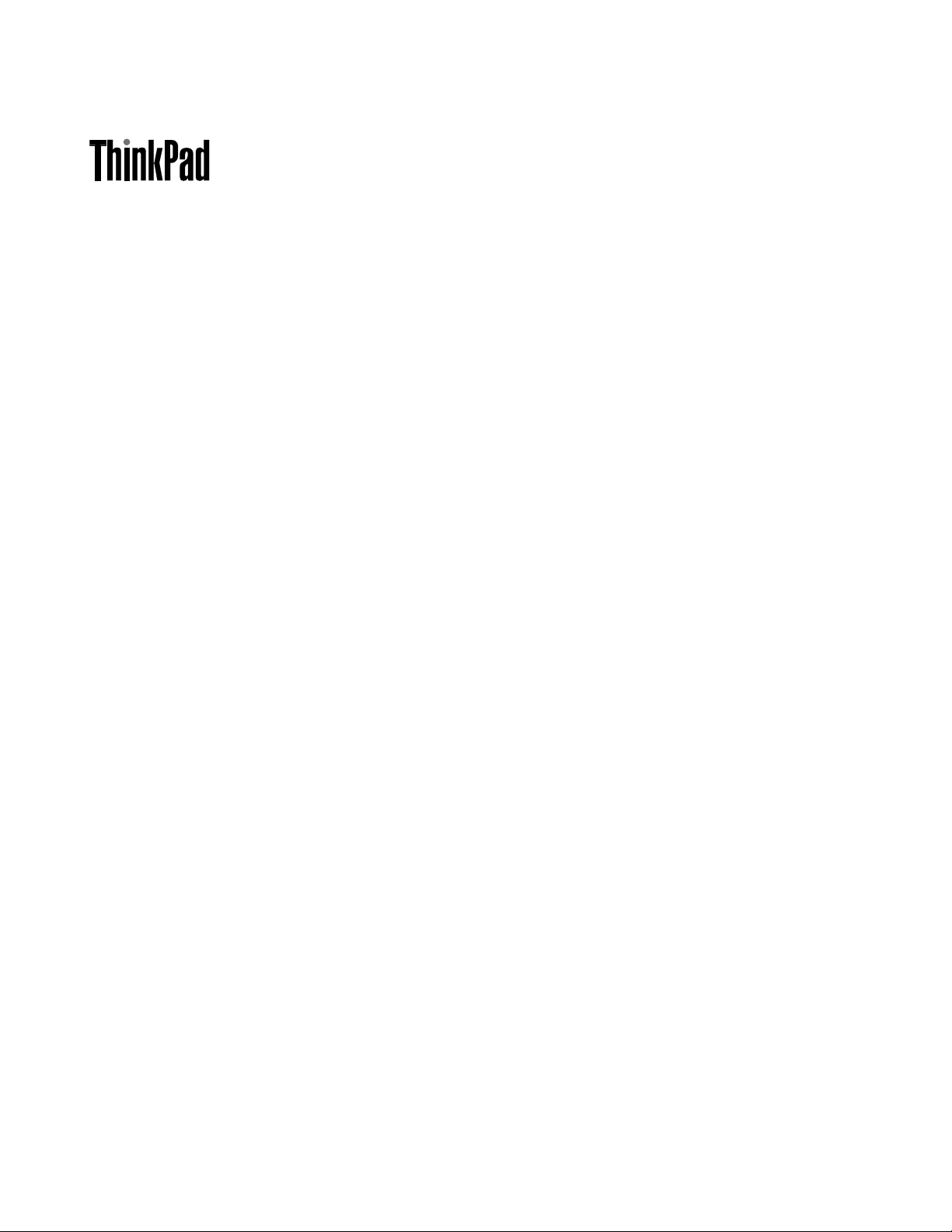
מדריךלמשתמש
ThinkPad X131e
Page 2
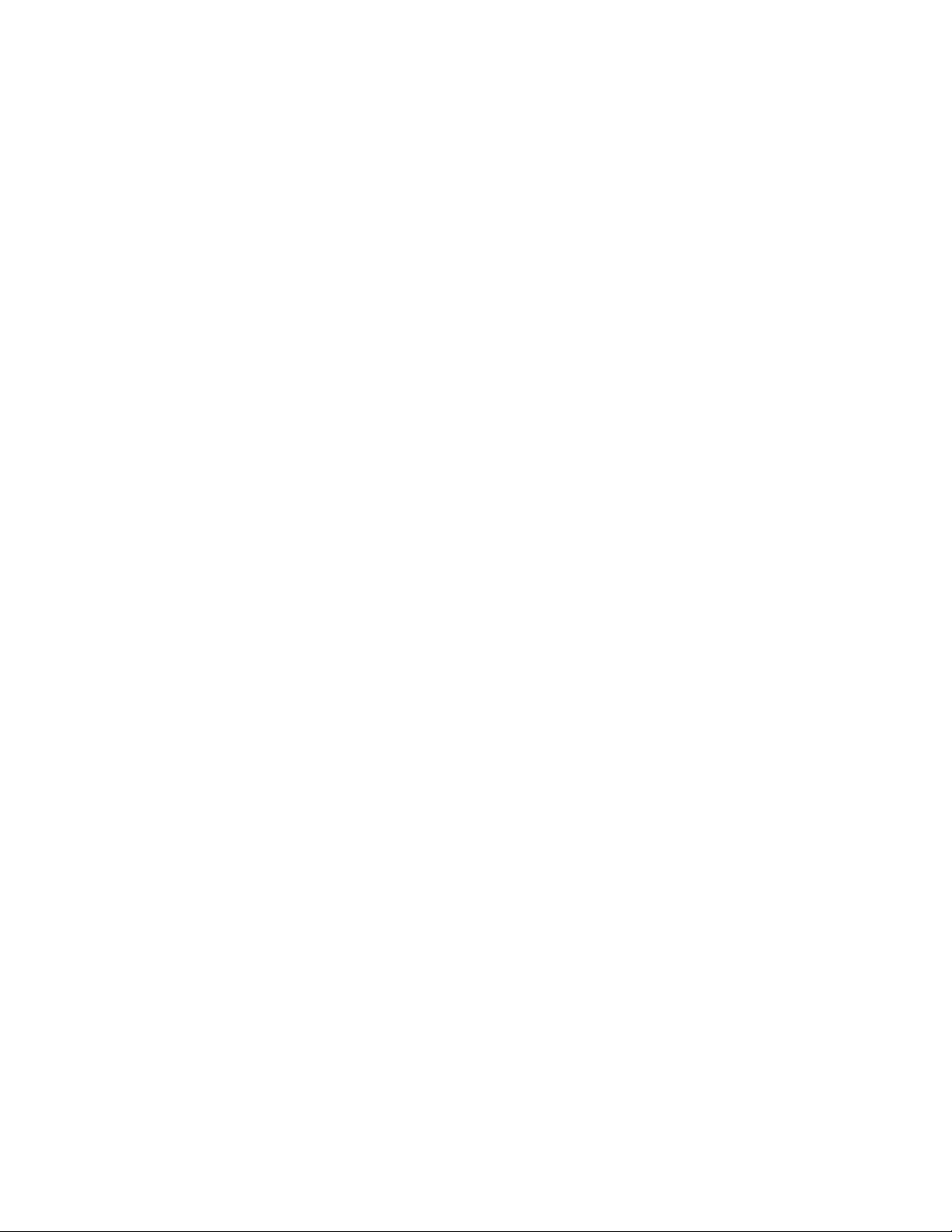
הערות:לפניהשימושבמידעזהובמוצרשבוהואתומך,הקפידולקרואולהביןאתהמידעשלהלן:
•מדריךבטיחות,אחריותוהתקנה
•Regulatory Notice
•"מידעבטיחותחשוב"בעמודiv
•נספחE"הודעות"בעמוד127
מדריךהבטיחות,האחריותוההתקנהוRegulatory Noticeהועלולאתרהאינטרנט.כדילעייןבהם,בקרובכתובתhttp://www.lenovo.com/
ThinkPadUserGuides,לחצועלUser Guides & Manuals)מדריכיםלמשתמש(,ובצעואתההנחיותשעלגביהמסך.
© Copyright Lenovo 2012.
מהדורהרביעית)נובמבר2012(
הודעתזכויותמוגבלות:במקרהשלמסירתנתוניםאותוכנותמחשבבמסגרתחוזהניהולשירותיםכלליים)GSA(,שימוש,שכפולאוחשיפהיהיוכפופיםלהגבלות
המוגדרותבחוזהמס'GS-35F-05925.
Page 3
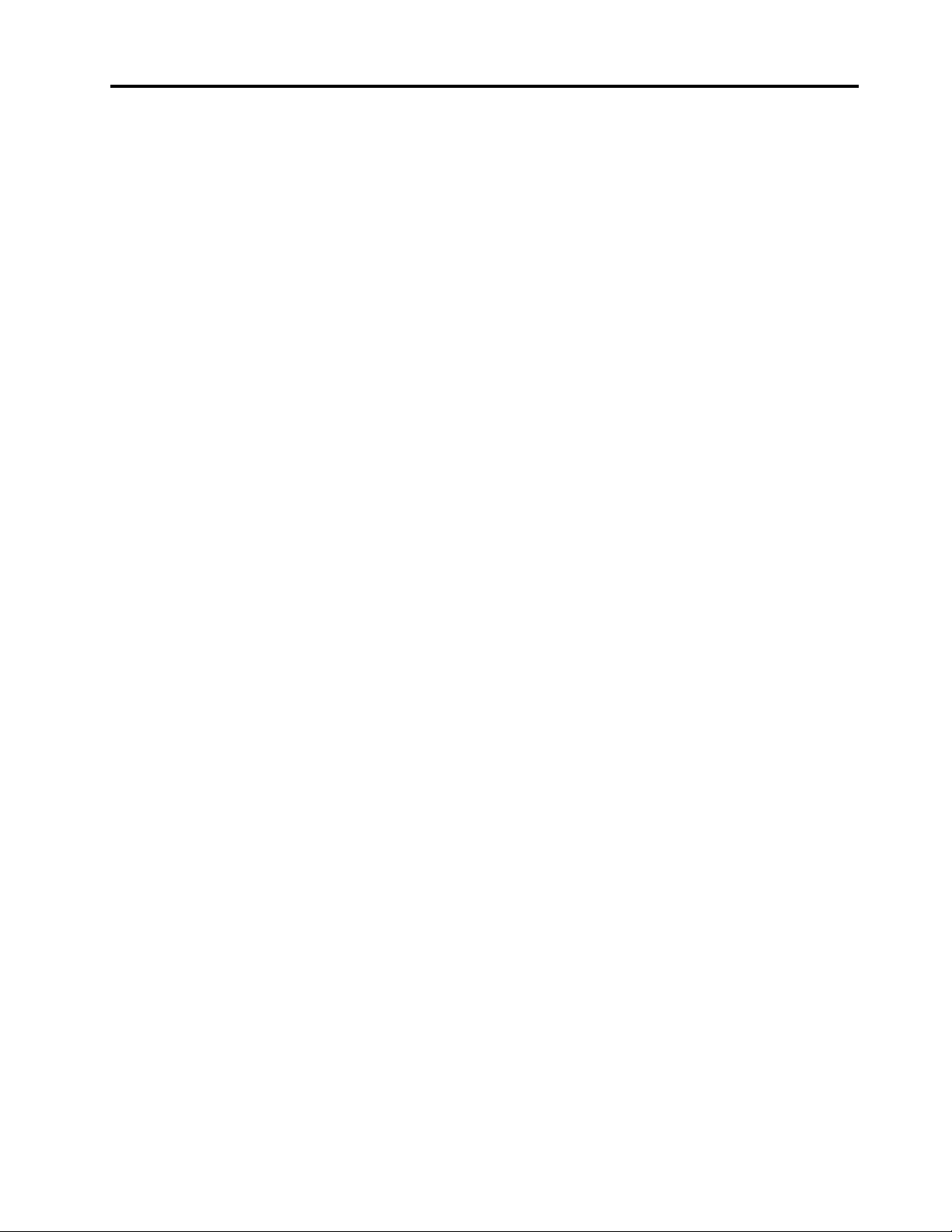
תוכןהעניינים
שינויהגדרותהתצוגה...................30
חיבורמקרןאוצגחיצוני..................31
שימושבשניצגים.....................32
שימושבמאפיינישמע.....................33
שימושבמצלמההמשולבת...................33
שימושבכרטיסמדייתהבזק...................34
הכנסתכרטיסמדייתהבזק.................34
הסרתכרטיסמדייתהבזק..................34
פרק3.אתםוהמחשבשלכם..............35
נגישותונוחות.........................35
מידעאודותארגונומיה...................35
נוחות..........................36
מידעאודותנגישות....................36
שימושבמחשבבדרכים.....................36
עצותלנסיעות.......................36
אביזרינסיעה.......................37
פרק4.אבטחה......................39
חיבורמנעולמכני.......................39
שימושבסיסמאות.......................39
סיסמאותומצב"המתנה"..................39
הקלדתסיסמאות.....................39
סיסמתהפעלה......................39
סיסמאותדיסקקשיח....................40
סיסמתSupervisor)מפקח(................42
אבטחתדיסקקשיח.......................43
הגדרתשבבהאבטחה......................43
הודעהבנוגעלמחיקתנתוניםמכונןהדיסקהקשיחאומכונןהזיכרון
המוצק............................44
שימושבחומותאש.......................45
הגנהעלנתוניםמפניוירוסים..................45
פרק5.סקירהכלליתבנושאהתאוששות.......47
סקירהכלליתבנושאהתאוששותעבורמערכתההפעלהWindows 7
...............................47
יצירהושימושבמדייתהתאוששות..............47
ביצועפעולותגיבויוהתאוששות...............48
שימושבסביבתהעבודהRescue and Recovery.......48
יצירהושימושבמדייתהצלה................49
התקנהמחדששלתוכניותומנהליהתקניםשהותקנומראש....50
פתרוןבעיותהתאוששות..................51
סקירהכלליתבנושאהתאוששותעבורמערכתההפעלהWindows 8
...............................51
פרק6.החלפתהתקנים.................53
הימנעותמחשמלסטטי.....................53
החלפתהסוללה........................53
החלפתכרטיסה-SIM.....................55
החלפתכונןהדיסקהקשיחאוכונןהזיכרוןהמוצק..........56
קראוזאתתחילה.....................iii
מידעבטיחותחשוב......................iv
מצביםשדורשיםפעולהמיידית...............iv
הנחיותבטיחות.......................v
פרק1.סקירתהמוצר...................1
איתורבקרות,מחבריםומחווניםשלהמחשב.............1
מבטמלפנים........................1
מבטמימין.........................2
מבטמשמאל........................4
מבטמלמטה........................5
מחוונימצב.........................6
איתורמידעחשובבנוגעלמוצר..................7
תוויתסוגהמחשבודגםהמחשב................8
תוויתמזההFCCומספראישורIC..............8
תוויתתעודתמקוריות....................9
מאפיינים............................9
מפרטים...........................10
סביבתעבודה.........................10
תוכניותשלLenovo.....................11
גישהלתוכניותשלLenovoבמערכתההפעלהWindows 7
............................11
גישהלתוכניותשלLenovoבמערכתההפעלהWindows 8
............................13
מבואלתוכניותשלLenovo................13
פרק2.שימושבמחשב.................17
רישוםהמחשב........................17
שאלותנפוצות........................17
מקשיםולחצניםמיוחדים....................18
צירופימקשיפונקציות...................18
מקשWindows.....................20
שימושבהתקןההצבעהUltraNav................21
שימושבהתקןההצבעהTrackPoint.............21
שימושבמשטחהמגע....................22
השבתתהתקןההצבעהUltraNavושימושבעכברחיצוני....22
הוספתסמלUltraNavלאזורההודעותשלWindows.....23
ניהולצריכתהחשמל......................23
בדיקתמצבהסוללה....................23
שימושבמתאםמתח....................23
טעינתהסוללה......................24
הארכתחייהסוללה....................24
ניהולצריכתהחשמלבסוללה................24
מצביחיסכוןבחשמל....................24
טיפולבסוללה.......................25
חיבורלרשת.........................27
חיבוריאתרנט......................27
חיבוריםאלחוטיים.....................27
מצגותומולטימדיה.......................30
i
© Copyright Lenovo 2012
Page 4
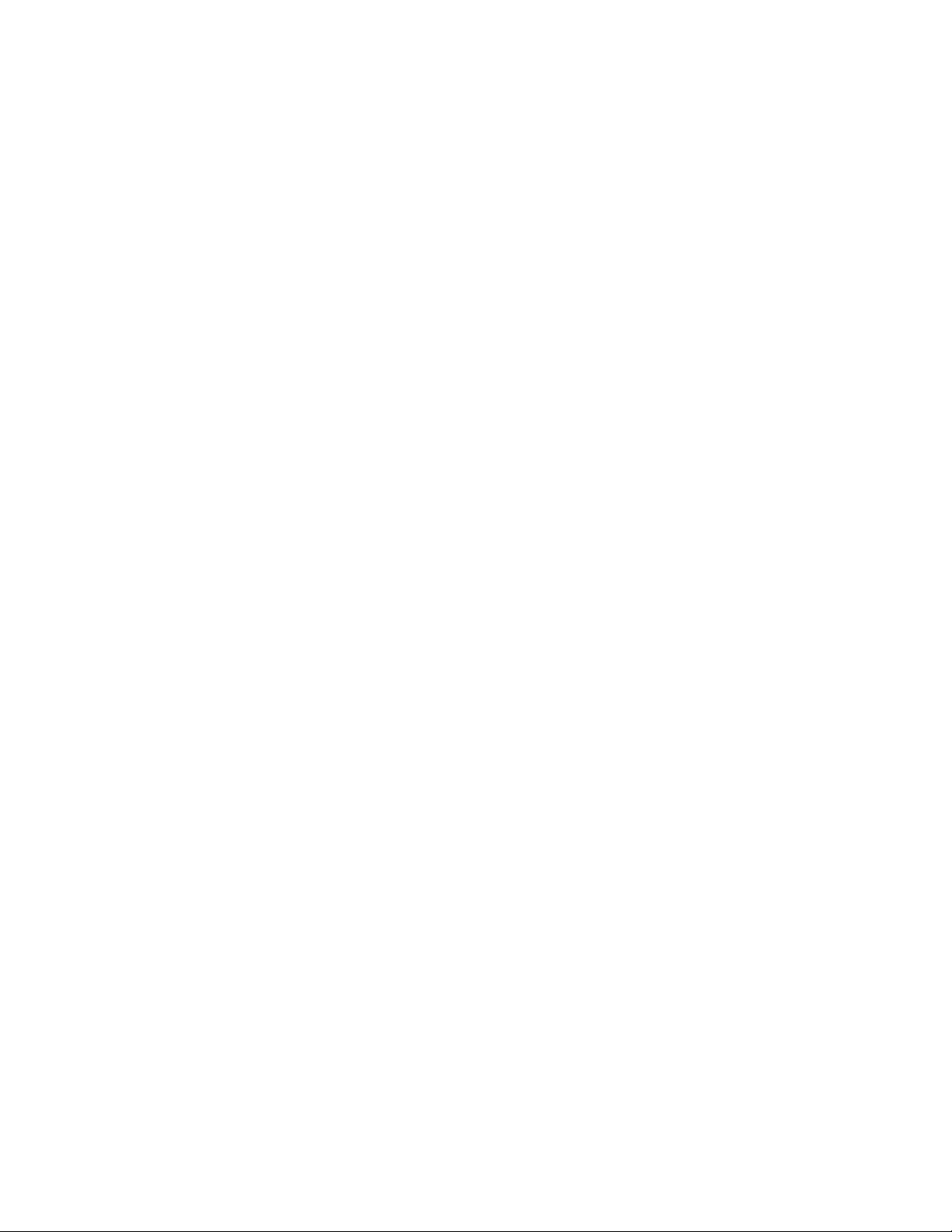
בעיותהקשורותלכונניםוהתקניאחסוןאחרים........107
בעיההקשורהלתוכנה..................107
בעיותהקשורותליציאותומחברים.............108
פרק10.קבלתתמיכה..................109
לפנישתפנואלLenovo...................109
קבלתעזרהושירות.....................109
שימושבתוכניותאבחון..................110
אתרהתמיכהשלLenovo................110
התקשרותאלLenovo..................110
איתוראפשרויותThinkPad...............111
רכישתשירותיםנוספים...................111
נספחA.מידעתקינה..................113
מידעבנוגעלהתקניםאלחוטיים................113
מיקוםאנטנותUltraConnectהאלחוטיות.........114
איתורהודעותתקינהבנושאאלחוטיות...........115
הודעתסיווגיצוא......................115
הודעותלגביפליטהאלקטרונית................115
הצהרתתאימותשלהוועדההאמריקאיתהפדרליתלתקשורת
)FCC(........................115
הצהרתתאימותלתקןהתעשייהבקנדהבדברפליטתלייזרClass
B...........................115
האיחודהאירופי-תאימותלהנחייתהתאימותהאלקטרומגנטית
...........................116
הצהרתתאימותClass B-גרמניה.............116
הצהרתתאימותClass B-קוריאה............116
הצהרתתאימותVCCI Class B-יפן...........116
הצהרתתאימותביפןלמוצריםהמתחבריםלמתחחשמלשלעד20
אמפרלפאזה......................117
מידעשירותמוצרשלLenovoעבורטאיוואן........117
Monitor File forבמערכתההפעלהWindows 7......75
Windows 7.......................76
ThinkPad Setup......................76
החלפתכרטיסPCI Express Mini CardעבורחיבורLANאלחוטי
...............................59
החלפתכרטיסPCI Express Half Mini CardעבורחיבורWAN
אלחוטי............................61
החלפתמודולזיכרון......................65
החלפתהמקלדת........................66
החלפתסוללתהגיבוי......................70
פרק7.תצורהמתקדמת.................73
התקנתמערכתהפעלהחדשה..................73
לפנישתתחילו......................73
התקנתמערכתההפעלהWindows 7............74
התקנתמערכתההפעלהWindows 8............74
התקנתמנהליהתקנים.....................75
התקנתמנהלההתקןשלקוראכרטיסיהמדיה4ב-1.......75
התקנתמנהלההתקןשלUSB 3.0במערכתההפעלהWindows
7............................75
התקנתהקובץWindows 2000/XP/Vista/7/8ThinkPad
התקנתמנהליהתקניםותוכנותאחריםבמערכתההפעלה
תפריטMain.......................76
תפריטConfig......................77
תפריטDate/Time....................81
תפריטSecurity.....................81
תפריטStartup......................85
תפריטRestart......................87
עדכוןה-UEFI BIOSשלהמערכת.............88
שימושבניהולמערכת.....................88
ניהולמערכת.......................88
הגדרתמאפייניניהול....................88
נספחB.הצהרותWEEEומיחזור..........119
מידעחשובבנושאWEEE..................119
מידעאודותמיחזורסוללותביפן................119
מידעאודותמיחזורסוללותבברזיל...............120
מידעאודותמיחזורסוללותבטייוואן..............120
מידעאודותמיחזורסוללותבאיחודהאירופי...........120
מידעאודותמיחזורסוללותבארצותהבריתובקנדה........121
פרק8.מניעתבעיות..................91
עצותכלליותלמניעתבעיות...................91
הבטחתהשימושבמנהליההתקניםעדכניים.............91
טיפולבמחשבשלכם......................92
ניקוימכסההמחשב....................93
פרק9.פתרוןבעיותבמחשב..............95
נספחC.מידעדגםשלENERGY STAR....123
נספחD.ההנחיהלהגבלתחומריםמסוכנים(RoHS)
..............................125
RoHSבסין........................125
RoHSבטורקיה......................125
RoHSבאוקראינה.....................125
RoHSבהודו........................125
נספחE.הודעות....................127
סימניםמסחריים.......................127
אבחוןבעיות.........................95
פתרוןבעיות.........................95
המחשבמפסיקלהגיב...................95
שפיכתנוזליםעלהמקלדת.................96
הודעותשגיאה......................96
שגיאותללאהודעות....................97
שגיאותצפצוף......................98
בעיותהקשורותלמודוליזיכרון...............98
בעיותרשת........................99
בעיותהקשורותלמקלדתולהתקניהצבעהאחרים.......100
בעיותהקשורותלהתקניתצוגהומולטימדיה.........101
בעיותהקשורותלסוללהולחשמל.............104
iiמדריךלמשתמש
Page 5
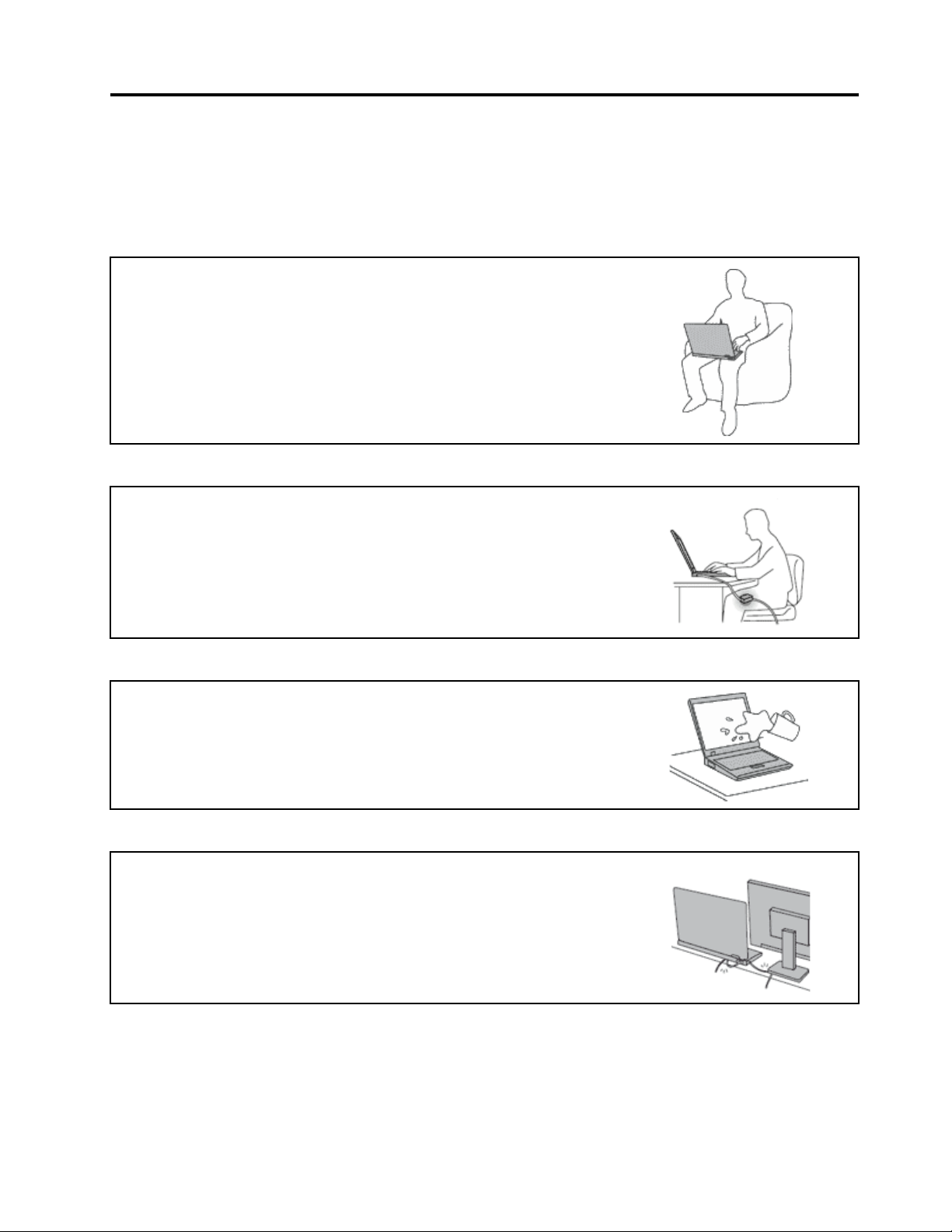
קראוזאתתחילה
הקפידולפעולבהתאםלעצותהחשובותהניתנותכאןכדילהפיקאתמרבהשימושוההנאהמהמחשבשלכם.אםלאתעשוכן,הדברעלוללגרוםלאי-נוחות,לפציעה
אולכשלהמחשב.
הגנועלעצמכםמפניהחוםשהמחשבמפיק.
כאשרהמחשבפועלאוכאשרהסוללהנטענת,ייתכןשהבסיס,המתקןשלמחשבכףהידוחלקיםאחרים
יתחממו.מידתהחוםתלויהבמידתפעילותהמערכתוברמתהטעינהשלהסוללה.
מגעממושךעםהגוף,אפילודרךהבגדים,עלוללגרוםלחוסרנוחותואפילולכוויות.
•הימנעוממגעממושךשלחלקיגופכםכגוןהידיים,הירכייםאוחלקיםאחריםעםחלקחםשלהמחשב.
•מעתלעת,הפסיקולהשתמשבמקלדתוהרימואתידיכםממשענתכףהיד.
הגנועלעצמכםמפניהחוםשמתאםמתחה-ACמפיק.
כאשרמחבריםאתמתאםמתחה-ACלרשתהחשמלולמחשב,הואמפיקחום.
מגעממושךעםהגוף,אפילודרךהבגדים,עלוללגרוםלכוויות.
•אלתביאואתמתאםה-ACבמגעעםחלקכלשהובגופכםבזמןשנעשהבושימוש.
•לעולםאלתשתמשובוכדילחמםאתגופכם.
מנעוהרטבהשלהמחשב.
כדילהימנעמהתזתנוזליםומסכנתהתחשמלות,הרחיקונוזליםמהמחשב.
הגנועלהכבליםמפנינזק.
הפעלתכוחעלהכבליםעלולהלפגועבהםאולקרועאותם.
הניחוכבליתקשורתוכבליםשלמתאםמתחAC,עכבר,מקלדת,מדפסתוכלהתקןאלקטרוניאחר,כךשלא
ניתןיהיהלדרוךעליהםאולהיתקלבהם,שהמחשבשלכםאוחפציםאחריםלאילחצועליהם,ושלאיינזקו
באופןשיפגעבפעולתהמחשב.
iii
© Copyright Lenovo 2012
Page 6
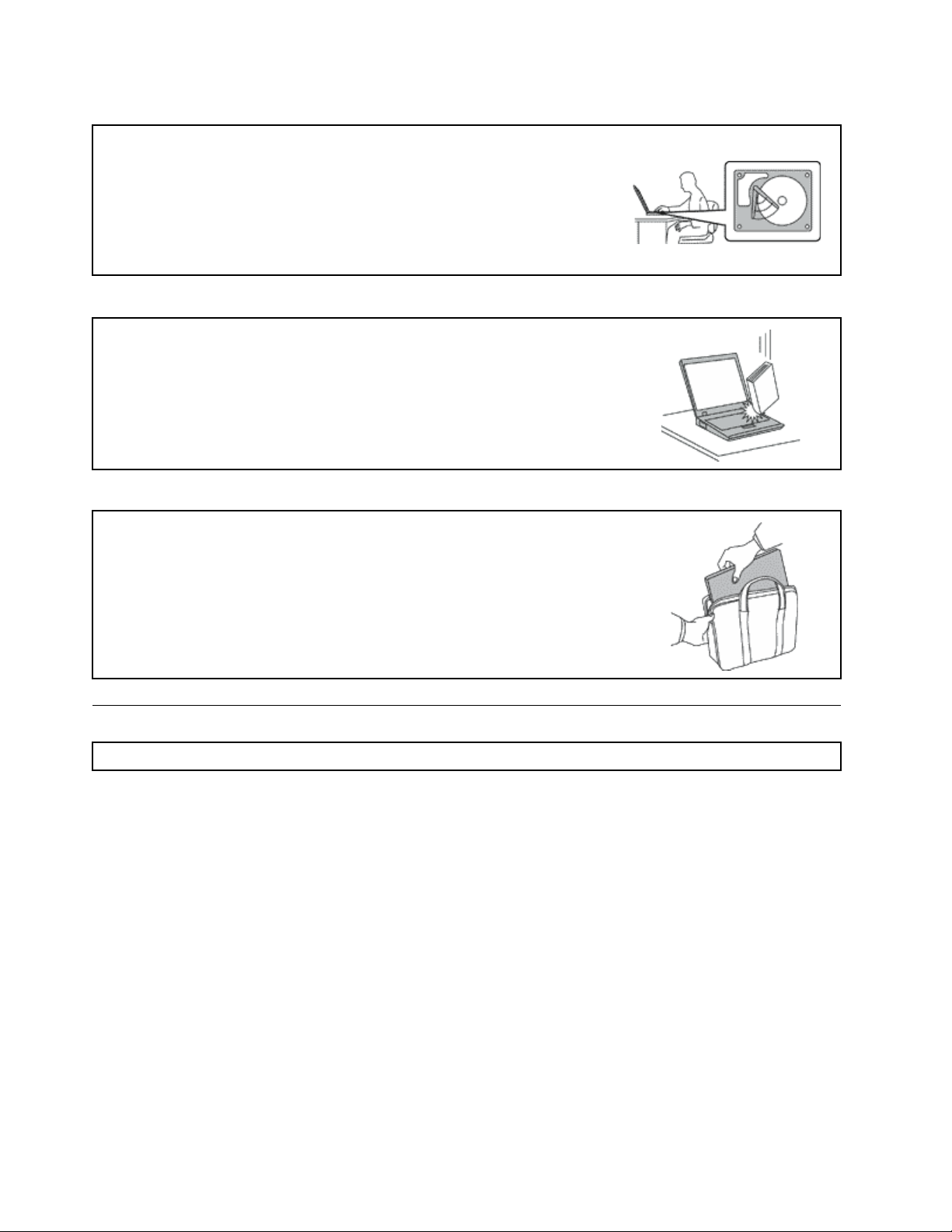
הגנועלהמחשבועלהנתוניםשלכםבעתהעברתהמחשב.
לפניהזזתמחשבהמצוידבכונןדיסקקשיח,בצעואחתמהפעולותהבאות,וודאושמתגההפעלהכבויאו
מהבהב:
•כבואתהמחשב.
•העבירואתהמחשבלמצב"המתנה".
•העבירואתהמחשבלמצבשינה.
הדבריסייעלמנוענזקלמחשבואובדןאפשרישלנתונים.
טפלובמחשבבעדינות.
אלתשמטו,תכו,תשרטו,תכופפו,תטלטלו,תדחפואותציבועצמיםכבדיםעלהמחשב,התצוגהאוהתקנים
חיצוניים.
שאואתהמחשבבזהירות.
•השתמשובתיקנשיאהאיכותישמספקריפודוהגנהמתאימים.
•אלתארזואתהמחשבבמזוודהאובתיקצפופים.
•לפניהנחתהמחשבבתיקנשיאה,ודאושהואכבוי,במצבהמתנהאובמצבשינה.אלתניחואתהמחשבבתיק
נשיאהבעודופועל.
מידעבטיחותחשוב
הערה:קראואתמידעהבטיחותהחשובתחילה.
®
.לקבלתמידענוסף,עיינובפרק"מידעבנוגעלאחריות"במדריךהבטיחות,האחריותוההתקנההמצורף
מידעזהיכוללסייעלכםלהשתמשבמחשבהניידבאופןבטוח.פעלובהתאםלמידעהמצורףלמחשבושמרומידעזה.המידעבמסמךזהאינומשנהאתהתנאיםשל
הסכםהרכישהאואתכתבהאחריותהמוגבלתשלLenovo
למחשבשלכם.
בטיחותהלקוחותחשובהלנו.המוצריםשלנותוכננוכךשיהיובטוחיםויעילים.עםזאת,מחשביםאישייםהםמכשיריםחשמליים.כבליחשמל,מתאמיםחשמליים
ורכיביםאחריםיכוליםלהוותסכנהבטיחותיתולגרוםלפגיעהבגוףאוברכוש,במיוחדאםלאמשתמשיםבהםכיאות.כדילהקטיןאתהסיכון,פעלובהתאם
להוראותהמצורפותלמוצר,הקפידולפעולבהתאםלכלהאזהרותשעלהמוצרוכלהאזהרותשבהוראותההפעלהועיינובמידעשבמסמךזהבקפידה.אםתקפידו
לפעולבהתאםלמידעשבמסמךזהולמידעשסופקעםהמחשב,תוכלולהגןעלעצמכםמסכנותוליצורסביבתעבודהבטוחהיותרלשימושבמחשב.
הערה:מידעזהכוללהתייחסויותלמתאמיחשמלולסוללות.בנוסףלמחשביםאישייםניידים,כמהמוצרים)כגוןרמקוליםוצגים(כולליםמתאמיחשמלחיצוניים.
אםישברשותכםמוצרכזה,מידעזהחלעליו.בנוסף,מוצריהמחשבשלכםמכיליםסוללהפנימיתבגודלמטבעשמספקתחשמללשעוןהמערכתגםכאשרהמחשב
אינומחוברלחשמל,ולכןהוראותהבטיחותבנוגעלסוללותחלותעלכלמוצריהמחשבים.
מצביםשדורשיםפעולהמיידית
מוצריםיכוליםלהינזקכתוצאהמשימושלאנאותאוהזנחה.אםהפגמיםחמוריםמאוד,איןלהשתמשבמוצרלפנישספקשירותמורשהיבדוקאותו,
ובמידתהצורךיתקןאותו.
בדומהלכלמכשיראלקטרוני,ישלהשגיחהיטבעלהמוצרבעתהפעלתו.במקריםנדירים,ייתכןשתבחינובריחאושתראועשןאוניצוצותבוקעים
מהמחשב.ייתכןשתשמעוקולותנפץ,קולותשבירהאושריקות.ייתכןשאלורקסימניםלכשלבטוחומבוקרשלרכיבחשמלי.אךייתכןשאלוסימנים
ivמדריךלמשתמש
Page 7
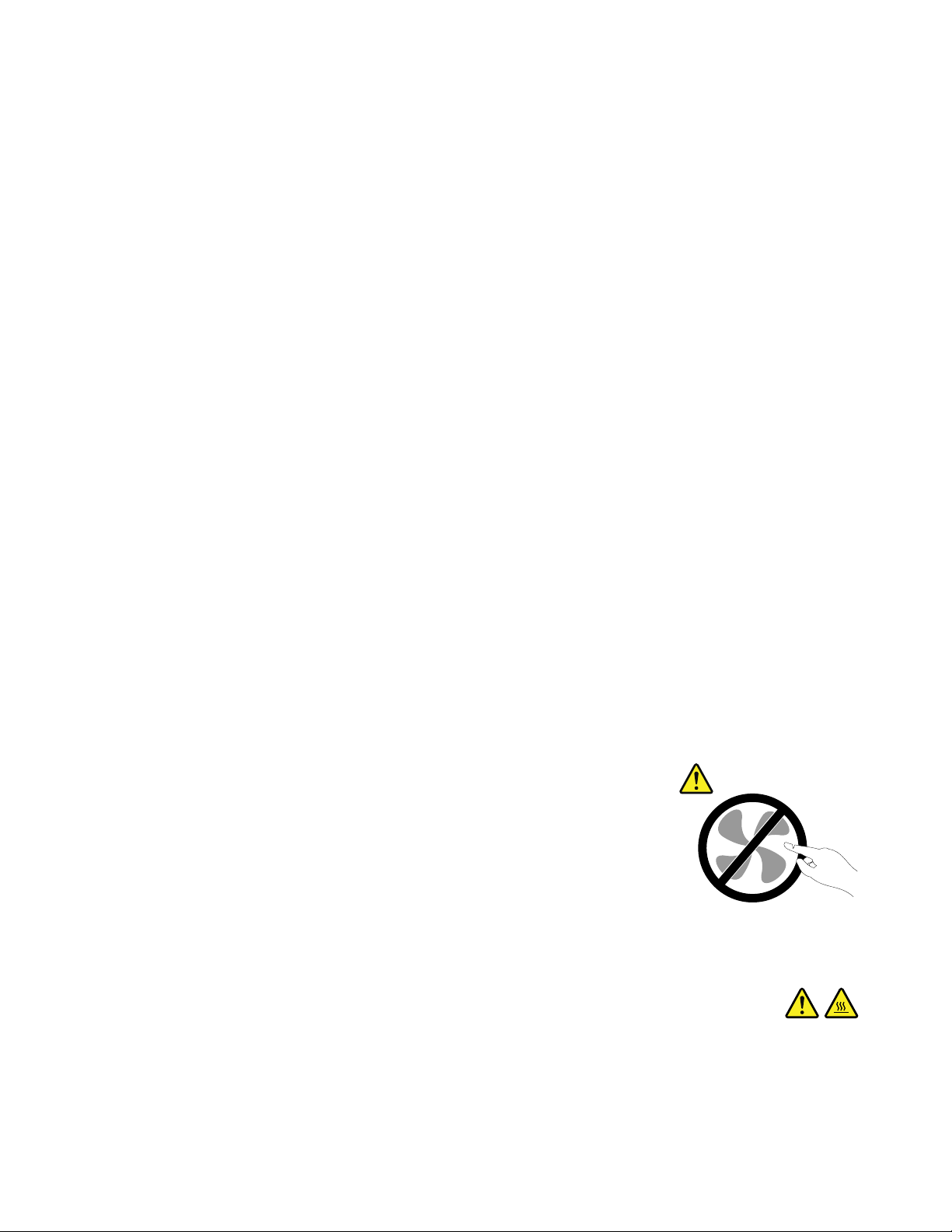
http://www.lenovo.com/support/phone
הנחיותבטיחות
לבעייתבטיחותאפשרית.בכלמקרה,אלתסתכנוואלתנסולאבחןאתהמצבבעצמכם.פנולמרכזהתמיכהבלקוחותלקבלתהדרכהנוספת.לקבלתרשימה
שלמספריהטלפוןשלמרכזיהשירותוהתמיכה,עיינובאתרהאינטרנטהבא:
בדקואתהמחשבואתרכיביולעתיםקרובותוחפשופגמים,בלאיאוסימניםלסכנה.במידהומצבשלרכיבמסויםיעוררבכםספק,אלתשתמשובמוצר.פנו
למרכזהתמיכהבלקוחותאוליצרןשלהמוצר,בקשוהוראותלבדיקתהמוצרומסרואותולתיקון,במידתהצורך.
אםתבחינובאחדמהמצביםהנדיריםהמתואריםלהלןאואםישלכםספקותבנוגעלבטיחותהמוצר,הפסיקולהשתמשבמוצר,נתקואותוממקורהחשמל
ומקוויהתקשורתופנולמרכזהתמיכהבלקוחותלקבלתהדרכהנוספת.
•כבליהחשמל,התקעים,מתאמיהחשמל,הכבליםהמאריכים,ההתקניםלהגנהמפניקפיצותמתחאוספקיהחשמלסדוקים,שבוריםאופגומים.
•סימניםשלהתחממותיתר,עשן,ניצוצותאואש.
•נזקלסוללה)כמולמשלסדקים,שקעיםאוקימוטים(,פליטהמהסוללהאוהצטברותשלחומריםזריםעלהסוללה.
•קולותשבירה,שריקות,קולותנפץאוריחחזקשעוליםמהמחשב.
•סימניםלנוזלשנשפךעלהמחשב,עלכבלהחשמלאועלמתאםהחשמלאוסימניםלחפץשנפלעליהם.
•המחשב,כבלהחשמלאומתאםהחשמלנחשפולמים.
•המחשבהופלאוניזוקבדרךכלשהי.
•המחשבאינופועלכשורהכאשרמפעיליםאותובהתאםלהוראותההפעלה.
הערה:אםתבחינובמצביםאלובמוצרשאינושלLenovo)למשל,בכבלמאריך(,הפסיקולהשתמשבאותומוצר,פנוליצרןהמוצרלקבלתהוראותנוספותאו
השיגותחליףמתאים.
נקטותמידבאמצעיהזהירותשלהלןכדילהקטיןאתסכנתהפציעהואתסכנתהנזקלרכוש.
שירותושידרוג
אםלאקיבלתםהוראהמפורשתממרכזהתמיכהבלקוחותאואםלאהופיעההוראהכזובמדריך,אלתנסולבצעפעולותתחזוקהבמוצר.מסרואתהמחשבאךורק
לספקשירותשמוסמךלתקןאתהמוצרהספציפישלכם.
הערה:הלקוחיכוללשדרגאולהחליףחלקיםמסוימים.שדרוגיםנקראיםבדרךכלל"תוספות".חלקיםהניתניםלהחלפהעל-ידיהלקוחנקראים"יחידותלהחלפה
עצמית"אוCRUs.כאשרהלקוחותרשאיםלהתקיןתוספותאולהחליףחלקיםבעצמם,Lenovoתספקתיעודוהוראות.הקפידולפעולבהתאםלהוראותבעת
התקנהאוהחלפהשלחלקים.העובדהשמחווןהחשמלנמצאבמצב"מופסק",איןפירושהבהכרחשאיןמתחבמוצר.לפניהסרתהכיסוייםממוצרהמצוידבכבל
חשמל,ודאותמידשהמוצרכבויומנותקמכלמקורחשמל.אםיתעוררושאלותאוחששות,פנולמרכזהתמיכהבלקוחות.
למרותשאיןחלקיםנעיםבמחשבלאחרניתוקכבלהחשמל,האזהרותהבאותחיוניותלבטחונכם.
זהירות:
חלקיםנעיםמסוכנים.אלתקרבואצבעותאוחלקיגוףאחרים.
זהירות:
לפניהחלפתיחידותלהחלפהעצמיתכלשהן,כבואתהמחשבוהמתינושלושעדחמשדקותלהתקררותהמחשבלפניפתיחתהכיסוי.
v
© Copyright Lenovo 2012
Page 8
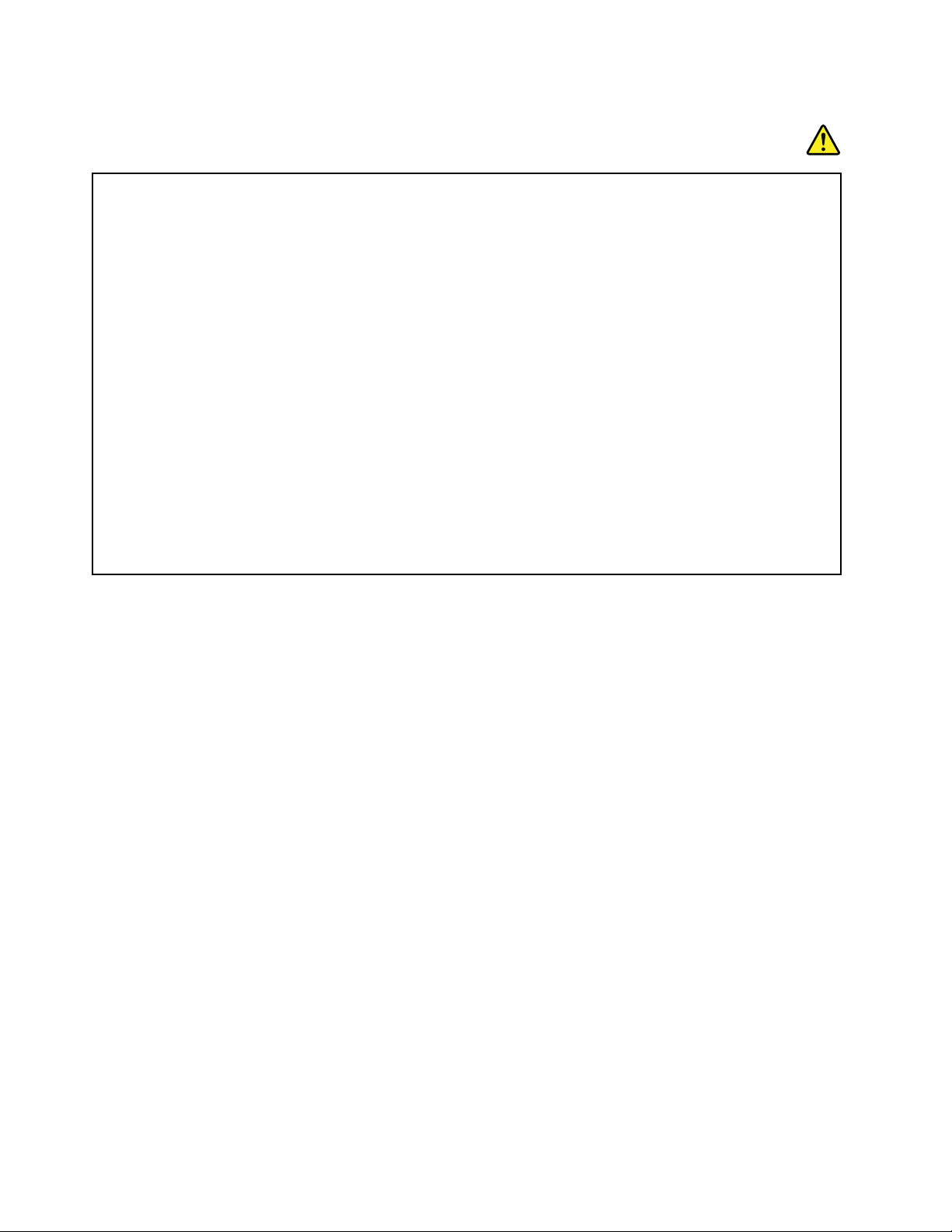
כבליחשמלומתאמיחשמל
סכנה
השתמשואךורקבכבליהחשמלובמתאמיהחשמלשסיפקיצרןהמוצר.
2
אוטוביותר.במדינות
עלכבליהחשמללהיותבעליאישורבטיחות.בגרמניה,עלהכבליםלהיותמסוגH05VV-F,3G,0.75מ"מ
אחרות,ייעשהשימושבסוגהמתאים.
לעולםאלתכרכואתכבלהחשמלסביבמתאםהחשמלאוסביבחפץאחר.פעולהזויכולהלמתוחאתהכבלולגרוםלשחיקה,להיסדקות
אולהסתלסלותהכבל.מצביםכאלויכוליםלהוותסכנהבטיחותית.
הקפידולהניחאתכבליהחשמלבמקוםשבולאידרכועליהםאוימעדועליהםובמקוםשבוחפציםאינםלוחציםעליהם.
הגנועלהכבליםועלמתאמיהחשמלמנוזלים.לדוגמה,אלתניחואתהכבלאואתמתאםהמתחלידכיורים,לידאמבטיות,לידאסלותאו
עלרצפהשנוקתהבאמצעותחומריניקוינוזליים.נוזליםיכוליםלגרוםלקצר,במיוחדאםהכבלאומתאםהחשמלנמתחובגללשימוש
לאנאות.נוזליםיכוליםלגרוםגםלקורוזיהשלהמחבריםשלכבלהחשמלו/אושלמתאםהחשמל,דברשיכוללגרוםלהתחממותיתר.
חברותמידאתכבליהחשמלואתכבליהנתוניםבסדרהנכוןוודאושכלמחבריכבלהחשמלמחובריםכהלכהלשקעים.
אלתשתמשובמתאםמתח,אםעלהפיניםשלכניסתACהופיעהקורוזיהאואםניכריםסימניםשלהתחממותיתר)כמולמשלפלסטיק
מעוות(בכניסתACאובכלמקוםאחרבמתאםהמתח.
אלתשתמשובכבליחשמלאםבמגעיםהחשמלייםבאחדמהקצוותנתגלתהקורוזיה,אםנתגלוסימניםשלהתחממותיתראואםכבל
החשמלניזוקבכלצורהשהיא.
כבליםמאריכיםוהתקניםקשורים
ודאושהכבליםהמאריכים,ההתקניםלהגנהמפניקפיצותמתח,התקניהאל-פסקומפצליהחשמלשבשימושמתאימיםלדרישותהחשמליותשלהמוצר.לעולםאל
תגרמולעומסיתרבהתקניםאלו.אםנעשהשימושבמפצליחשמל,העומסאינוצריךלעלותעלדרישותהספקהמבואשלמפצלהחשמל.התייעצועםחשמלאי
ובקשוממנומידענוסףאםיתעוררושאלותבנוגעלעומסיחשמל,לצריכתהחשמלולדרישותהספקהקלט.
viמדריךלמשתמש
Page 9
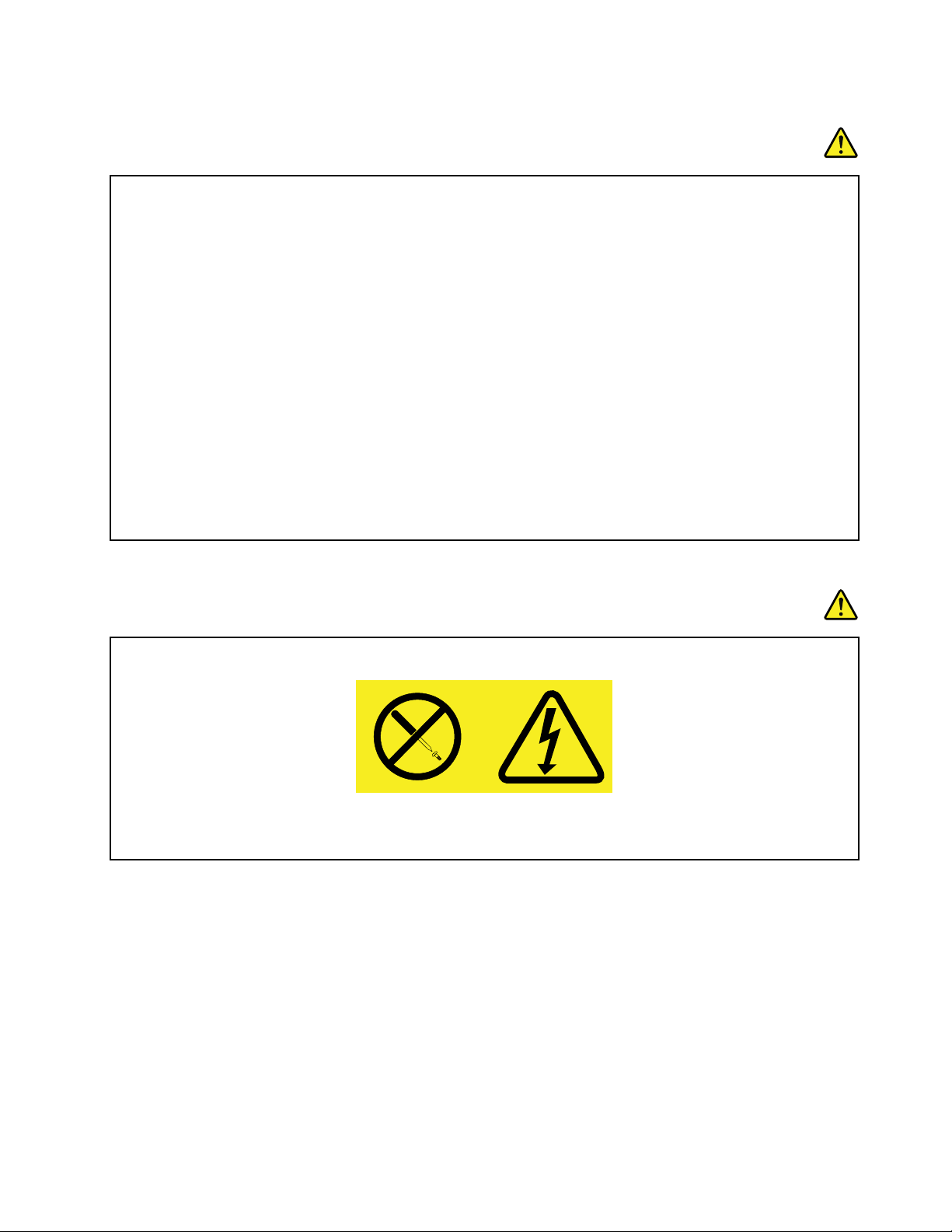
תקעיםושקעים
סכנה
איןלחבראתהמחשבלשקעחשמלפגוםאואכול.דאגולכךשהשקעיוחלףעלידיחשמלאימוסמך.
אלתכופפוואלתשנואתהתקע.אםהתקעניזוק,פנוליצרןוהשיגותחליף.
אלתשתמשובתקעחשמליהמשמשמוצריםחשמלייםאחריםהצורכיםחשמלרב;אחרת,מתחלאיציבעלוללפגועבמחשב,בנתוניםאו
בהתקניםמחוברים.
למוצריםשוניםישתקעיםעםשלושהפינים.תקעיםאלהמתאימיםאךורקלשקעיםחשמלייםעםהארקה.הארקההיאאמצעיבטיחות.
אלתנסולעקוףאמצעיבטיחותזהואלתחברואתהתקעלשקעללאהארקה.אםלאניתןלהכניסאתהתקעלשקע,פנולחשמלאילקבלת
מתאםשקעמאושראוכדילהחליףאתהשקעבשקעהמתאיםלאמצעיבטיחותזה.לעולםאלתצרועומסיתרעלשקעחשמל.העומס
הכללישלהמערכתאינוצריךלעלותעל80אחוזמדרישותהמתחשלהענףשלהמעגלהחשמלי.התייעצועםחשמלאיובקשוממנו
מידענוסףאםיתעוררושאלותבנוגעלעומסיחשמלולדרישותההספקשלהענףשלהמעגלהחשמלי.
ודאוששקעהחשמלשבשימושמחווטכראויוהקפידושהואיהיהנגישוממוקםקרובלציוד.אלתמתחואתכבליהחשמלבאופןשיפגע
בכבלים.
ודאושהתקעמספקאתהמתחוהזרםהמתאימיםעבורהמוצר.
חברוונתקואתהציודמשקעהחשמלבזהירות.
הצהרהבנוגעלאספקתהחשמל
סכנה
לעולםאלתסירואתהכיסוימספקהחשמלאומכלרכיבהמסומןבתוויתזו.
רמותמסוכנותשלמתח,זרםואנרגיהקיימותבכלרכיבשאליומוצמדתהתווית.רכיביםאלהאינםכולליםרכיביםלהחלפהעצמית.אם
אתםחושדיםשקיימתבעיהבאחדמהחלקיםהללו,פנולטכנאישירות.
התקניםחיצוניים
זהירות:
איןלחבראולנתקכבליםשלהתקניםחיצוניים,מלבדחיבוריUSB,כאשרהמחשבפועלמאחרשהמחשבעלוללהינזק.כדילמנוענזקאפשרילהתקנים
מחוברים,המתינולפחותחמששניותלאחרכיבויהמחשבלפניניתוקהתקניםחיצוניים.
vii
© Copyright Lenovo 2012
Page 10
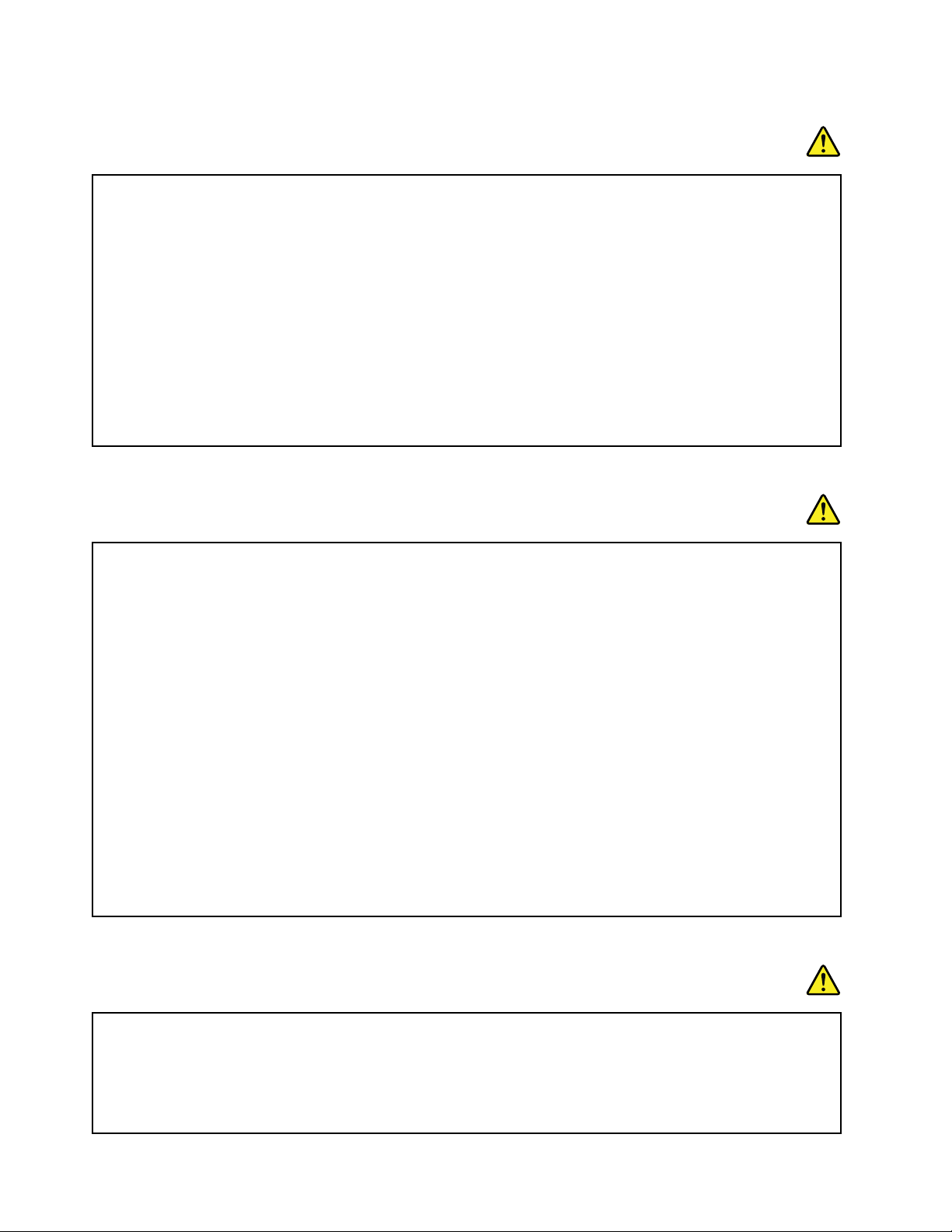
הודעהכלליתבנוגעלסוללות
סכנה
כלהמחשביםהאישייםשלLenovoמכיליםסוללתתאבגודלמטבעשאינהניתנתלטעינהומספקתחשמללשעוןהמערכת.כמוכן,
מוצריםניידיםרבים,כגוןמחשביםניידים,משתמשיםבמארזסוללותנטענותהמספקחשמללמערכתבמצבנייד.הסוללותש-Lenovo
סיפקהלשימושעםהמחשבעברומבדקיתאימותוישלהחליפןרקבחלפיםשקיבלואישור.
אלתפתחואתהסוללהואלתבצעובהפעולותתחזוקה.אלתמעכו,אלתנקבוואלתשרפואתמארזהסוללותואלתקצרואתמגעיהסוללה.
אלתחשפואתהסוללהלמיםאולנוזליםאחרים.טענואתמארזהסוללותאךורקבהתאםלהוראותהכלולותבתיעודהמוצר.
שימושלאנכוןבסוללהעלוללגרוםלהתחממותה,דברשעלוללגרוםלגזיםאולהבות"להתנקזהחוצה"ממארזהסוללותאוסוללת
המטבע.אםהסוללהניזוקהאואםתבחינובפליטהמהסוללהאובהצטברותשלחומריםזריםעלמגעיהסוללה,הפסיקולהשתמש
בסוללה,והשיגותחליףמיצרןהסוללה.
ביצועיהסוללותעשוייםלהתדרדרבמידהולאנעשהבהןשימושבמשךזמןרב.עבורחלקמהסוללותהניתנותלטעינהחוזרת)במיוחד
סוללותליתיום-יון(,השארתהסוללההמרוקנתללאשימושעלולהלהגדילאתהסיכוןלקצרבסוללה,דברהמקצראתחייהסוללהועלול
להוותסכנתבטיחות.אלתניחולסוללותליתיום-יוןנטענותלהתרוקןלגמרי,ואלתאחסנואותןכשהןמרוקנות.
הודעהבנוגעלסוללההנטענת
סכנה
אלתנסולפרקאתמארזהסוללותאולבצעבושינויים.פעולותאלהעלולותלגרוםלפיצוץאולדליפהשלנוזלמאריזתהסוללות.שימוש
במארזסוללותשאינומהסוגשצויןעל-ידיLenovo,אובמארזסוללותמפורקאושעברשינוי,אינומכוסהבמסגרתהאחריות.
אםמארזהסוללותהנטענותמוחלףשלאכהלכה,קיימתסכנהלפיצוץ.מארזהסוללותמכילכמותקטנהשלחומריםמזיקים.כדילמנוע
פציעהאפשרית:
•החליפואתמארזהסוללותרקבמארזסוללותמהסוגעליוLenovoממליצה.
•הרחיקואתמארזהסוללותמאש.
•אלתחשפואותולמיםאולגשם.
•אלתנסולפרקאותו.
•אלתגרמולקצרחשמליבו.
•הרחיקואותומהישגידםשלילדים.
•אלתפילואתמארזהסוללות.
אלתניחואתמארזהסוללותבפחאשפהשמרוקןלמזבלה.בעתהשלכתהסוללה,הקפידולשמורעלהחוקיםאוהתקנותהמקומיים.
מומלץלאחסןאתמארזהסוללותבטמפרטורתהחדר,כשהןטעונותעדכ-30עד50%מהקיבולתשלהן.מומלץלטעוןאתמארז
הסוללותאחתלשנהכדילהימנעמטעינתיתר.
הודעהבנוגעלסוללתליתיוםבגודלמטבע
סכנה
קיימתסכנתהתפוצצותאםהסוללהאינהמוחלפתכראוי.
בעתהחלפתסוללתהליתיום,השתמשורקבסוללהמאותוסוגאומסוגשווהערךהמומלץעל-ידיהיצרן.סוללתהליתיוםמכילהליתיום
ועלולהלהתפוצץאםלאמטפליםבהכראויאואםלאמשליכיםאותהכהלכה.
אלתנסו:
viii
מדריךלמשתמש
Page 11
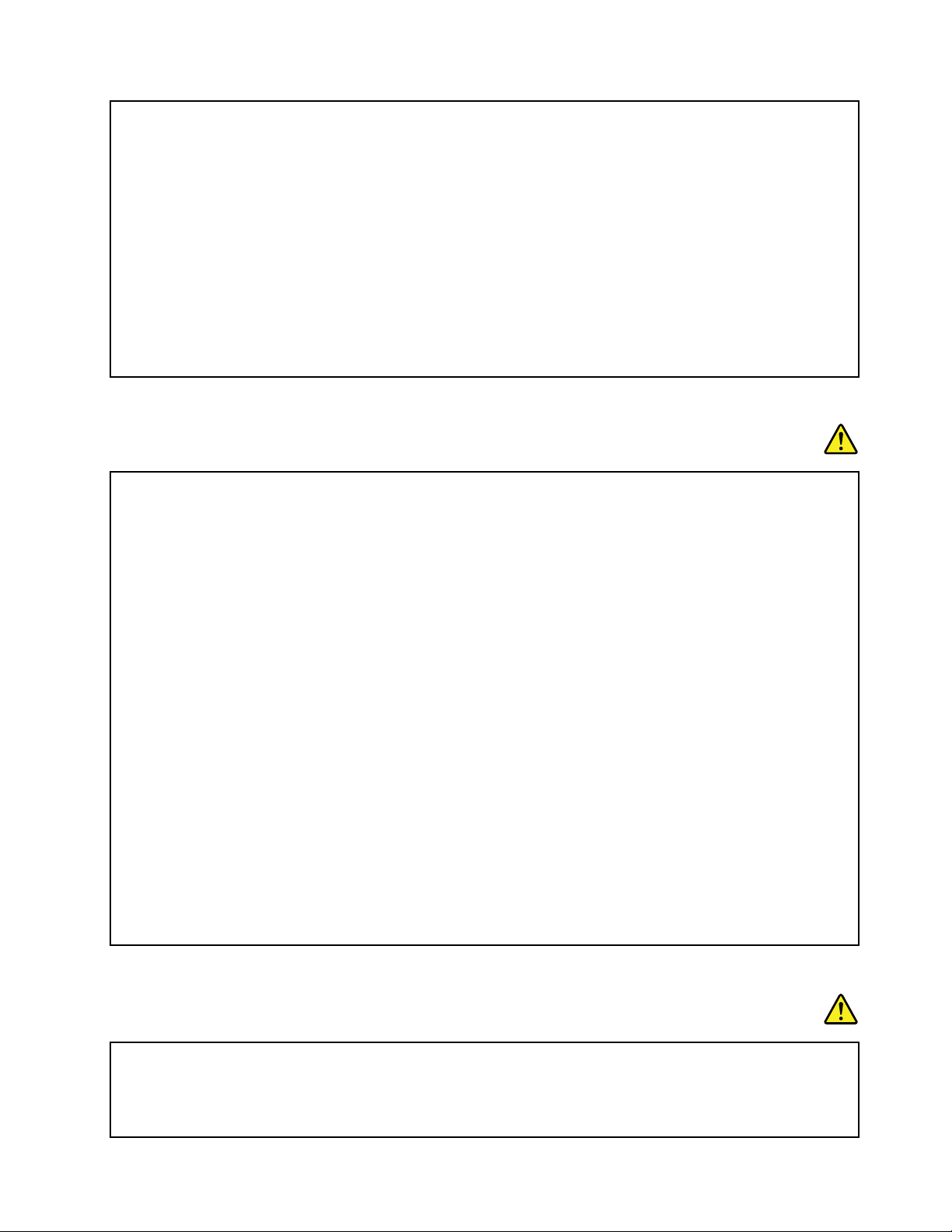
•להשליךאולטבולאתהסוללהבמים
•לחמםאתהסוללהלטמפרטורההגבוההמ-100°C)212°F(
•לתקןאולפרקאתהסוללה
השליכואתהסוללהבהתאםלחוקיםוהתקנותהמקומיים.
ההצהרהשלהלןחלהעלמשתמשיםבמדינתקליפורניה,ארה"ב.
מידעאודותחומריםפרכלורטייםבקליפורניה:
מוצריםהמכיליםסוללותליתיום-מנגןדו-חמצניבגודלמטבעעשוייםלהכילפרכלורט.
חומרפרכלורטי-ישלטפלבזהירות,ראוhttp://www.dtsc.ca.gov/hazardouswaste/perchlorate
חוםואיוורורהמוצר
סכנה
מחשבים,מתאמימתחACואביזריםרביםעשוייםלהפיקחוםכאשרהםמופעליםוכאשרהסוללותנטענות.מחשבימחברתיכולים
להפיקחוםרבבגללמידותיהםהקטנות.נקטותמידבאמצעיהזהירותשלהלן:
•כאשרהמחשבפועלאוכאשרהסוללהנטענת,ייתכןשהבסיס,המתקןשלמחשבכףהידוחלקיםאחריםיתחממו.הימנעוממגע
ממושךשלחלקיגופכםכגוןהידיים,הירכייםאוחלקיםאחריםעםחלקחםשלהמחשב.בעתשימושבמקלדת,הימנעומהנחתכפות
ידיכםלזמןממושךעלהמתקןשלמחשבכףהיד.המחשבמפיקמידהמסוימתשלחוםבמהלךפעולתוהרגילה.מידתהחוםתלויה
במידתפעילותהמערכתוברמתהטעינהשלהסוללה.מגעממושךעםהגוף,אפילודרךהבגדים,עלוללגרוםלחוסרנוחותואפילו
לכוויות.מעתלעתהפסיקולהשתמשבמקלדתעל-ידיהרמתהידייםמהמתקןשלמחשבכףהידוהימנעומשימושממושךבמקלדת.
•אלתפעילואתהמחשבואלתטענואתהסוללהלידחומריםמתלקחיםאובסביבתחומרינפץ.
•פתחיהאיוורור,המאוורריםו/אוגופיהקירורמסופקיםעםהמוצרכדישההפעלהתהיהבטוחה,נוחהואמינה.התקניםאלהיכולים
להחסםבשוגגאםמניחיםאתהמחשבעלמיטה,ספה,שטיחאומשטחיםגמישיםאחרים.לעולםאלתחסמו,אלתכסוואלתשביתו
התקניםאלה.
•כאשרמחבריםאתמתאםמתחה-ACלרשתהחשמלולמחשב,הואמפיקחום.בעתהשימוש,אלתקרבואתהמתאםלגופכם.לעולם
אלתשתמשובמתאםמתחה-ACכדילחמםאתגופכם.מגעממושךעםהגוף,אפילודרךהבגדים,עלוללגרוםלכוויות.
למעןבטיחותכם,וכדילהבטיחביצועיםמיטבייםשלהמחשב,פעלותמידבהתאםלאמצעיהזהירותהבסיסייםשלהלן:
•אלתסירואתהכיסויכלעודהמחשבמחוברלחשמל.
•בדקוהצטברותאבקעלחוץהמחשבלעיתיםקרובות.
•הסירואבקמהלוחהקדמי.ייתכןשיהיהצורךלנקותלעיתיםקרובותיותרמחשביםהפועליםבאיזוריםמאובקיםאוסואנים.
•אלתגבילואותחסמואתפתחיהאוורור.
•אלתאחסנואותפעילואתהמחשבבתוךריהוט,שכןדברזהעשוילהגבירסכנהשלהתחממותיתר.
•אסורשטמפרטורתהאווירמסביבלמחשבתעלהעל35°C)95°F(.
מידעבטיחותבנוגעלזרםחשמלי
סכנה
הזרמיםהחשמלייםשבכבליהחשמל,בכבליהטלפוןאובכבליהתקשורתמהוויםסכנה.
כדילמנועסכנתהתחשמלות:
•אלתשתמשובמחשבבמהלךסופתברקים.
ix
© Copyright Lenovo 2012
Page 12
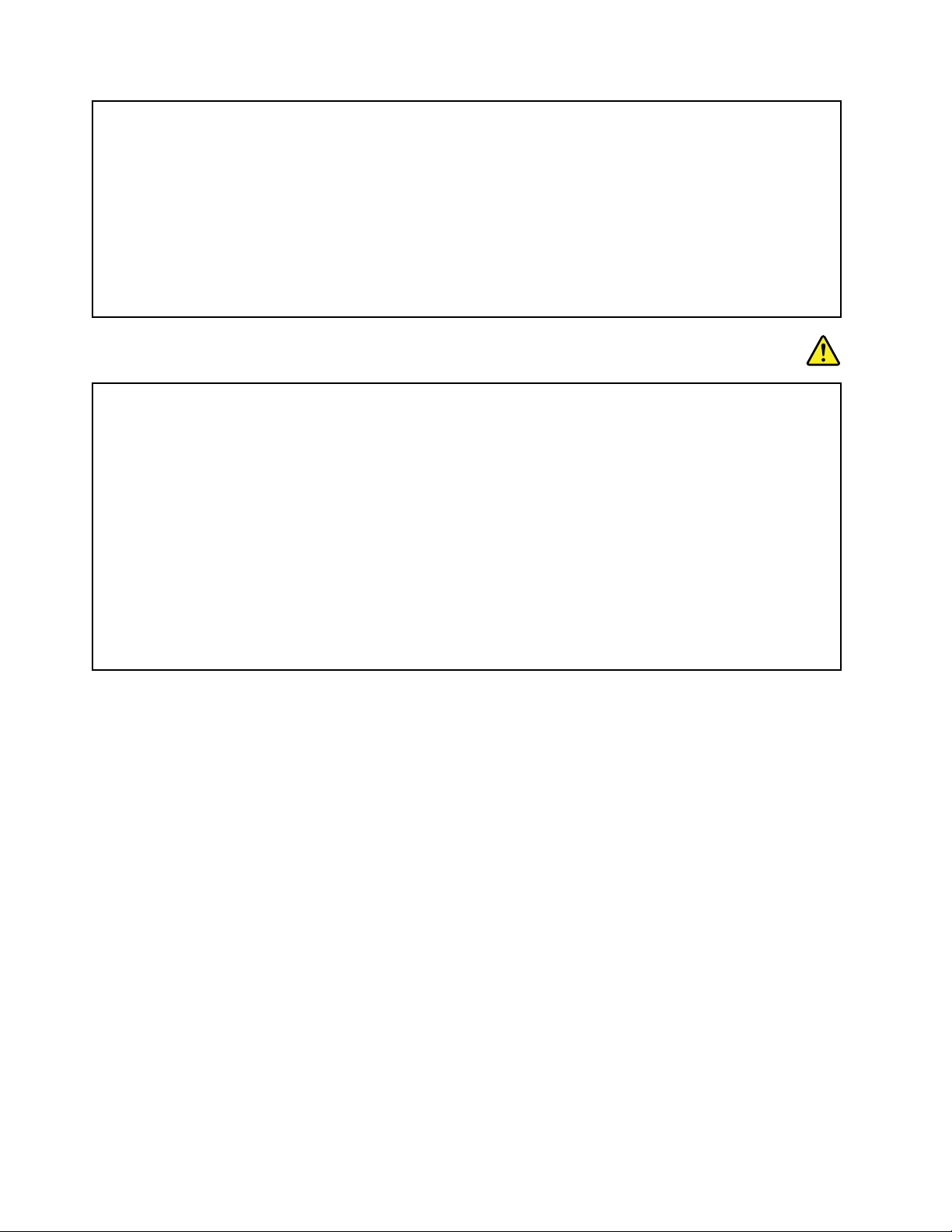
•איןלחבראולנתקכבליםכלשהם,אולבצעהתקנה,תחזוקהאושינויתצורהשלמוצרזהבמהלךסופתברקים.
•חברואתכלכבליהחשמללשקעבעלחיווטנכוןוהארקהנאותה.
•חברוכלפריטציודהמחוברלמחשבלשקעיםהמחווטיםכהלכה.
•בכלעתשאפשר,השתמשובידאחתבלבדלחיבורולניתוקכבליאותות.
•לעולםאלתפעילוציודכאשרישהוכחותלשריפה,נזילהאונזקמבני.
•נתקואתכבליהחשמלהמצורפים,מארזהסוללותואתכלהכבליםלפניפתיחתכיסוייההתקן,אלאאםקיבלתםהנחיהאחרתבאחד
מהליכיההתקנהוההגדרה.
•איןלהשתמשבמחשבלפנישכלמארזיהחלקיםהפנימייםמחובריםלמקומם.איןלהשתמשבמחשבכאשרחלקיםומעגליםפנימיים
חשופים.
סכנה
חברוונתקוכבליםכמתוארבהליכיםשלהלןבמהלךהתקנהוהעברהשלהמחשב,אובעתפתיחתהכיסוייםשלהמחשבושלההתקנים
המחובריםאליו.
כדילנתק:
1.כבואתכלההתקנים.
2.ראשית,נתקואתכבליהחשמלמהשקעים.
3.הסירואתכבליהאותותמןהמחברים.
4.נתקואתכלהכבליםמןההתקנים.
כדילחבר:
1.כבואתכלההתקנים.
2.ראשית,חברואתכלהכבליםלהתקנים.
3.חברואתכבליהאותותלמחברים.
4.חברואתכבליהחשמללשקעים.
5.הפעילואתההתקנים.
לפניהתקנתכלכבליהחשמלהאחריםהמחובריםלמחשב,עלכבלהחשמללהיותמנותקמהשקעשבקיראומכליהקיבול.
ניתןלחברמחדשאתכבלהחשמללשקעשבקיראולכליהקיבולרקלאחרחיבורכלכבליהחשמלהאחריםלמחשב.
הודעהלגביצגגבישנוזלי(LCD)
זהירות:
צגהגבישהנוזלי(LCD)עשוימזכוכית.טיפוללאזהיראוהפלתהמחשבעלוליםלגרוםלולהישבר.אםצגLCDנשברוהנוזלהפנימיניתזלתוךעיניכם
אונשפךעלידיכם,שטפומיידאתהאזוריםהנגועיםבמיםבמשך15דקותלפחות.אםמופיעיםסימניםלאחרהשטיפה,פנולרופא.
הערה:עבורמוצריםהכולליםנורותפלואורסנטהמכילותכספית)כגוןנורותשאינןמסוגLED(,נורתהפלואורסנטשבתצוגתהגבישהנוזלי)LCD(מכילה
כספית;השליכואותהבהתאםלתקנותהמקומיותאולחוקיהמדינה.
שימושבאוזניות
זהירות:
לחץקולקיצונימאוזניותעלוללגרוםלאובדןשמיעה.כוונוןהאקולייזרלרמהמרביתמגביראתמתחהמוצאשלהאוזניותואתרמתהלחץהקולי.לכן,על
מנתלהגןעלשמיעתכם,כווננואתהאקולייזרלרמההמתאימה.
שימושמופרזבסטראשאובאוזניותלפרקזמןממושךבעוצמתקולגבוההעלוללהיותמסוכןאםהאוזניותאינןתואמותלמפרטיEN 50332-2.יציאתמחבר
האוזניותבמחשבךעומדתבתקנותEN 50332-2תת-סעיף7.תקנהזומגבילהאתמתחפלטה-RMSהאמיתיהמרבישלהמחשבבפסרחבל-150 mV.לצורך
הגנהמפניאובדןשמיעה,ודאושסטהראשאוהאוזניותשבהםאתםמשתמשיםתואמיםגםל-EN 50332-2)הגבלותסעיף7(עבורמתחמאפייניפסרחבשל75
mV.שימושבאוזניותשאינןתואמותל-EN 50332-2עלוללהיותמסוכןבשלרמותלחץקולקיצוניות.
אםלמחשבLenovoשברשותכםמצורףסטראשאואוזניות,שילובהאוזניותוהמחשבכברתואםלמפרטיEN 50332-1.אםנעשהשימושבסטראששונהאו
באוזניותשונות,ודאושהםעומדיםבתקנותEN 50332-1)ערכיהגבלהשלסעיף6.5(.שימושבאוזניותשאינןתואמותל-EN 50332-1עלוללהיותמסוכןבשל
רמותלחץקולקיצוניות.
xמדריךלמשתמש
Page 13
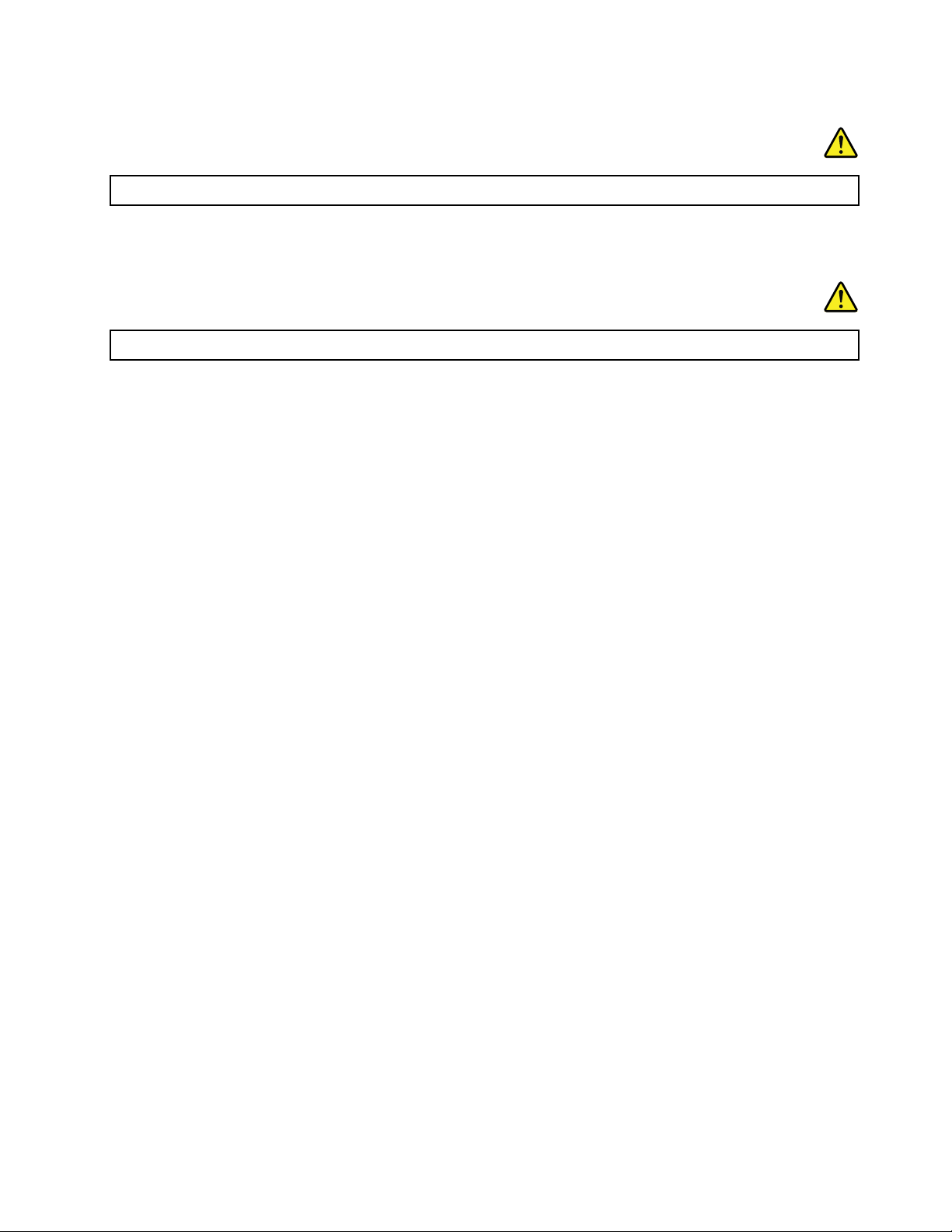
מידענוסףבנוגעלבטיחות
סכנה
שקיותפלסטיותעלולותלהיותמסוכנות.הרחיקושקיותפלסטיקמתינוקותוילדיםכדילמנועסכנתחנק.
הודעהעבורמשתמשיםבמחשבילוחאישיים
הודעתבטיחותעבורמשתמשיםבאוסטרליה
סכנה
אלתחברואתכבלהטלפוןבעתשימושבמחשבבמצבלוח.
הודעהעבורמשתמשיםבארה"ב
מחשביםאישייםרביםוהציודההיקפישלהםכולליםכבלים,כגוןכבליחשמלאוכבליםלחיבורהציודההיקפילמחשבהאישי.אםמחשבזהכוללכבלאוחוטחשמל
כאלה,חלותהאזהרותשלהלן:
אזהרה:הטיפולבכבלשלמחשבזהאובכבליםשלהציודההיקפישנמכרעםמחשבזהיחשוףאתכםלעופרת,חומרכימישבמדינתקליפורניה,ארצותהברית,ידוע
כמסרטןוכגורםלמומיםבעובריםולבעיותפוריותאחרות.שטפואתידיכםלאחרהטיפולבכבלים.
שמרוהוראותאלה.
xi
© Copyright Lenovo 2012
Page 14
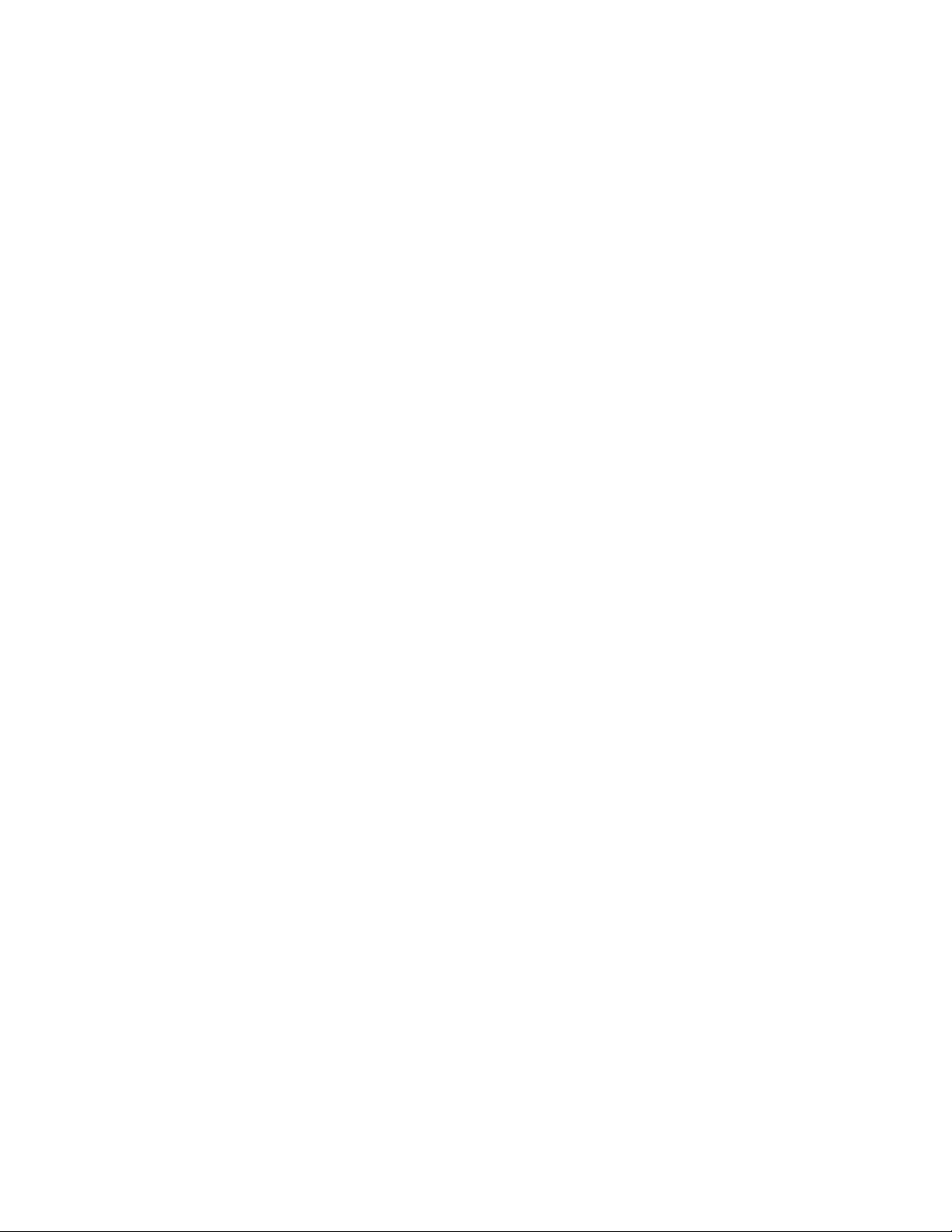
xiiמדריךלמשתמש
Page 15
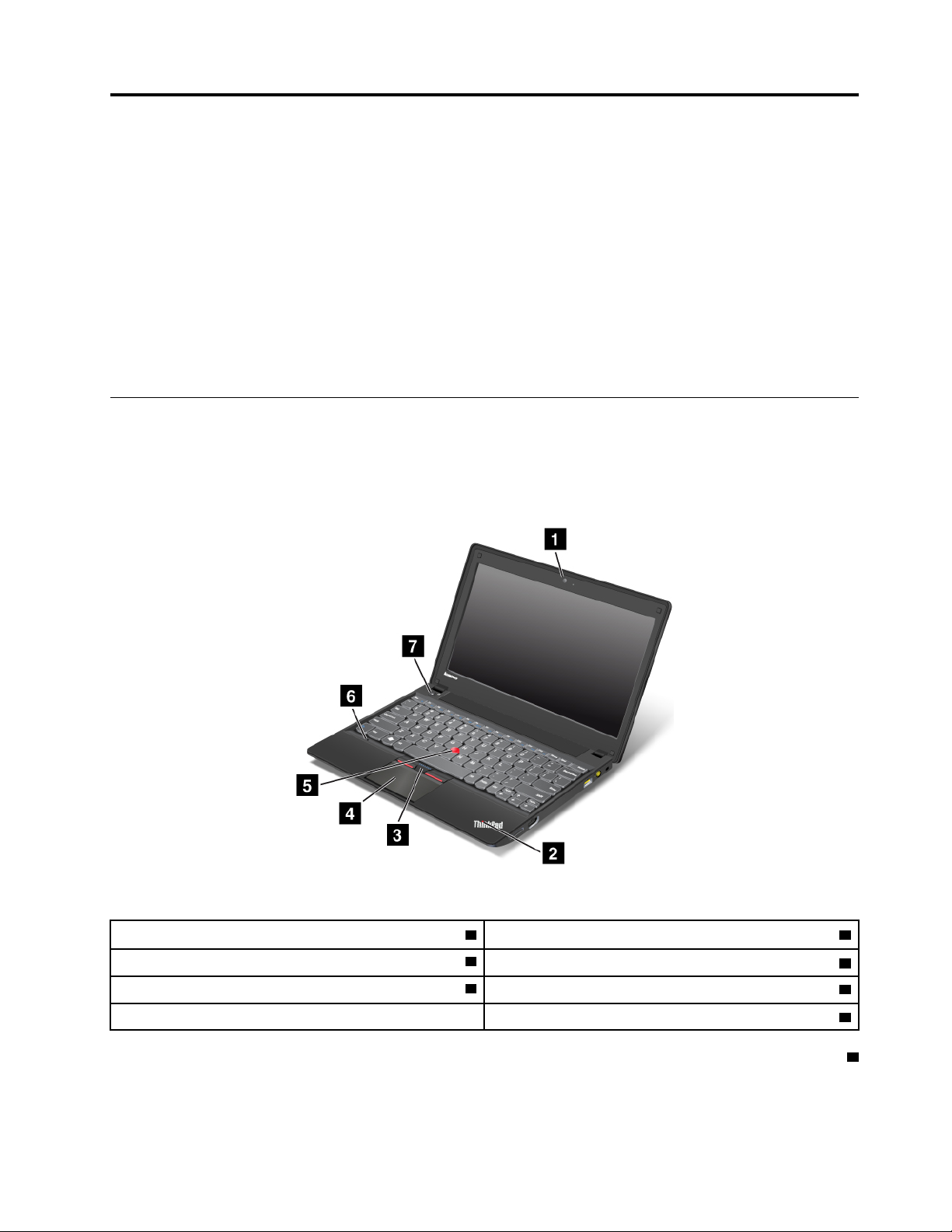
פרק1.סקירתהמוצר
פרקזהמספקמידעאודותמיקומיהמחברים,מיקומיםשלתוויותמוצרחשובות,תכונותהמחשב,מפרטים,סביבתהעבודהותוכניותהמותקנותמראשבמחשב.
פרקזהמכילאתהנושאיםהבאים:
•"איתורבקרות,מחבריםומחווניםשלהמחשב"בעמוד1
•"איתורמידעחשובבנוגעלמוצר"בעמוד7
•"מאפיינים"בעמוד9
•"מפרטים"בעמוד10
•"סביבתעבודה"בעמוד10
•"תוכניותשלLenovo"בעמוד11
איתורבקרות,מחבריםומחווניםשלהמחשב
חלקזהמציגאתתכונותהחומרהשלהמחשבוכוללאתהמידעהבסיסישיידרשלכםכדילהתחיללהשתמשבמחשב.
מבטמלפנים
איור1.
איור1.מבטמלפניםעלThinkPad X131e
ThinkPadמואר(
®
4משטחמגע
6מיקרופוןמובנה
1מצלמהמשולבת2מחווןמצבהמערכת)סמל
®
3לחצניTrackPoint
5התקןההצבעהTrackPoint
7מתגהפעלה
1מצלמהמשולבת
השתמשובמצלמההמשולבתכדילצלםתמונותאולקייםועידתוידאו.לקבלתמידענוסף,ראו"שימושבמצלמההמשולבת"בעמוד33.
1
© Copyright Lenovo 2012
Page 16

2מחווןמצבהמערכת)סמלThinkPadמואר(
סמלThinkPadהמוארשבמשענתכףהידמשמשכמחווןמצבמערכת.המחשבשלכםכוללמספרמחוונימצב.לקבלתמידענוסף,ראו"מחוונימצבהמערכת"
בעמוד6.
®
התקןההצבעהUltraNav
3לחצניTrackPoint
4משטחמגע
5יתדההצבעהTrackPoint
המקלדתכוללתאתהתקןההצבעההייחודיUltraNavשלLenovo.הצבעה,בחירהוגרירהמהוותכולןחלקמתהליךיחיד,שאותותוכלולבצעמבלילהזיזאת
אצבעותיכםממצבהקלדה.לקבלתמידענוסף,ראו"שימושבהתקןההצבעהUltraNav"בעמוד21.
6מיקרופוןמובנה
המיקרופוןהמובנהלוכדיםצליליםוקולותכאשרנעשהבושימושעםתוכניתהמסוגלתלטפלבשמע.
7מתגהפעלה
השתמשובמתגההפעלהכדילהפעילאתהמחשב.
®
7.במערכתההפעלהWindows 8,העבירואתהסמןאלהפינה
כדילכבותאתהמחשב,בחרובאפשרותהכיבויבתפריטהתחלשלמערכתההפעלהWindows
השמאליתהעליונהאוהתחתונהשלהמסךכדילהציגאתהצ'ארמס.לאחרמכן,לחצועלהגדרות!הפעלה!כיבוי.
אםהמחשבמפסיקלהגיבולאניתןלכבותאותו,לחצועלמתגההפעלהוהחזיקואותובמשך4שניותלפחות.אםהמחשבעדייןאינומגיב,נתקואתמתאםמתחה-
ACואתהסוללהכדילאפסאתהמחשב.
בנוסף,ניתןלתכנתאתמתגההפעלהכךשלחיצהעליותביאלכיבויהמחשבאולהעברתולמצבהמתנהאושינה.לשםכך,עליכםלשנותאתההגדרותשלתוכנית
צריכתהחשמל.כדילגשתאלההגדרותשלתוכניתצריכתהחשמל,בצעואתהפעולותהבאות:
•משתמשיWindows 7:הפעילואתהתוכניתPower Managerולאחרמכןלחצועלהלשוניתתוכניתצריכתחשמל.לקבלתהוראותלהפעלתהתוכנית
Power Manager,ראו"גישהלתוכניותשלLenovoבמערכתההפעלהWindows 7"בעמוד11.
•משתמשיWindows 8:לחצועלסמלמצבהסוללהבאזורההודעותשלWindows,ולאחרמכןלחצועלאפשרויותצריכתחשמלנוספות.לאחרמכן,
לחצועלבחרמהעושיםלחצניההפעלה.
מבטמימין
איור2.
איור2.מבטמימיןעלThinkPad X131e
2מדריךלמשתמש
Page 17
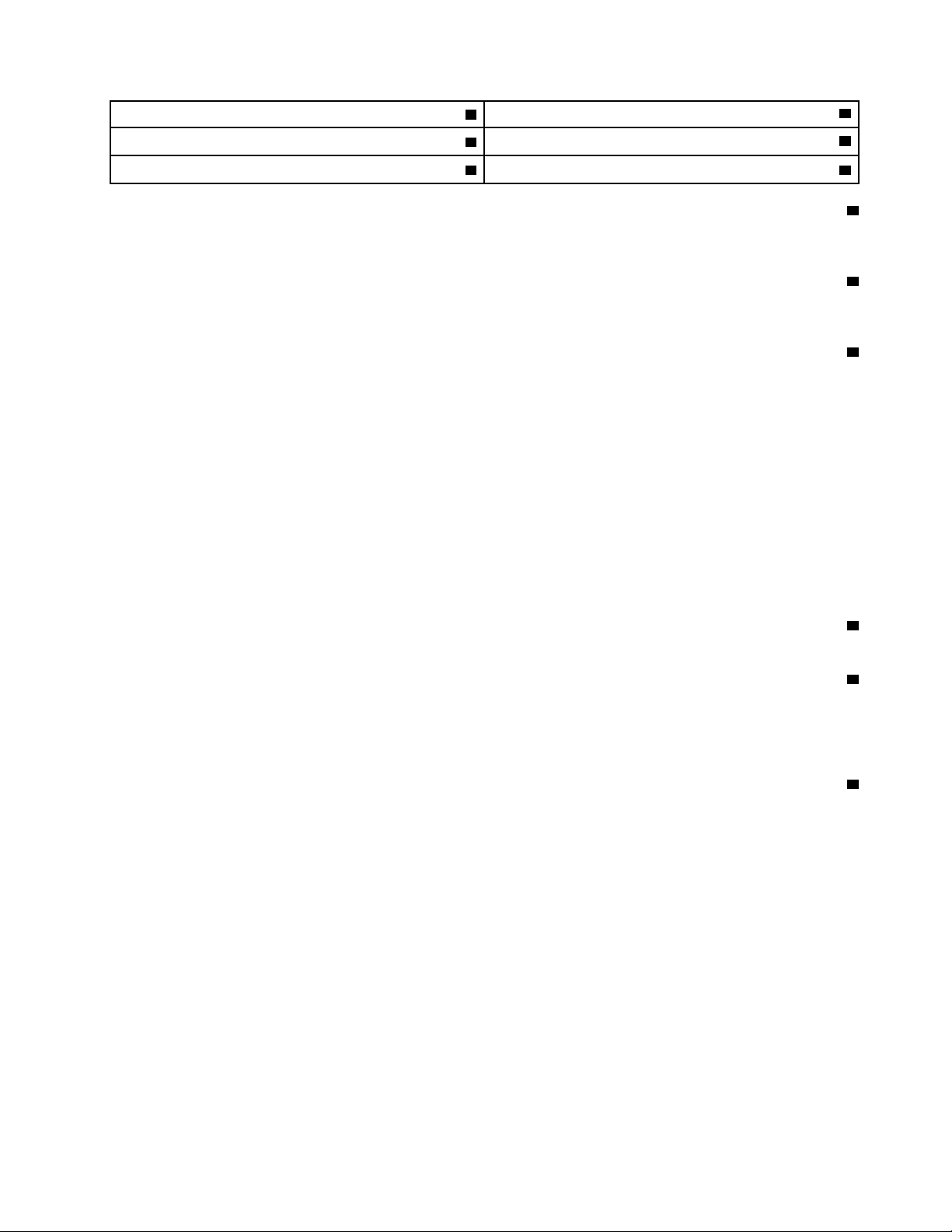
2יציאתHDMI
1חריץקוראכרטיסימדיה
4מחווןמצבהפעלה
3מחברAlways On USB
5שקעחשמל6חורלמנעולאבטחה
1חריץקוראכרטיסימדיה
בהתאםלדגםהמחשבשלכם,ייתכןשהואמצוידבחריץקוראכרטיסימדיה.לקבלתמידענוסףעלהכרטיסיםהנתמכים,ראו"שימושבכרטיסמדייתהבזק"בעמוד
34.
2יציאתHDMI
המחשבשלכםתומךביציאתHigh-Definition Multimedia Interface (HDMI)-ממשקוידאוושמעדיגיטליהמאפשרחיבורלהתקןשמעדיגיטליאולמסך
וידאותואם,כגוןHDTV.
3מחברAlways On USB
כברירתמחדל,מחברAlways On USBמאפשרלכםלטעוןסוגיםמסוימיםשלהתקניםדיגיטלייםניידיםוטלפוניםחכמיםכאשרהמחשבבמצבהמתנהאובמצב
שינה.
כדילטעוןהתקניםאלהבזמןשהמחשבכבוי,בצעואתהפעולותהבאות:
1.חברואתהמחשבלמקורמתחAC.
2.עברואלהתוכניתThinkPad SetupוהפעילואתהאפשרותAlways On USB Charge in off mode.לקבלתמידענוסף,ראו"תפריטConfig"בעמוד
77.
3.בצעואחתמהפעולותהבאות:
•משתמשיWindows 7:הפעילואתהתוכניתPower Managerולאחרמכןלחצועלהלשוניתהגדרותחשמלכלליות.לאחרמכן,סמנואתהתיבה
הפעלתAlways On USB.
•משתמשיWindows 8:לחצועלמקשWindowsכדילעבוראלהמסך"התחל".לחצועלLenovo Settings!Power.לאחרמכן,סמנואתהתיבה
הפעלכאשרהמחשבכבוי.
4מחווןמצבהפעלה
המחשבשלכםמצוידבמחווןמצבהפעלה,המציגאתמצבמתאםמתחה-ACשלהמחשב.לקבלתמידענוסף,ראו"מחווןמצבהפעלה"בעמוד7.
5שקעחשמל
חברואתהכבלשלמתאםמתחה-ACלשקעהחשמלכדילספקלמחשבמתחACולטעוןאתהסוללה.
מחווןמשמאללמחברמציגאתמצבמתחה-AC.כאשרמתאםמתחה-ACמחובר,המחווןדולק.אםישבמחשבסוללה,המחווןמאירבצבעירוקכאשרהיא
נטענת.
6חורלמנעולאבטחה
רכשומנעולאבטחהעםכבלהמתאיםלחורהמנעול,כדילחבראתהמחשבלחפץנייחולהגןעליומפניגניבה.
פרק1.סקירתהמוצר3
Page 18
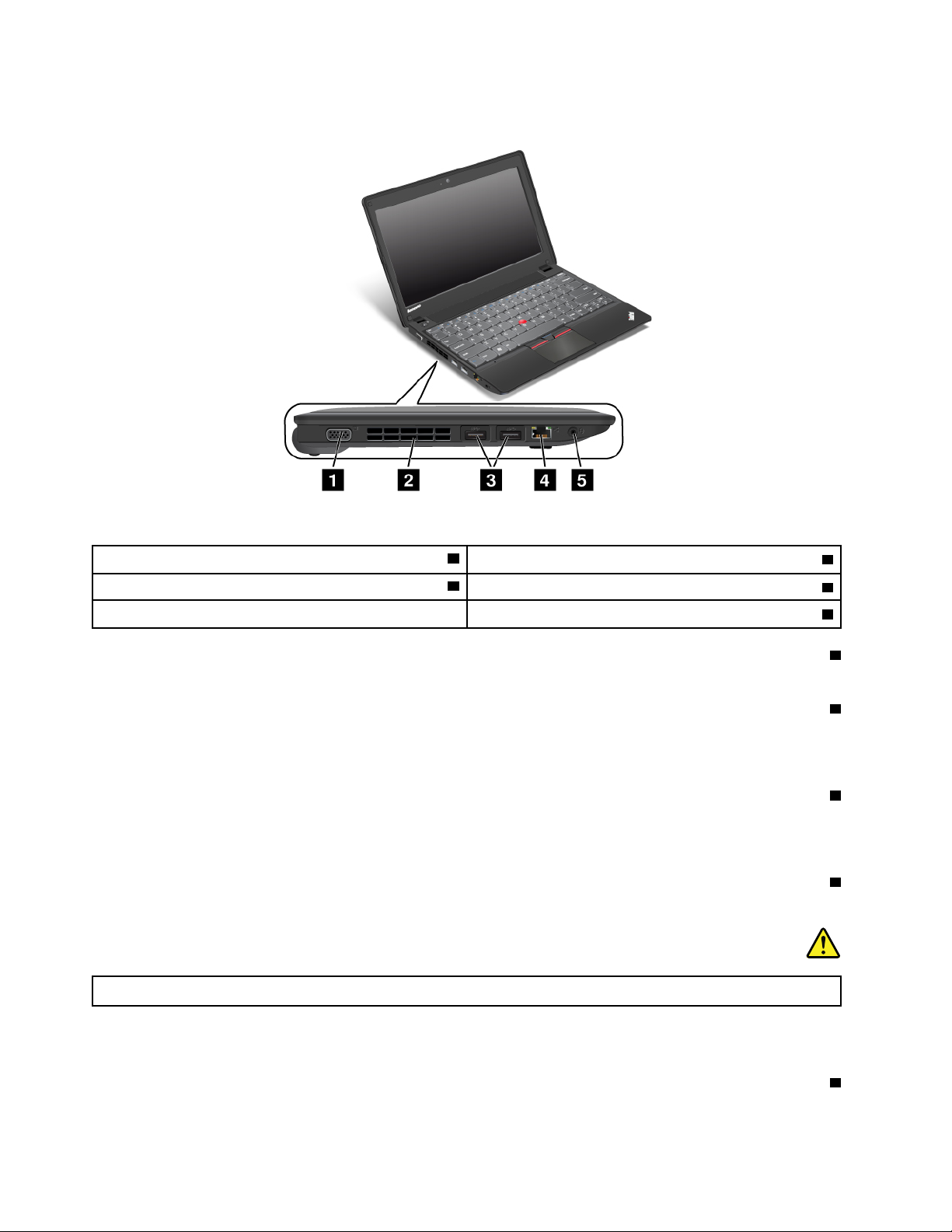
מבטמשמאל
איור3.
איור3.מבטמשמאלעלThinkPad X131e
2תריסאוורור
4מחבראתרנט
1מחברVideo Graphics Array (VGA)
3מחבריUSB 3.0
5שקעשמעמשולב
1מחברVideo Graphics Array (VGA)
חברולמחשבצגVGAתואםאומקרן,כדילהציגאתפלטהמחשב.
2תריסאוורור
המאווררהפנימיוהתריסמאפשריםתנועתאווירבתוךהמחשב,המקררתאתהמעבדהמרכזי.
הערה:כדילהימנעמחסימתזרימתאוויר,איןלהניחחפציםמולהמאוורר.
3מחבריUSB 3.0
מחברי3.0Universal Serial Bus (USB)משמשיםלחיבורהתקניםהתואמיםלממשקUSB,כגוןמדפסתאומצלמהדיגיטליתעםחיבורUSB.
הערה:בעתחיבורכבלUSBלמחבר,ודאושסימוןה-USBפונהכלפימעלה.אחרת,המחברעלוללהינזק.
4מחבראתרנט
חברואתהמחשבשלכםל-LANבאמצעותמחבראתרנט.
סכנה
כדילמנועסכנתהתחשמלות,אלתחברואתכבלהטלפוןלמחבראתרנט.ניתןלחברכבלאתרנטלמחברזהבלבד.
שנימחוונים,מצדוהשמאליהעליוןוהימניהעליוןשלהמחבר,מציגיםאתמצבחיבורהרשת.כאשרהמחשבשלכםמתחברל-LANוהפעלהעםהרשתזמינה,
המחווןהשמאליהעליוןדולקבאורירוקקבוע.בעתהעברתנתונים,המחווןהימניהעליוןמהבהבבאורצהוב.
5שקעשמעמשולב
כדילהאזיןלקולהבוקעמהמחשבשלכם,חברואוזניותבעלותתקע3.5מ"מעם4פיניםלשקעהשמעהמשולב.
4מדריךלמשתמש
Page 19
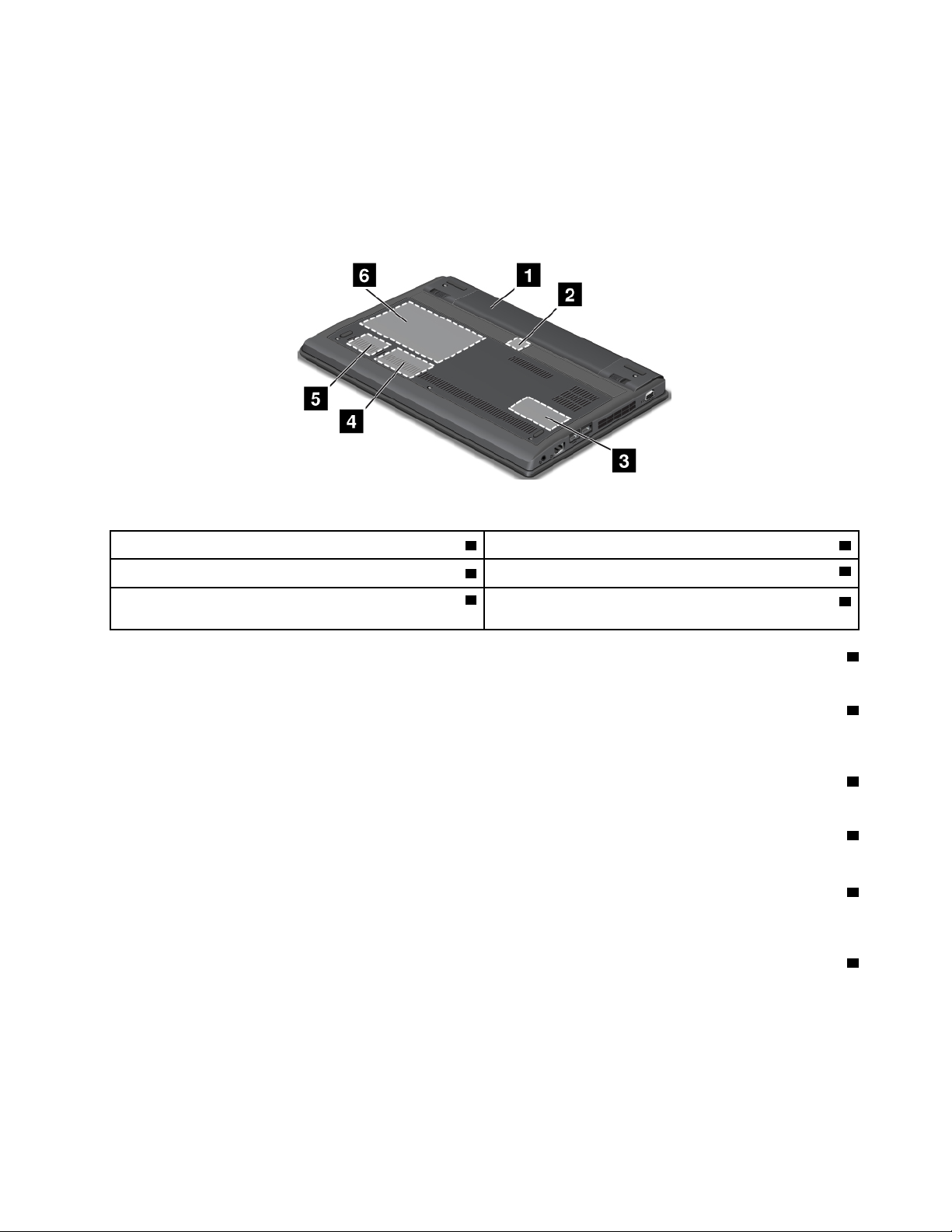
הערות:
®
,אלתלחצועלמתגזהבעתהשימוש
•אםאתםמשתמשיםבאוזניותבעלותמתגפונקציות,לדוגמה,אוזניותעבורמכשירדיגיטליניידמסוגiPhone
באוזניות.אםתלחצועליו,המיקרופוןשלהאוזניותיושבת,ובמקומויופעלוהמיקרופוניםהמשולביםשלהמחשב.
•שקעהשמעהמשולבאינותומךבמיקרופוןרגיל.לקבלתמידענוסף,ראו"שימושבמאפיינישמע"בעמוד33.
מבטמלמטה
איור4.
איור4.מבטמלמטהעלThinkPad X131e
1סוללה2חריץלכרטיסSIM
4חריץכרטיסPCI Express Mini CardעבורכרטיסWANאלחוטי
3חריץשדרוגהזיכרון
6כונןדיסקקשיחאוכונןזיכרוןמוצק
5חריץPCI Express Mini CardעבורכרטיסLANאוWiMAX
אלחוטי
1סוללה
הפעילואתהמחשבשלכםבאמצעותהסוללהבכלפעםשמתחACאינוזמין.
2חריץלכרטיסSIM
אםהמחשבשלכםמצוידבתכונתWANאלחוטי,ייתכןשדרושלוכרטיסSubscriber Identification Module (SIM)ליצירתחיבוררשתתקשורתמרחבית
)WAN(אלחוטי.בהתאםלמדינה,ייתכןשכרטיסה-SIMכברמותקןבחריץכרטיסה-SIM.
3חריץשדרוגהזיכרון
ניתןלהגדילאתכמותהזיכרוןבמחשבעל-ידיהתקנתמודולזיכרוןבחריץשדרוגהזיכרון.מודוליזיכרוןזמיניםכתוספותאופציונליותוניתניםלרכישהמ-Lenovo.
4חריץכרטיסPCI Express Mini CardעבורכרטיסWANאלחוטי
ייתכןשהמחשבשלכםמצוידבכרטיסWAN,המותקןבחריץכרטיסPCI Express Mini Card,עבורחיבוריWANאלחוטיים.
5חריץPCI Express Mini CardעבורכרטיסLANאוWiMAXאלחוטי
המחשבשלכםמצוידבכרטיסרשתתקשורתמקומית(LAN)אובכרטיסWorldwide Interoperability for Microwave Access (WiMAX),המותקן
בחריץכרטיסה-PCI Express Mini CardוהמאפשריצירהשלחיבוריLANאוWiMAXאלחוטיים.
6כונןדיסקקשיחאוכונןזיכרוןמוצק
בהתאםלדגם,ייתכןשהמחשבשלכםמצוידבכונןדיסקקשיחבעלקיבולתגדולהואפשרותלשדרוגעל-ידיהלקוח,שעשוילעמודבמגווןשלדרישותאחסון.
חלקמהדגמיםמצוידיםבכונןזיכרוןמוצקהמשמשלאחסוןנתוניםוהופךאתהמחשבלקל,קטןומהיריותר.
הערה:מחיצתהשירותיםהמוסתרתהיאהסיבהלכךשישפחותשטחפנוימהצפויבכונןהדיסקהקשיחאובכונןהזיכרוןהמוצקשלכם.הפחתהזומורגשתיותר
בכונןהזיכרוןהמוצק,בשלהקיבולתהקטנהיותרשלו.
פרק1.סקירתהמוצר5
Page 20

מחוונימצב
מחווניהמצבמציגיםאתהמצבהנוכחישלהמחשבשלכם.
מחוונימצבהמערכת
הנקודההמוארתבסמלשלThinkPad,הממוקםעלהמכסההחיצונישלהמחשבועלמשענתכףהיד,משמשתכמחווןמצבמערכת.
להלןמשמעותהמחוון:
•אדום:המחשבפועל)במצברגיל(.
•אדוםמהבהבמהר:המחשבנכנסלמצב"המתנה"או"שינה".
•אדוםמהבהבלאט:המחשבבמצב"המתנה".
•כבוי:המחשבכבויאובמצבשינה.
מחווןמצבחיבוראלחוטי
מחווןמצבהחיבורהאלחוטינמצאעלהמכסההחיצונישלהמחשב.
6מדריךלמשתמש
Page 21
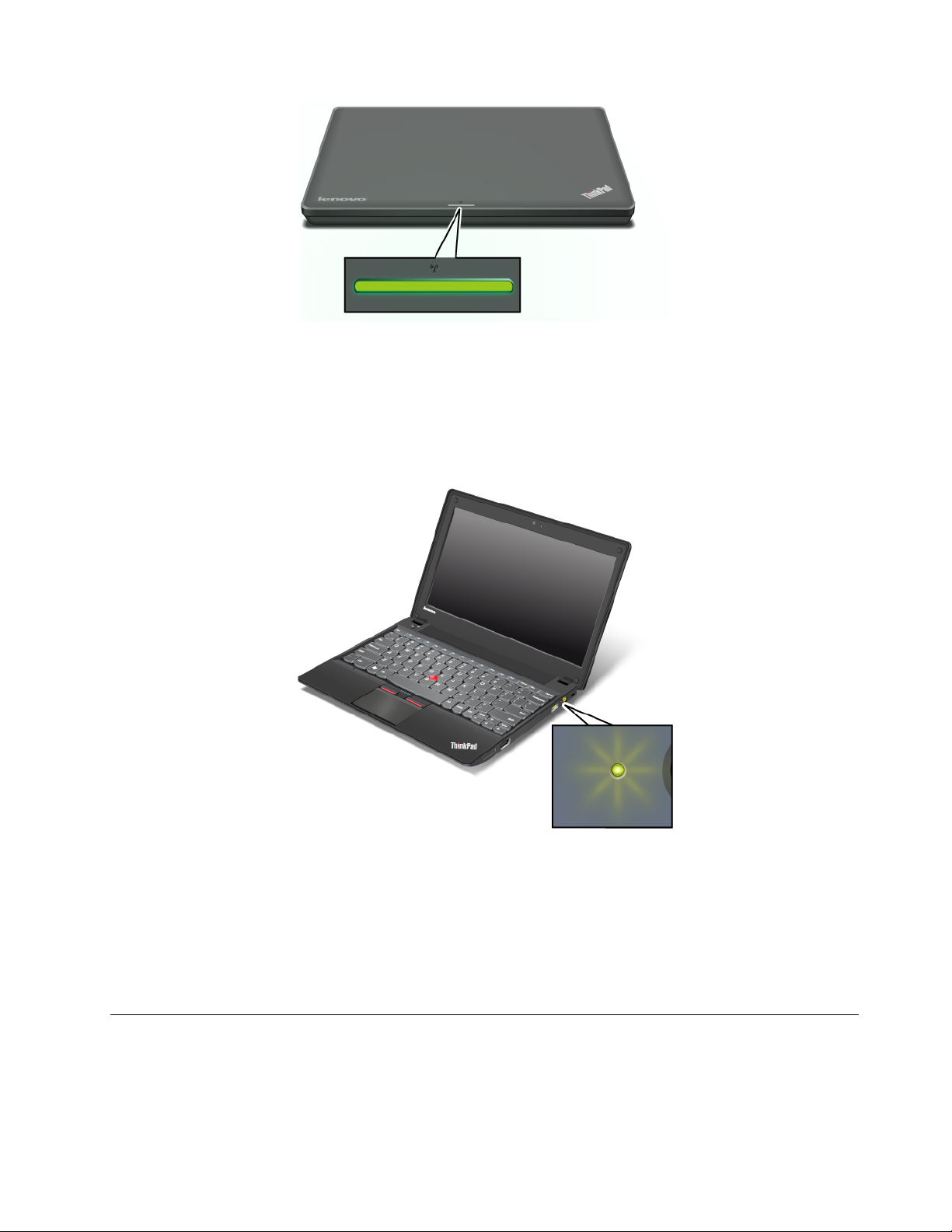
להלןמשמעותהמחוון:
•ירוקקבוע:תכונותהרשתהאלחוטיתשלהמחשבפועלות.
•כבוי:תכונותהרשתהאלחוטיתשלהמחשבכבויות.
מחווןמצבהפעלה
המחשבשלכםכוללמחווןהמציגאתמצבמתחה-AC.
להלןמשמעותהמחוון:
•ירוק:מתאםמתחה-ACמחובר.
•כבוי:מתאםמתחה-ACאינומחובר.
סמןCaps Lock
לחצועלהמקשCaps LockכדילהפעילאתמצבCaps Lockולהקלידאתכלהתוויםהאלפביתיים)A-Z(באותיותרישיות,מבליללחוץעלהמקשShift.
כאשרמצבCaps Lockמופעל,מחווןCaps Lockמוצגעל-גביהמסך.
איתורמידעחשובבנוגעלמוצר
Microsoft
פרק1.סקירתהמוצר7
®
Certificate of Authenticity (COA).
חלקזהמספקמידעשיסייעלכםלאתראתתוויתסוגהמחשבודגםהמחשב,אתתוויתFCC IDו-IC Certificationוכןאתתוויתתעודתהמקוריותשל
Page 22
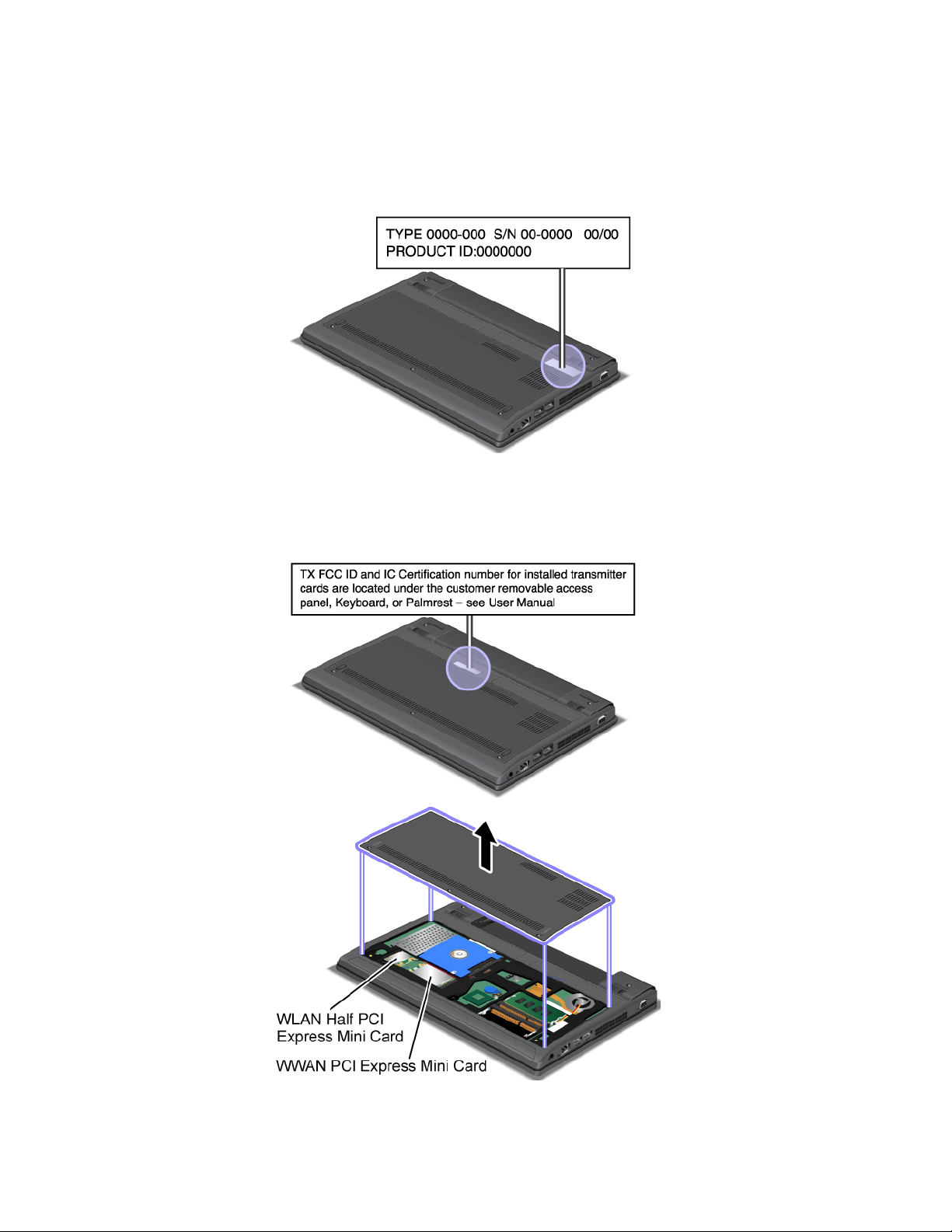
תוויתסוגהמחשבודגםהמחשב
תוויתסוגהמחשבודגםהמחשבמזההאתהמחשבשלכם.בעתפנייהאלLenovoלקבלתעזרה,מידעסוגהמחשבוהדגםמסייעלטכנאיהתמיכהלזהותאתהמחשב
ולספקשירותמהריותר.
ניתןלמצואאתסוגהמחשבודגםהמחשבבתוויתכמוצגלהלן:
תוויתמזההFCCומספראישורIC
מזההFCCאומספראישורICעבורה-PCI Express Mini Cardאינםמוצגיםעלמכסההמחשבשלכם.תוויתמזההFCCומספראישורICמודבקתלכרטיס
המותקןבחריץה-PCI Express Mini Cardשלהמחשב.
8מדריךלמשתמש
Page 23
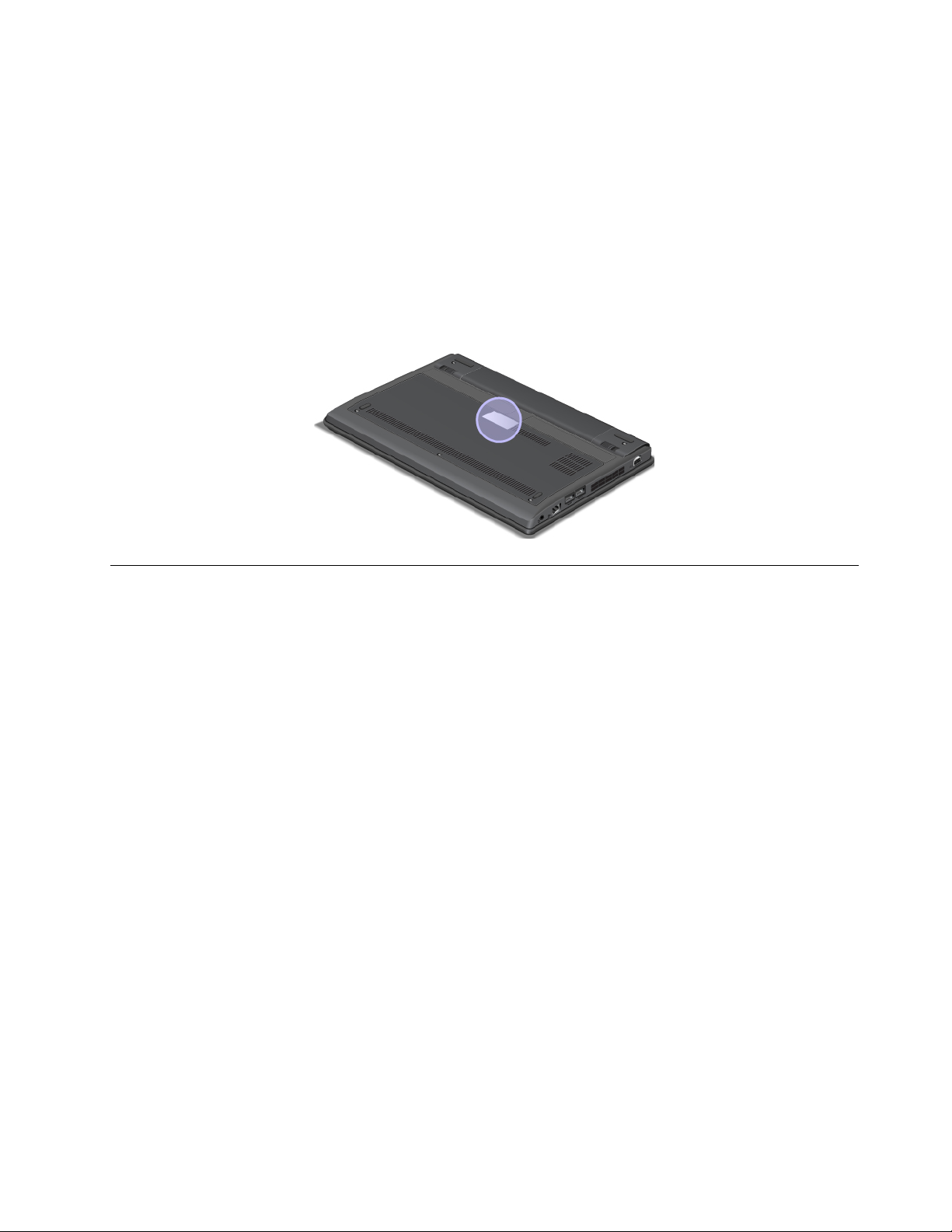
אםרכשתםמחשבהמצוידב-WANאלחוטי,כרטיסה-WAN PCI Express Half Mini Cardהאלחוטי,מותקןבומראשעל-ידיהיצרן.אםעליכםלהסיראת
כרטיסזהלצורךתיקוןאוהחלפה,בצעואתההליךהמתוארבסעיף"החלפתכרטיסPCI Express Mini CardעבורחיבורLANאלחוטי"בעמוד59.
הערה:השתמשובכרטיסיLANאוWANאלחוטייםשאושרועל-ידיLenovoבלבד.אםתתקינובמחשבשלכםכרטיסPCI Express Mini Cardשלאאושר
לשימושעבורו,המחשבלאיופעלורקיציגהודעתשגיאהוישמיעצפצופים.
תוויתתעודתמקוריות
תווית'תעודתהמקוריות'עבורמערכתההפעלההמותקנתמראשמצורפת.עלתוויתזומודפסיםפרטימזהההמוצרומפתחהמוצרשלהמחשבשלכם.תעדומידעזה
ושמרואותובמקוםבטוח.ייתכןשתזדקקולמספריםאלהכדילהפעילאתהמחשבאולהתקיןמחדשאתמערכתההפעלה.
הערה:תוויתתעודתהמקוריותתקפהרקלגבימחשביםשבהםמערכתההפעלהWindows 7מותקנתמראש.
תוויתתעודתהמקוריותשלהמחשבשלכםנראיתכך:
מאפיינים
נושאזהמכילרשימהשלתכונותהמחשבשברשותכם.
מעבד
•כדילהציגאתפרטיהמעבדשלהמחשבשברשותכם,בצעואתהפעולותהבאות:
–משתמשיWindows 7:לחצועלהתחלולחצובאמצעותלחצןהעכברהימניעלמחשב.לאחרמכן,לחצועלמאפיינים.
–משתמשיWindows 8:העבירואתהסמןאלהפינההשמאליתהעליונהאוהתחתונהשלהמסךכדילהציגאתהצ'ארמס.לאחרמכן,לחצועלהגדרות
!מידעמחשב.
זיכרון
•מודוליזיכרוןגישהאקראיתדינמיתמסונכרנתבקצבנתונים3כפול(DDR3 SDRAM)
התקןאחסון
•כונןדיסקקשיחבגובה2.5אינץ')7מ"מ(אוכונןזיכרוןמוצקבגובה2.5אינץ')7מ"מ(
צג
תצוגתהצבעיםמבוססתעלטכנולוגייתTFT.
•גודל:11.6אינץ')294.64מ"מ(
•רזולוציה:
–LCD:עד1366x768
–צגחיצוני:עד2048x1536(VGA)אועד2560x1600(HDMI)
•בקרתבהירות
•מצלמהמשולבת
מקלדת
•מקלדתעםשששורות
פרק1.סקירתהמוצר9
Page 24
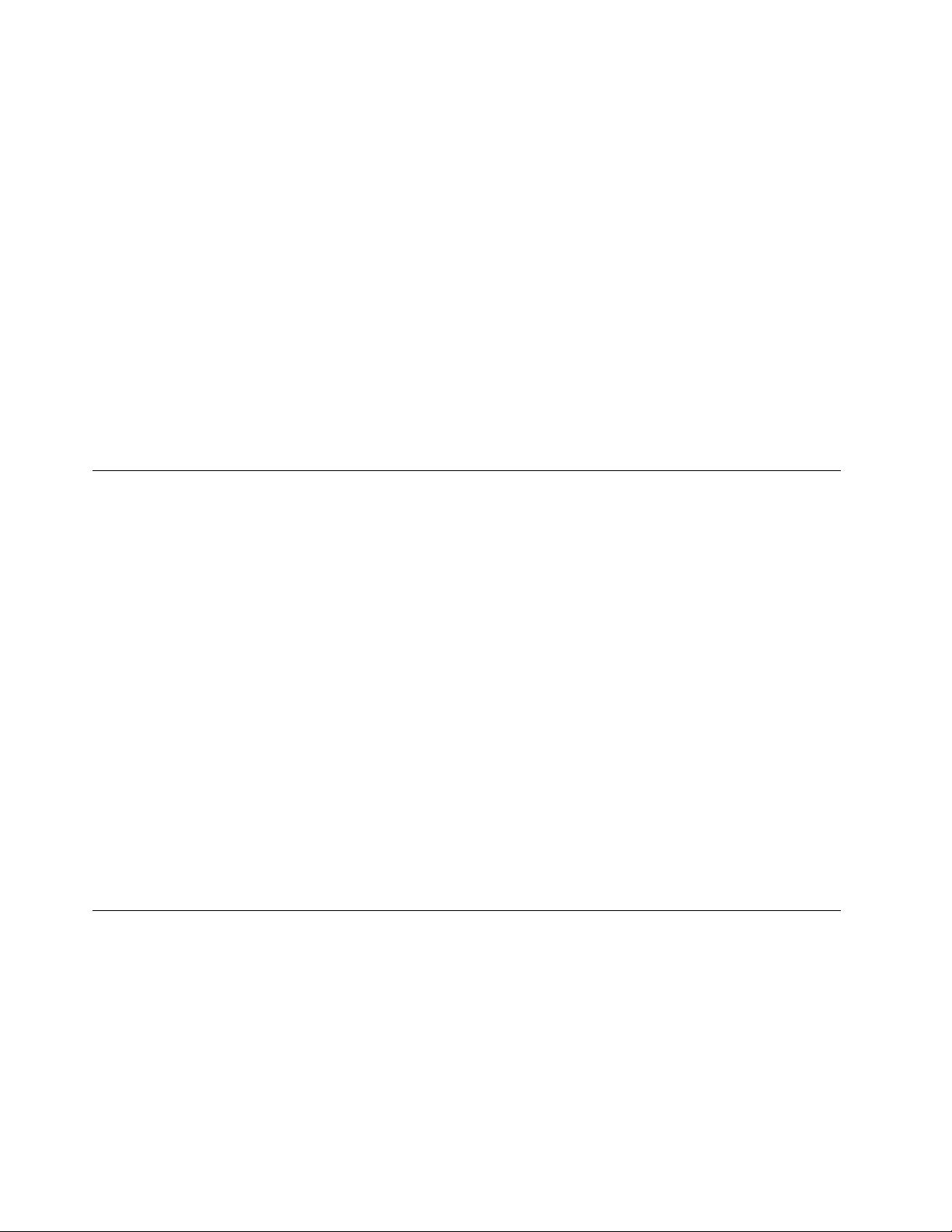
•התקןההצבעהUltraNav)התקןTrackPointומשטחרב-מגע(
•מקשFn
ממשק
•מחבריםלצגחיצוני)מחברVGAומחברHDMI(
•שקעשמעמשולב
•שנימחבריUSB 3.0
•מחברAlways on USBאחד
•RJ45מחבראתרנט
•קוראכרטיסימדיהדיגיטלית4ב-1
תכונותרשתאלחוטית
•רשתLANאלחוטיתמשולבת
•רשתWANאלחוטיתמשולבת)בדגמיםמסוימים(
•WiMAXמשולב)בדגמיםמסוימים(
•Bluetoothמשולב)בדגמיםמסוימים(
מפרטים
חלקזהמפרטאתהמפרטיםהפיזייםשלהמחשבשלכם.
גודל
•רוחב:293.4מ"מ)11.55אינץ'(
•עומק:216מ"מ)8.50אינץ'(
•גובה:32.3מ"מ)1.27אינץ'(
פלטחום
•65 W (222 Btu/hr)מקסימום
מקורחשמל)מתאםמתחAC(
•מתחמבואגלסינוסבתדר50עד60 Hz
•מתחמבואשלמתאםמתחAC:100עד240 V ac,50עד60 Hz
מארזסוללות
•מארזסוללותLithium-ion)Li-Ion(
משךחייסוללה
•לצפייהבאחוזהחשמלשנותרבסוללה,בדקואתסמלמצבהסוללההמוצגבאזורההודעותשלWindows.
סביבתעבודה
חלקזהמספקמידעאודותסביבתהעבודהשלהמחשבשלכם.
סביבה:
•גובהמרביללאשמירתלחץקבוע:3048מטר)10 000רגל(
•טמפרטורה
–בגבהיםשלעד2438מטר)8000רגל(
–בפעולה:5.0°Cעד35.0°C)41°Fעד95°F(
–אחסון:5.0°Cעד43.0°C)41°Fעד109°F(
10מדריךלמשתמש
Page 25
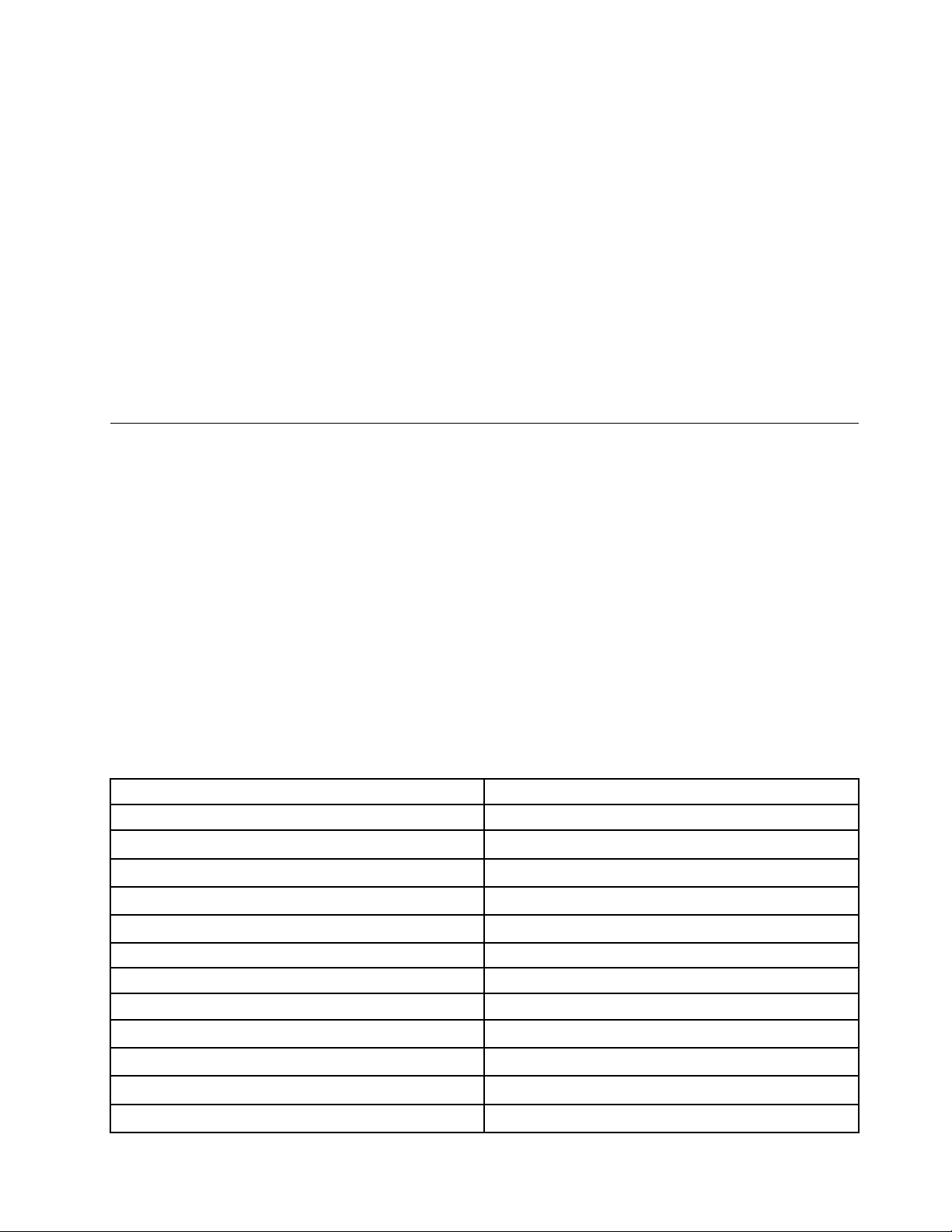
–בגבהיםמעל2438מטר)8000רגל(
–טמפרטורהמרביתבעתפעולהבתנאיםללאשמירהעללחץקבוע:31.3°C)88°F(
הערה:במהלךהטעינהשלמארזהסוללות,הטמפרטורהשלהסוללהחייבתלהיות10°C)50°F(לפחות.
•לחותיחסית:
–בפעולה:8%עד80%
–אחסון:5%עד95%
במידתהאפשר,מקמואתהמחשבבסביבהיבשהומאווררתהיטב,ללאחשיפהישירהלאורשמש.
הרחיקומכשיריםחשמלייםכגוןמאוורר,רדיו,מזגןומיקרוגלמהמחשב,מכיווןשהשדותהמגנטייםהחזקיםשמכשיריםאלהיוצריםעלוליםלפגועבצגובנתונים
השמוריםבכונןהדיסקהקשיח.
אלתניחומשקאותעל-גביהמחשבאוהתקניםמחוברים,אובסמוךלהם.אםנשפךנוזללתוךהמחשבאולהתקןמחובר,עלוללהיגרםקצראונזקאחר.
אלתאכלואותעשנומעלהמקלדת.חלקיקיםהנופליםלתוךהמקלדתעלוליםלגרוםלנזק.
תוכניותשלLenovo
במחשבשלכםמותקנותתוכניותשלLenovo,המיועדותלסייעלכםלעבודבצורהקלהובטוחהיותר.התוכניותעשויותלהשתנותבהתאםלגרסתמערכתההפעלה
Windowsהמותקנתמראשבמחשב.
לפרטיםנוספיםאודותהתוכניותופתרונותמחשובאחריםשמציעהLenovo,בקרובכתובתhttp://www.lenovo.com/support.
גישהלתוכניותשלLenovoבמערכתההפעלהWindows 7
במערכתההפעלהWindows 7,ניתןלגשתלתוכניותשלLenovoדרךהתוכניתLenovo ThinkVantage Toolsאודרךלוחהבקרה.
גישהלתוכניותשלLenovoדרךהתוכניתLenovo ThinkVantage Tools
כדילגשתלתוכניותשלLenovoדרךהתוכניתLenovo ThinkVantage Tools,לחצועלהתחל!כלהתוכניות!Lenovo ThinkVantage Tools.
לאחרמכן,לחצופעמייםעלסמלשלתוכניתכדילגשתאלהתוכנית.
הערה:אםבחלוןהניווטשלהתוכניתLenovo ThinkVantage Toolsמופיעסמלתוכניתמעומעם,פירושהדברשעליכםלהתקיןאתהתוכניתבאופןידני.כדי
להתקיןאתהתוכניתבאופןידני,לחצופעמייםעלסמלהתוכנית.לאחרמכןפעלובהתאםלהוראותהמופיעותעלהמסך.לאחרהשלמתתהליךההתקנה,סמל
התוכניתיופעל.
טבלה1.תוכניותהנכללותבתוכניתLenovo ThinkVantage Tools
שםהסמל
חיבורלאינטרנט
הגנתכריתאוויר
אבטחהמשופרת
ועידותאינטרנט
קוראטביעותאצבע
תקינותמערכתותוכניותאבחון
פסרחבלמכשיריםניידיםדור3
מאגרסיסמאות
Access Connections™
Active Protection System™
Client Security Solution
Communications Utility
Fingerprint Software
GPS EnablerGPS
Lenovo Solution Center
Mobile Broadband Connect
Password Manager
התוכנית
בקריצריכתחשמל
תקליטוריFactory Recovery
Enhanced Backup and Restore
פרק1.סקירתהמוצר11
Power Manager
Recovery Media
Rescue and Recovery
®
Page 26
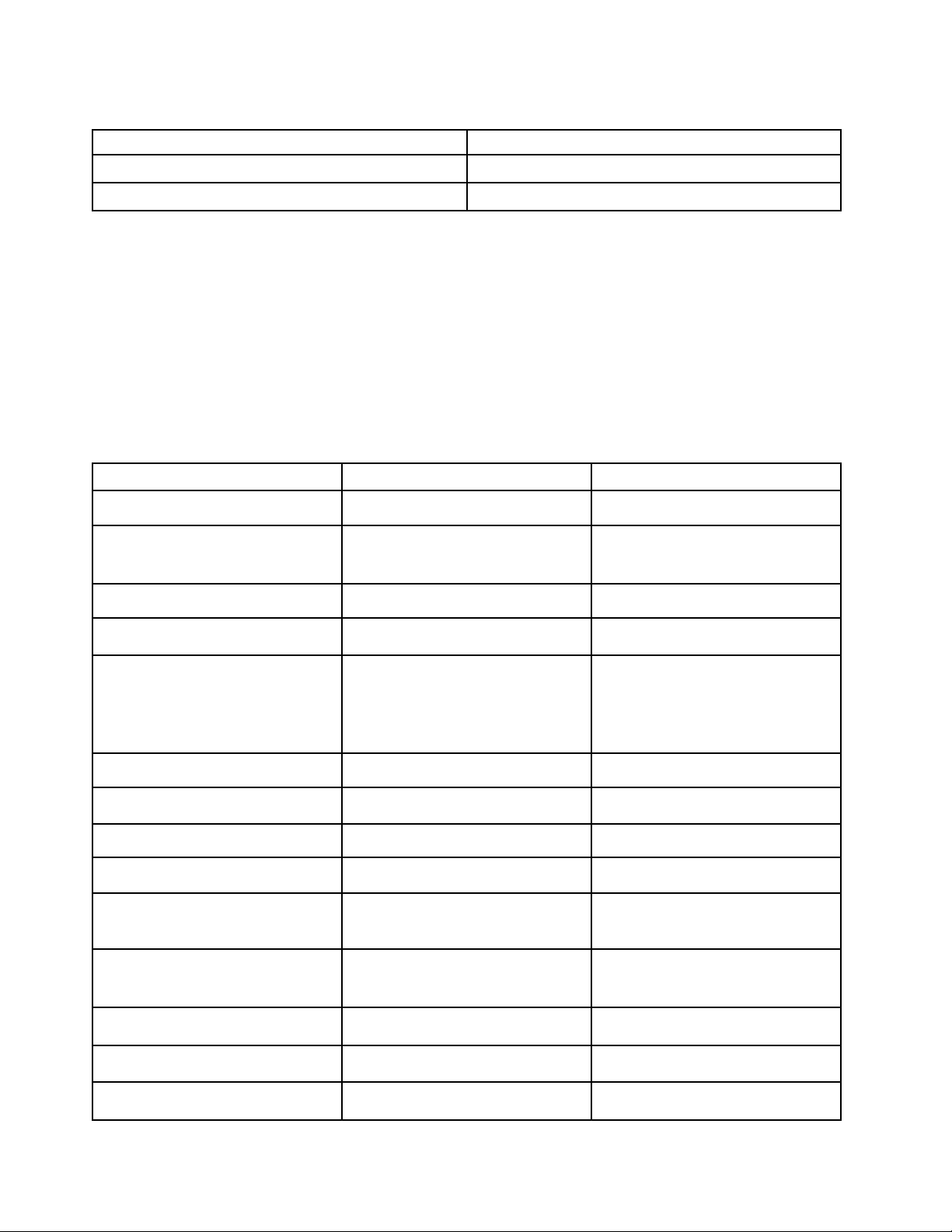
טבלה1.תוכניותהנכללותבתוכניתLenovo ThinkVantage Tools)המשך(
שםהסמל
SimpleTapSimpleTap
עדכוןומנהליהתקנים
המקטעבלוחהבקרהטקסטירוקבלוחהבקרה
Lenovo-חיבורלאינטרנט
Lenovo-הגנתכריתאוויר
רשתואינטרנט
מערכתואבטחה
חומרהוקול
Active Protection System
System Update
Access Connections
התוכנית
הערה:בהתאםלדגםהמחשבשברשותכם,ייתכןשתוכניותמסוימותלאיהיוזמינות.
גישהלתוכניותשלLenovoדרךלוחהבקרה
כדילגשתלתוכניותשלLenovoדרךלוחהבקרה,לחצועלהתחל!לוחהבקרה.לחצועלהמקטעשלהתוכניתשאליהברצונכםלגשתולאחרמכןלחצועל
הטקסטהירוקהמתאים.
הערה:אםלאתמצאואתהתוכניתהדרושהלכםבלוחהבקרה,פתחואתחלוןהניווטשלהתוכניתLenovo ThinkVantage Toolsולחצופעמייםעלהסמל
המעומעםכדילהתקיןאתהתוכנית.לאחרמכןפעלובהתאםלהוראותהמופיעותעלהמסך.לאחרהשלמתתהליךההתקנה,סמלהתוכניתיופעלותוכלולמצואאת
התוכניתבלוחהבקרה.
התוכנית,המקטעיםוהטקסטיםהירוקיםהתואמיםשבלוחהבקרהרשומיםבטבלההבאה.
טבלה2.תוכניותהנכללותבלוחהבקרה
התוכנית
Lenovo-אבטחהמשופרת
Lenovo-ועידותאינטרנט
Lenovo-קוראטביעתאצבעות
Lenovo-קוראטביעתאצבעותשלהמחשב
Lenovo - GPS
Lenovo-תקינותמערכתותוכניותאבחון
Lenovo-פסרחבלמכשיריםניידיםדור3
Lenovo-מאגרסיסמאות
Lenovo-בקריצריכתחשמל
Lenovo-תקליטורישחזורהגדרותיצרן
מערכתואבטחה
חומרהוקול
מערכתואבטחה
או
הנייד
הודעותמ-Lenovo
חומרהוקול
רשתואינטרנט
מערכתואבטחה
תוכניות
רשתואינטרנט
מערכתואבטחה
חשבונותמשתמשיםובטיחותמשפחתית
חומרהוקול
מערכתואבטחה
מערכתואבטחה
Client Security Solution
Communications Utility
Fingerprint Software
GPS Enabler
Lenovo Solution Center
Message Center Plus
Mobile Broadband Connect
Password Manager
Power Manager
Recovery Media
Lenovo - SimpleTap
Lenovo-עדכוןומנהליהתקנים
תוכניות
מערכתואבטחה
SimpleTap
System Update
12מדריךלמשתמש
Page 27
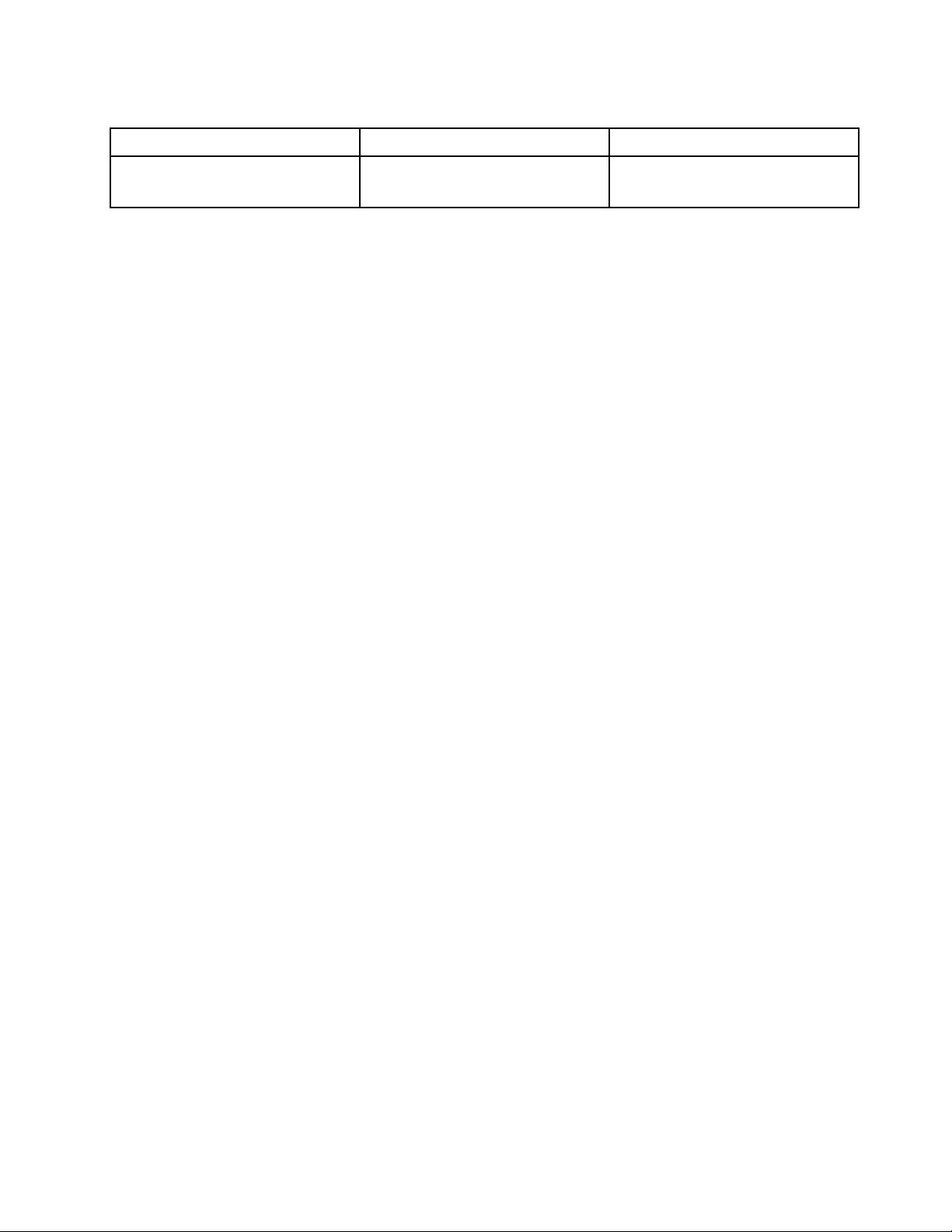
טבלה2.תוכניותהנכללותבלוחהבקרה)המשך(
Lenovo - Enhanced Backup and
Restore
המקטעבלוחהבקרהטקסטירוקבלוחהבקרה
מערכתואבטחה
Rescue and Recovery
התוכנית
הערה:בהתאםלדגםהמחשבשברשותכם,ייתכןשתוכניותמסוימותלאיהיוזמינות.
גישהלתוכניותשלLenovoבמערכתההפעלהWindows 8
אםמערכתההפעלהWindows 8מותקנתמראשבמחשבשברשותכם,תוכלולגשתלתוכניותשלLenovoבאחתמהדרכיםהבאות:
•לחצועלסמלהתוכניתLenovo QuickLaunchבשורתהמשימות.תוצגרשימהשלתוכניות.לחצופעמייםעלתוכניתשלLenovoכדילהפעילאותה.אם
התוכניתהרצויהאינהמוצגתברשימה,לחצועלהסמלפלוס+.
•הקישועלמקשWindowsכדילעבוראלהמסך"התחל".לחצועלתוכניתשלLenovoכדילהפעילאותה.אםאינכםמוצאיםאתהתוכניתהרצויה,העבירו
אתהסמןאלהפינההשמאליתהעליונהאוהתחתונהשלהמסךכדילהציגאתהצ'ארמס.לאחרמכן,לחצועלהצ'ארםחיפושכדילחפשאתהתוכניתהרצויה.
המחשבשברשותכםתומךבתוכניותהבאותשלLenovo:
•Active Protection System
•Fingerprint Software
•Lenovo Companion
•Lenovo Settings
•Lenovo Mobile Access
•Lenovo Solution Center
•Lenovo QuickLaunch
•Lenovo Support
•Lenovo ThinkVantage Tools
•Password Manager
•System Update
הערה:התוכניתPassword ManagerאינהמותקנתמראשבמחשביםעםמערכתההפעלהWindows 8.ניתןלהורידאותהמאתרהתמיכהשלLenovo,
בכתובתhttp://www.lenovo.com/support.
לעיוןבמבואלתוכניותאלה,ראו"מבואלתוכניותשלLenovo"בעמוד13.
מבואלתוכניותשלLenovo
נושאזהמספקמבואקצרלחלקמהתוכניותשלLenovo.
הערה:בהתאםלדגםהמחשבשברשותכם,ייתכןשתוכניותמסוימותלאיהיוזמינות.
•Access Connections
התוכניתAccess Connectionsהיאתוכנתסיועבהתחברותלצורךיצירהוניהולשלפרופילימיקום.כלפרופילמיקוםמאחסןאתכלההגדרותשלתצורת
הרשתוהאינטרנטהנדרשותלצורךחיבורלתשתיתרשתממיקוםספציפי,כגוןביתאומשרד.
על-ידימעברביןפרופילימיקוםבעתהעברתהמחשבממקוםלמקום,באפשרותכםלהתחברבמהירותובקלותלרשתללאצורךלקבועאתתצורתההגדרות
באופןידניולהפעילמחדשאתהמחשבבכלפעם.
•Active Protection System
התוכניתActive Protection Systemמגינהעלכונןהדיסקהקשיחשלכםכאשרחיישןהזעזועיםבמחשבשלכםמזההתנאישעלוללהזיקלכונן,כגוןהטיית
המערכת,תנודהחזקהאוזעזוע.כונןהדיסקהקשיחעמידיותרבפנינזקיםכאשרהואאינופועל.זאתמשוםשכאשרכונןהדיסקהקשיחאינופועל,המערכת
מפסיקהאתפעולתהסיבובשלוועשויהגםלהעביראתראשיהקריאהוהכתיבהשלהכונןלאזוריםשאינםמכיליםנתונים.ברגעשחיישןהזעזועיםחששהסביבה
יציבהשוב)שינוימינימליבהטייתהמערכת,בתנודהאובזעזוע(,הואמפעילשובאתכונןהדיסקהקשיח.
•Client Security Solution
פרק1.סקירתהמוצר13
Page 28
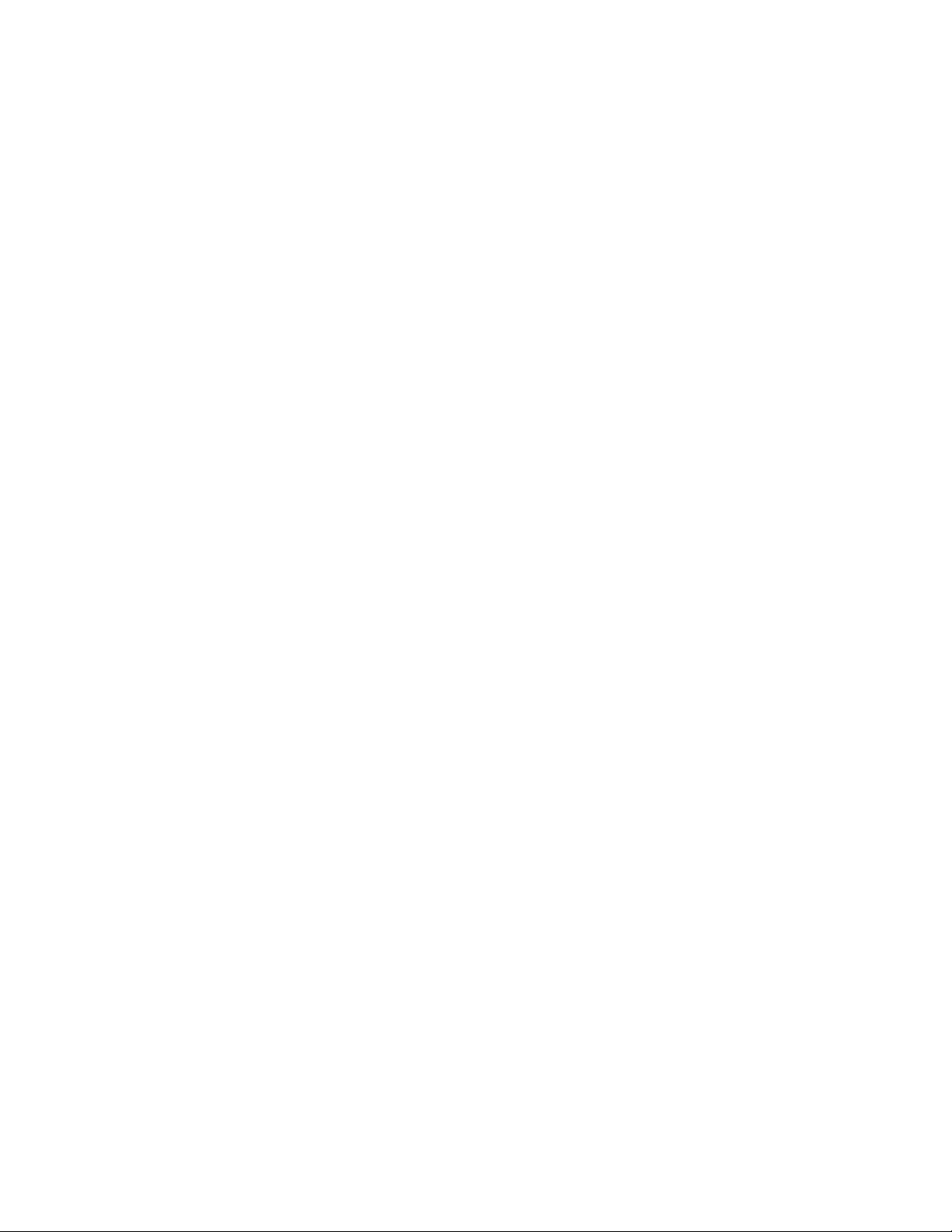
התוכניתClient Security Solutionמגינהעלהמחשבעל-ידיאבטחתנתוניהלקוחובלימתניסיונותלפגועבאבטחתהמחשב.היאיכולהגםלסייעבניהול
סיסמאות,בשחזורסיסמהשנשכחהובמעקבאחרהגדרותהאבטחהשלהמחשב,וכןלהציעדרכיםלשיפוראבטחתהמחשב.
•Communications Utility
השתמשובתוכניתCommunications Utilityכדילקבועאתהגדרותהמצלמהוהתקניהשמעהמשולבים.
•Fingerprint Software
אםהמערכתשלכםמצוידתבקוראטביעתאצבעות,התוכניתFingerprint Softwareמאפשרתלכםלרשוםאתטביעתהאצבעשלכםולשייךאותהלסיסמת
Windowsשלכם.כתוצאהמכך,אימותטביעתהאצבעיכוללהחליףאתהסיסמהולאפשרגישתמשתמשפשוטהובטוחה.
•GPS Enabler
אםה-PCI Express Mini Cardהמותקןבמחשבשלכםתומךב-GPS,המחשבשלכםיכוללקבלאותותמלווייניGPSולקבועאתמיקומו.אםהמחשבשלכם
מחוברלאינטרנט,תוכלולמצואאתמיקומכםבמפתזמןאמתשלGoogle MapsאושלMicrosoft Bing™ Maps.
•Lenovo Companion
באמצעותהתוכניתLenovo Companion,תוכלולקבלמידעעלאביזריםעבורהמחשבשלכם,לעייןבבלוגיםובמאמריםהעוסקיםבמחשבשברשותכם
ולחפשתוכניותמומלצותאחרות.
•Lenovo Settings
השתמשובתוכניתLenovo Settingsכדילשפראתחווייתהשימושבמחשב,על-ידיהפיכתולנקודהחמהניידת,קביעתהגדרותמצלמהושמע,מיטובהגדרות
צריכתהחשמלויצירהוניהולשלפרופילירשתמרובים.
•Lenovo Mobile Access
בעזרתהתוכניתLenovo Mobile Access,תוכלולנהלאתחיבורהפסהרחבלמכשיריםניידים.תוכלוליצורחשבון,להוסיףכסףלחשבוןולרכושהפעלות
שלפסרחבלמכשיריםניידיםבאמצעותהחשבוןשלכם.
•Lenovo Solution Center
התוכניתLenovo Solution Centerמאפשרתלכםלפתורבעיותבמחשב.היאמשלבתבדיקותאבחון,איסוףמידעבנושאמערכת,מצבאבטחהומידעבנושא
תמיכה,וכןרמזיםועצותלהשגתביצועיהמערכתהטוביםביותר.
•Lenovo QuickLaunch
התוכניתLenovo QuickLaunchמספקתגישהמהירהלתוכניותהמותקנותבמחשבשלכם,כוללתוכניותשלLenovo,שלMicrosoftושלגורמיצד
שלישי.
•Lenovo Support
בעזרתהתוכניתLenovo Support,תוכלולרשוםאתהמחשבשלכםב-Lenovo,לבדוקאתמצבתקינותהמחשבומצבהסוללה,להורידולהציגמדריכים
למשתמשעבורהמחשבשלכם,לקבלפרטיםבנוגעלאחריותהחלהעלהמחשבשלכםולעייןבמידעבנושאעזרהותמיכה.
•Lenovo ThinkVantage Tools
התוכניתLenovo ThinkVantage Toolsמסייעתלכםלעבודבצורהקלהובטוחהיותרבאמצעותגישהקלהלמגווןשלתוכניות,כגוןFingerprint
Software,Lenovo Solution Centerועוד.
•Message Center Plus
תוכניתMessage Center Plusמציגהבאופןאוטומטיהודעותחשובותמ-Lenovo,כגוןהתראותבנוגעלעדכונימערכתובנוגעלתנאיםהמצריכיםאתתשומת
לבכם.
•Mobile Broadband Connect
תוכניתMobile Broadband Connectמאפשרתלמחשבלהתחברלרשתפסרחבלמכשיריםניידים)דור3(באמצעותכרטיסWANאלחוטינתמך.
•Password Manager
התוכניתPassword ManagerלוכדתוממלאתפרטיאימותבאופןאוטומטיבאתריאינטרנטותוכניותשלWindows.
•Power Manager
התוכניתPower Managerמספקתניהולצריכתחשמלנוח,גמישומלאעבורהמחשבשלכם.באמצעותתוכניתזוניתןלהתאיםאתהגדרותצריכתהחשמלשל
המחשב,להשגתהאיזוןהטובביותרביןביצועיהמערכתלחיסכוןבחשמל.
•Recovery Media
התוכניתRecovery Media)מדייתהתאוששות(מאפשרתלכםלשחזראתהתוכןשלכונןהדיסקהקשיחלהגדרותברירתהמחדלשלהיצרן.
•Rescue and Recovery
התוכניתRescue and Recoveryהיאפתרוןהתאוששותושחזורבלחיצהאחת,הכוללערכהשלכליםלהתאוששותעצמיתהמיועדיםלסייעלכםלאבחןבעיות
במחשב,לקבלעזרהולבצעשחזורלאחרנפילתמערכת,גםכאשרלאניתןלהפעילאתמערכתההפעלהWindows.
•SimpleTap
14מדריךלמשתמש
Page 29
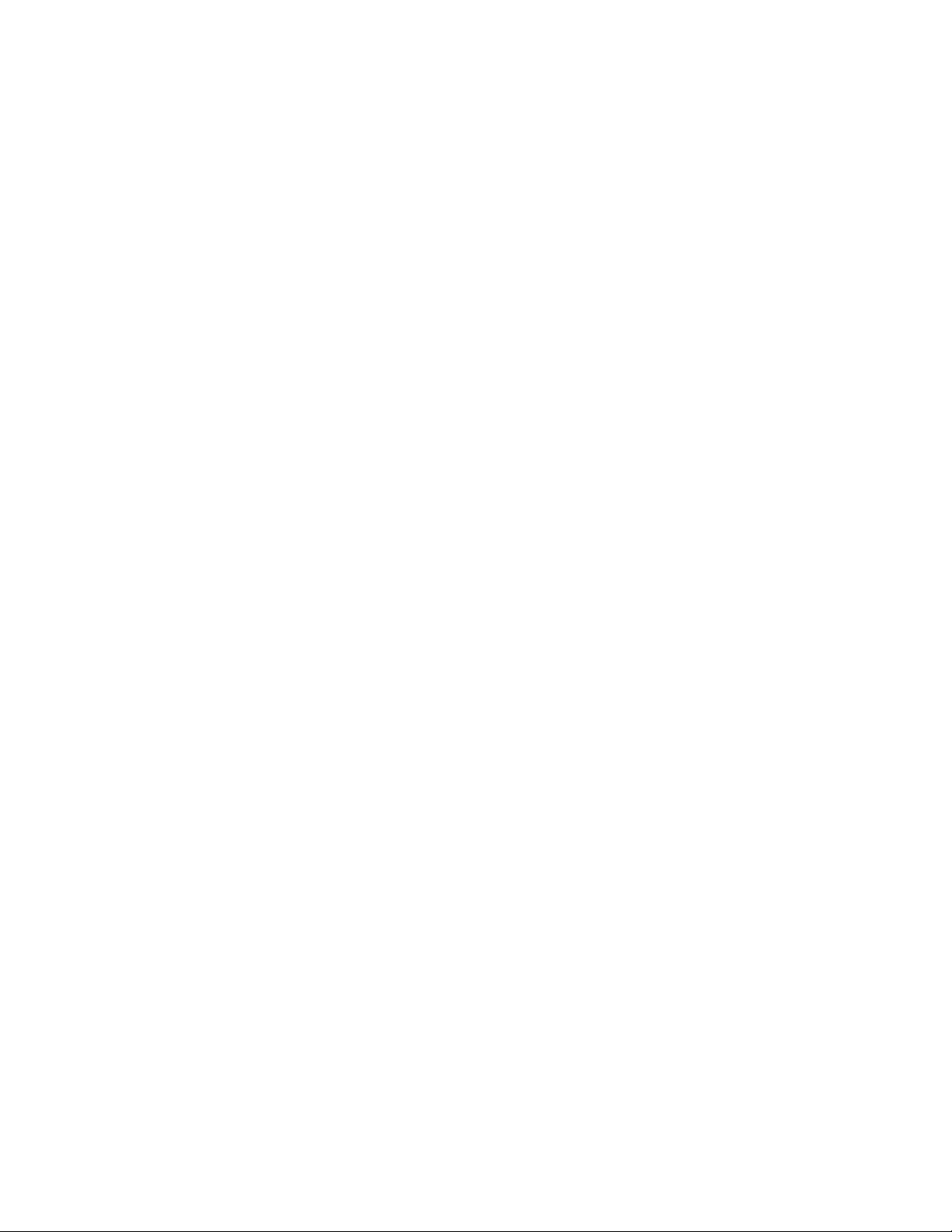
התוכניתSimpleTapמספקתדרךמהירהלביצועהתאמהאישיתשלכמהמהגדרותהמחשבהבסיסיות,כגוןהשתקתהרמקולים,כוונוןעוצמתהשמע,נעילת
מערכתההפעלה,הפעלתתוכנית,פתיחתדףאינטרנט,פתיחתקובץוכדומה.בנוסף,ניתןלהשתמשבתוכניתSimpleTapכדילגשתאלLenovo App Shop,
שממנהתוכלולהורידמבחרשלתוכניותותוכנותמחשב.
כדילהפעילבמהירותאתהתוכניתSimpleTap,לחצועלנקודתההפעלההאדומהשלSimpleTap,המופיעהבשולחןהעבודה.נקודתההפעלההאדומהתופיע
בשולחןהעבודהלאחרשתפעילואתהתוכניתSimpleTapבפעםהראשונה.
הערה:התוכניתSimpleTapזמינהרקבדגמיםמסוימים,שבהםמערכתההפעלהWindows 7הותקנהמראש.אםהתוכניתSimpleTapלאהותקנהמראש
בדגםשברשותכם,שבומותקנתWindows 7,תוכלולהורידאותהמהכתובתhttp://www.lenovo.com/support.
•System Update
התוכניתSystem Updateמסייעתלכםלוודאשהתוכנותבמחשבמעודכנותעל-ידיהורדהוהתקנהשלחבילותעדכוןתוכנה)תוכניותשלLenovo,מנהלי
התקנים,עדכוניUEFI BIOSותוכניותאחרותשלגורמיצדשלישי(.
פרק1.סקירתהמוצר15
Page 30
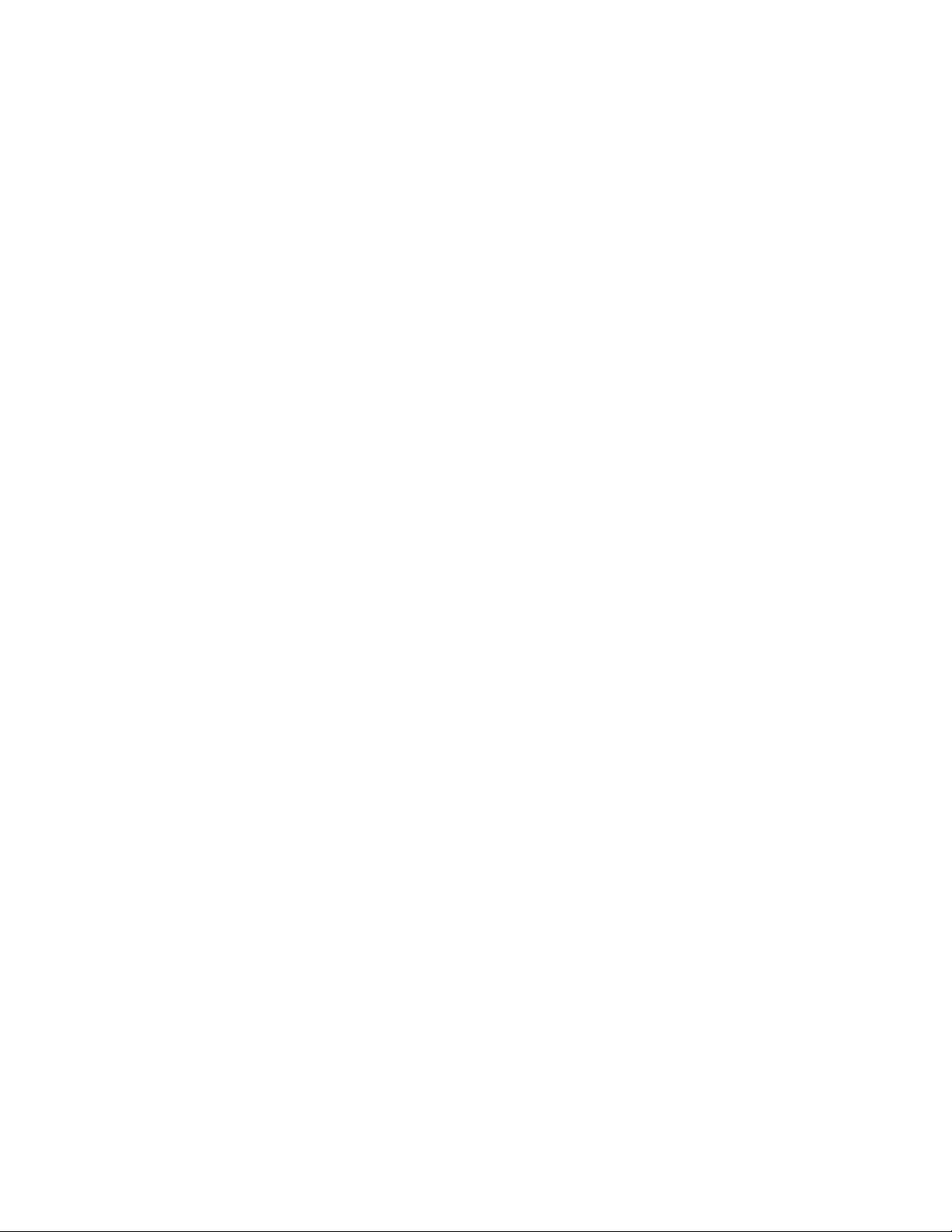
16מדריךלמשתמש
Page 31

פרק2.שימושבמחשב
פרקזהמספקמידעאודותשימושבחלקמרכיביהמחשב.
פרקזהמכילאתהנושאיםהבאים:
•"רישוםהמחשב"בעמוד17
•"שאלותנפוצות"בעמוד17
•"מקשיםולחצניםמיוחדים"בעמוד18
•"שימושבהתקןההצבעהUltraNav"בעמוד21
•"ניהולצריכתהחשמל"בעמוד23
•"חיבורלרשת"בעמוד27
•"מצגותומולטימדיה"בעמוד30
•"שימושבמאפיינישמע"בעמוד33
•"שימושבמצלמההמשולבת"בעמוד33
•"שימושבכרטיסמדייתהבזק"בעמוד34
רישוםהמחשב
כאשראתםרושמיםאתהמחשבשלכם,מוזןלמסדנתוניםמידעהמאפשרל-Lenovoליצוראתכםקשרבמקרהשלקריאהחוזרתאובעיהחמורהאחרת.לאחר
רישוםהמחשבשלכםב-Lenovo,תקבלוגםשירותמהיריותרכשתפנואלLenovoלקבלתעזרה.בנוסף,במיקומיםמסוימיםמוצעיםזכויותושירותיםמורחבים
למשתמשיםרשומים.
–משתמשיWindows 7:התוכניתLenovo Product Registrationהמותקנתמראשבמחשבתופעלבאופןאוטומטילאחרשתשתמשובובמשךזמןמה.
בצעואתההוראותשעלהמסךכדילרשוםאתהמחשבשלכם.
–משתמשיWindows 8:פתחואתהתוכניתLenovo Support.לאחרמכן,לחצועלהרשמהובצעואתההוראותשעלהמסךכדילרשוםאתהמחשב
שלכם.
שאלותנפוצות
www.lenovo.com/support/faq
צריכתהחשמל"בעמוד23.
כדילרשוםאתהמחשבשלכםב-Lenovo,בצעואחתמהפעולותהבאות:
•בקרובכתובתhttp://www.lenovo.com/registerובצעואתההוראותשעלהמסךכדילרשוםאתהמחשבשלכם.
•חברואתהמחשבלאינטרנטורשמואותובאמצעותתוכניתרישוםהמותקנתמראשבמחשב:
להלןכמהעצותשיעזרולכםלמטבאתהשימושבמחשב.
כדילהשיגאתהביצועיםהטוביםביותרשלהמחשב,בקרובדףהאינטרנטשלהלןכדילאתרמידעכגוןעזרהבפתרוןבעיותותשובותלשאלותנפוצות:http://
האםניתןלקבלאתהמדריךלמשתמשבשפהאחרת?
•כדילהורידאתהמדריךלמשתמשבשפהאחרת,בקרובכתובתhttp://www.lenovo.com/support.לאחרמכןפעלובהתאםלהוראותהמופיעותעלהמסך.
כיצדלהשתמשבסוללהבאופןיעיליותר?
•לחיסכוןבחשמלאוכדילהשהותאתפעולתהמחשבמבלילצאתמתוכניותאולשמורקבצים,ראו"מצביחיסכוןבחשמל"בעמוד24.
•להשגתהאיזוןהטובביותרביןביצועיהמערכתלחיסכוןבחשמל,שנואתההגדרותשלתוכניתצריכתהחשמל.
•אםהמחשבכבויבמשךפרקזמןארוך,ניתןלמנועאתהתרוקנותהסוללהעל-ידיהוצאתהסוללה.לקבלתמידענוסףאודותהשימושבסוללה,ראו"ניהול
17
מודאגיםבנוגעלאבטחהאוצריכיםלמחוקבאופןמאובטחנתוניםהשמוריםבכונןהדיסקהקשיחאובכונןהזיכרוןהמוצק?
•ראופרק4"אבטחה"בעמוד39כדיללמודכיצדתוכלולהגןעלהמחשבמפניגניבהושימושבלתי-מורשה.
© Copyright Lenovo 2012
Page 32

http://www.lenovo.com/support/faq
Settings)במערכתההפעלהWindows 8(.
•השתמשותוכניתPassword Managerכדילהגןעלהנתוניםהשמוריםבמחשבשלכם.לקבלתפרטים,עיינובמערכתמידעהעזרהשלהתוכנית.
•לפנישתמחקונתוניםמכונןהדיסקהקשיחאומכונןהזיכרוןהמוצק,הקפידולקרואאתה"הודעהבנוגעלמחיקתנתוניםמכונןהדיסקהקשיחאומכונןהזיכרון
המוצק"בעמוד44.
מתקשיםלהתחברממיקומיםשונים?
•לפתרוןבעיהברשתהאלחוטית,בקרובכתובת:
•נצלואתתכונותהרשתשמספקתהתוכניתAccess Connections)במערכתההפעלהWindows 7(,אוהאפשרות"מודעותלמיקום"שלהתוכניתLenovo
•לקבלתמידענוסףאודותשימושבתכונותהאלחוטיותשלהמחשב,ראו"חיבוריםאלחוטיים"בעמוד27.
•כדילנסועבאופןבטוחיותר,הקפידולעייןבעצותהמופיעותבסעיף"שימושבמחשבבדרכים"בעמוד36.
•כדילהפעילאולהשביתאתתכונותהרשתהאלחוטית,הקישוFn+F5.
צריכיםלהעבירמצגותאולחברצגחיצונילעתיםקרובות?
•הקפידולפעולבהתאםלנוהלשל"חיבורצגחיצוני"בעמוד31.
•הפונקציה'הרחבתשולחןהעבודה'מאפשרתלכםלהציגפלטהןבצגהמחשבוהןבצגחיצוני.
צריכיםלחבראולהחליףהתקן?
•לקבלתפרטיםנוספיםאודותהחלפתהתקניםבמחשבשלכם,ראופרק6"החלפתהתקנים"בעמוד53.
השתמשתםבמחשבבמשךזמןמהומהירותהעבודהשלויורדת?
•פעלובהתאםלעצותהבאות:"עצותכלליותלמניעתבעיות"בעמוד91.
•תוכלולאבחןבעיותבעצמכםבאמצעותתוכנותהאבחוןהמותקנותמראש.
•חפשופתרונותהתאוששותבסעיףפרק5"סקירהכלליתבנושאהתאוששות"בעמוד47.
הדפיסואתהחלקיםהבאיםושימרואותםלידהמחשב,למקרהשלאתהיהלכםאפשרותלגשתלמדריךלמשתמשהמקווןכשתזקקולו.
•"התקנתמערכתהפעלהחדשה"בעמוד73
•"המחשבמפסיקלהגיב"בעמוד95
•"בעיותהקשורותלאספקתחשמל"בעמוד105
מקשיםולחצניםמיוחדים
המחשבשלכםמצוידבמספרמקשיולחצניפונקציות,המיועדיםלסייעלכםלעבודבצורהקלהויעילהיותר.
צירופימקשיפונקציות
כדילהשתמשבצירופיםשלמקשהפונקציותFn,החזיקואתמקשFnלחוץ1והקישועלאחדממקשיהפונקציות2.שחררואתשניהמקשים.
18מדריךלמשתמש
Page 33

לחצניעוצמתקולוהשתקה
כדילכוונןבמהירותאתעוצמתהקולשלהמחשבשלכם,להשתיקאתהקוללחלוטיןאולהשתיקאתהמיקרופון,הקישועלאחדמצירופיהמקשיםהבאים.
•Fn+Esc:השתקתהרמקולים
•Fn+F1:הפחתתעוצמתהרמקולים
•Fn+F2:הגברתעוצמתהרמקולים
•Fn+F3:השתקתהמיקרופון
הערה:אםתשתיקואתהקולולאחרמכןתכבואתהמחשבשלכם,הקוליישארמושתקכאשרתפעילושובאתהמחשב.כדילבטלאתהשתקתהקול,הקישועל
צירוףהמקשיםשלהגברתעוצמתהרמקוליםאושלהפחתתעוצמתהרמקולים.
חיסכוןבחשמל
•Fn+F4
העברתהמחשבלמצבהמתנה.כדילחדשאתפעולתהמחשבהרגילה,לחצועלמקשFnבלבד.
אםברצונכםלהשתמשבצירוףזהכדילהעביראתהמחשבלמצבשינה,עליכםלשנותאתההגדרותשלתוכניתצריכתהחשמל.כדילגשתאלההגדרותשלתוכנית
צריכתהחשמל,בצעואתהפעולותהבאות:
•משתמשיWindows 7:הפעילואתהתוכניתPower Managerולאחרמכןלחצועלהלשוניתתוכניתצריכתחשמל.לקבלתהוראותלהפעלתהתוכנית
Power Manager,ראו"גישהלתוכניותשלLenovoבמערכתההפעלהWindows 7"בעמוד11.
•משתמשיWindows 8:לחצובאמצעותלחצןהעכברימניעלסמלמצבהסוללהבאזורההודעותשלWindows,ולאחרמכןלחצועלאפשרויותצריכת
חשמל.לאחרמכן,לחצועלשנההגדרותתוכניתלצדתוכניתצריכתהחשמלשלכם.
תכונותרשתאלחוטית
•Fn+F5
הפעילואוהשביתואתתכונותהרשתהאלחוטיתהמובנות.
הפעלתהגדרותהשמעוהמצלמה
•Fn+F6
–משתמשיWindows 7:פתחואתהחלון"הגדרותתקשורת".מחלוןזהתוכלולצפותבתצוגהמקדימהשלתמונתהווידאושלכם,לשמורצילוםסטטישל
התמונההנוכחיתולשנותאתהגדרותהמצלמהוהשמע.
–משתמשיWindows 8:הפעילואתהתוכניתLenovo Settings.כדילהשתמשבמצלמהאולשנותאתהגדרותהמצלמה,לחצועלמצלמה.כדילכוונןאת
הגדרותהשמע,לחצועלשמע.
פרק2.שימושבמחשב19
Page 34

מעברביןמיקומיפלטתצוגה
•Fn+F7
הקישוFn+F7כדילעבורביןצגהמחשבלצגחיצוני.אםתקישועלצירוףמקשיםזה,יוצגוהאפשרויותהבאות:
•צגהמחשבבלבד)LCD(
•צגהמחשבוצגחיצוני)תמונהזהה(
•צגהמחשבוצגחיצוני)פונקצייתהרחבתשולחןהעבודה(
•צגחיצוניבלבד
הערה:הפונקציהשלצירוףהמקשיםWindows+PיכולהלהיותזההלזושלהצירוףFn+F7.
כוונוןרמתהבהירותשלתצוגתהמחשב
•Fn+F8:צגהמחשבהופךעמוםיותר.
•Fn+F9:צגהמחשבמתבהר.
הערה:פונקציהזומשנהאתרמתהבהירותבאופןזמני.כדילשנותאתרמתהבהירותהמהווהברירתמחדל,ישלשנותאתההגדרותבאמצעותהתוכניתPower
Manager.
פקדימולטימדיה
•Fn+F10:הרצועה/הסצנההקודמת
•Fn+F11:הפעלהאוהשהיה
•Fn+F12:הרצועה/הסצנההבאה
מקשיפונקציותבמצבLegacy)דורקודם(
•Fn+B:פונקציהזההלזושלמקשBreakבמקלדתקונבנציונלית.
•Fn+K:פונקציהזההלזושלמקשScrLkבמקלדתקונבנציונלית.
•Fn+P:פונקציהזההלזושלמקשPauseבמקלדתקונבנציונלית.
•Fn+S:פונקציהזההלזושלמקשSysRqבמקלדתקונבנציונלית.
מקשWindows
במערכתההפעלהWindows 7,הקישועלמקשWindowsכדילפתוחאתהתפריטהתחל.במערכתההפעלהWindows 8,הקישועלמקשWindowsכדי
לעבורביןסביבתהעבודההנוכחיתוהמסך"התחל".
20מדריךלמשתמש
Page 35

כמוכן,ניתןלהשתמשבמקשWindowsבשילובעםמקשאחרלביצועפעולותנוספות.לקבלתמידענוסף,עיינובמערכתמידעהעזרהשלמערכתההפעלה
Windows.
שימושבהתקןההצבעהUltraNav
ייתכןשהמחשבשלכםכוללאתהתקןההצבעהUltraNav.התקןההצבעהUltraNavמורכבמהתקןההצבעהTrackPointוממשטחהמגע,אשרכלאחדמהםהינו
התקןהצבעההכוללפונקציותבסיסיותומתקדמות.ניתןלהגדיראתהתצורהשלשניההתקניםעל-ידיבחירהבהגדרותהרצויותלכם,כלהלן:
•הגדרתהתקןההצבעהTrackPointומשטחהמגעכהתקניהצבעה.
הגדרהזומאפשרתלהשתמשבכלהפונקציותהבסיסיותוהמורחבותשלהתקןההצבעהTrackPointושלמשטחהמגע.
•הגדרתהתקןההצבעהTrackPointכהתקןההצבעההראשיוהגדרתמשטחהמגעלפונקציותהמורחבותבלבד.
הגדרהזומאפשרתלהשתמשבכלהפונקציותהבסיסיותוהמורחבותשלהתקןההצבעהTrackPoint,תוךהגבלתהשימושבמשטחהמגעלפונקציותהגלילה,
אזוריההקשהוהמצביעבהילוךאיטי.
•הגדרתהתקןההצבעהTrackPointכהתקןההצבעההראשיוהשבתתמשטחהמגע.
•הגדרתמשטחהמגעכהתקןההצבעההראשיוהשבתתהתקןההצבעהTrackPoint.
שינויההגדרותשלהתקןההצבעהUltraNav
לשינויההגדרותשלהתקןההצבעהUltraNav,עברואללוחהבקרהולחצועלחומרהוקול!עכבר!UltraNav.לאחרמכן,שנואתההגדרותכרצונכם.
שימושבהתקןההצבעהTrackPoint
התקןההצבעהTrackPointמורכבמיתדהצבעה1במקלדתומשלושהלחצנילחיצההמצוייםבחלקההתחתוןשלהמקלדת.כדילהזיזאתהמצביע5על-גבי
המסך,ישללחוץעלהמכסהשעליתדההצבעהבכלכיווןהמקביללמקלדת;יתדההצבעהעצמהאינהזזה.מהירותהתזוזהשלהמצביעתלויהבמידתהלחץהמופעל
4והימני2תואמותאתאלושלהלחצניםהשמאליוהימניהמצוייםבעכבררגיל.הלחצןהמרכזישל
TrackPoint
3,הנקראסרגלהגלילה,מאפשרלגלולבדפיאינטרנטאובמסמכיםבכלכיוון,ללאצורךלהשתמשבסרגליהגלילההגרפייםשבצידיהחלון.
עליתדההצבעה.הפונקציותשללחצניהלחיצההשמאלי
אםאינכםמכיריםאתהתקןההצבעהTrackPoint,ההנחיותשלהלןיסייעולכםלהתחילבעבודה:
1.מקמואתהידייםבתנוחתהקלדהולחצובעדינות,עםאצבעמורהאואמצעית,עלהתקןההצבעהבכיווןשבוברצונכםלהזיזאתהמצביע.
כדילהזיזאתהמצביע:הרחיקומכםאתיתדההצבעהכדילהזיזוכלפימעלה,קרבואותואליכםכדילהזיזוכלפימטהודחפואתהיתדימינהאושמאלהכדי
להזיזוהצידה.
הערה:ייתכןשהמצביעיזוזמעצמו.איןזהפגם.הפסיקולהשתמשבהתקןההצבעהTrackPointלמספרשניות,הסמןיפסיקלזוז.
2.כדילבצעבחירהוגרירהכפישנדרשעל-ידיהתוכנה,לחצועלהלחצןהשמאליאוהימניבאחתמהאצבעותוהזיזואתיתדההצבעהשלTrackPoint.
התאמהאישיתשלהתקןההצבעהTrackPoint
ניתןלהתאיםאישיתאתהתקןההצבעהTrackPointואתלחצניו,באופןהבא:
•הפכואתהפונקציותשלהלחצניםהשמאליוהימני.
•שנואתמידתהרגישותשלהתקןההצבעהTrackPoint.
•הפעילואתעצותהגלילהשלTrackPoint.
פרק2.שימושבמחשב21
Page 36

החלפתהמכסה
המכסה
1שבקצהיתדההצבעהTrackPointניתןלהסרה.ניתןלהחליפוכפישמתוארבאיור.
הערה:אםהחלפתםאתהמקלדת,מקלדתחדשהנשלחתעםמכסהברירתהמחדל.אםתרצו,ניתןלהשאיראתהמכסהשלהמקלדתהישנהולהשתמשבובמקלדת
החדשה.
שימושבמשטחהמגע
משטחהמגעהואמשטח1הנמצאמתחתללחצניTrackPoint,בחלקההתחתוןשלהמקלדת.כדילהזיזאתהמצביע2על-גביהמסך,החליקואתקצההאצבעמעל
למשטחבכיווןשברצונכםלהזיזאתהמצביע.החלקהימניוהשמאליהתחתוןשלהמשטחמתפקדיםכלחצנים.הפונקציותשלהםתואמותאתאלושלהלחצנים
השמאליוהימניהמצוייםבעכבררגיל.
שימושבמשטחרב-מגע
משטחהמגעשלהמחשבתומךבריבוי-מגעשבאמצעותותוכלולהתקרב,להתרחק,לגלולאולסובבבמסךבעתגלישהבאינטרנט,קריאהאועריכהשלמסמך.
לקבלתפרטים,עיינובמערכתמידעהעזרהשלUltraNav.
התאמהאישיתשלמשטחהמגע
כדילהתאיםאישיתאתמשטחהמגע,בצעואתהפעולותהבאות:
1.עברואללוחהבקרהולחצועלחומרהוקול!עכבר!UltraNav.
2.במקטעמשטחמגע,שנואתההגדרותכרצונכם.
השבתתהתקןההצבעהUltraNavושימושבעכברחיצוני
אםאתםמחבריםעכברחיצונילמחברUSB,באפשרותכםלהשתמשבו-זמניתבעכברהחיצוני,בהתקןההצבעהTrackPointובמשטחהמגע.
22מדריךלמשתמש
Page 37

השבתתהתקןההצבעהTrackPointאומשטחהמגע
כדילהשביתאתהתקןההצבעהTrackPointאואתמשטחהמגע,בצעואתמהפעולותהבאות:
1.עברואללוחהבקרהולחצועלחומרהוקול!עכבר!UltraNav.
2.כדילהשביתאתהתקןההצבעהTrackPoint,הסירואתסימוןהתיבההפעלתTrackPoint.כדילהשביתאתמשטחהמגע,הסירואתסימוןהתיבההפעלת
משטחהמגע.
3.לחצועלאישור.
הוספתסמלUltraNavלאזורההודעותשלWindows
לקבלתגישהקלהאלהמאפייניםשלUltraNav,ניתןלהציגאתהסמלשלUltraNavבאזורההודעותשלWindows.
כדילהציגאתהסמלשלUltraNavבאזורההודעותשלWindows,בצעואתהפעולותהבאות:
1.עברואללוחהבקרהולחצועלחומרהוקול!עכבר!UltraNav.
2.בחרואתתיבתהסימוןהצגתהסמלשלUltraNavבמגשהמערכת.
3.לחצועלאישור.כעתתוכלולשנותאתהמאפייניםשלהתקןההצבעהUltraNavעל-ידילחיצהעלהסמלUltraNavבאזורההודעותשלWindows.
הערה:אםאינכםרואיםאתהסמלשלUltraNav,לחצועלהסמלהמשולשבאזורההודעותשלWindowsכדילהציגסמליםמוסתרים.
ניהולצריכתהחשמל
כאשרעליכםלהשתמשבמחשבבמקומותשאיןבהםשקעיחשמל,אתםמסתמכיםעלכוחהסוללהשישאיראתהמחשבפועל.רכיבימחשבשוניםצורכיםחשמל
בקצבשונה.ככלשאתםמשתמשיםיותרברכיביםהצורכיםחשמלרב,כךאתםצורכיםאתכוחהסוללהמהריותר.
סוללותThinkPadמאפשרותלכםלעבודזמןרביותרכאשרהמחשבאינומחוברלחשמל.הניידותיצרהמהפכהבעסקים,בכךשהיאמאפשרתלכםלקחתאת
העבודהלכלמקום.סוללותThinkPadיאפשרולכםלעבודזמןרביותרמבלילהיותתלוייםבשקעחשמל.
בדיקתמצבהסוללה
סמלמצבהסוללההמוצגבאזורההודעותשלWindowsמציגאתאחוזהחשמלשנותרבסוללה.
קצבהשימוששלכםבסוללהיקבעאתמשךהזמןשבותוכלולהשתמשבסוללתהמחשבביןטעינהלטעינה.מכיווןשלכלמשתמשישמנהגיםוצרכיםשונים,קשה
לחזותמראשלכמהזמןתספיקטעינהשלסוללה.קיימיםשניגורמיםעיקריים:
•כמותהחשמלהטעוןבסוללהבזמןשאתםמתחיליםלעבוד.
•אופןשימושכםבמחשב.לדוגמה:
–תדירותהגישהאלכונןהדיסקהקשיח.
–רמתהבהירותשהגדרתםעבורצגהמחשב.
–תדירותהשימושבתכונותהרשתהאלחוטית.
כדילהציגמידעמפורטעלמצבהסוללה,בצעואתהפעולותהבאות:
•משתמשיWindows 7:פתחואתהתוכניתPower Managerולחצועלהלשוניתסוללה.
•משתמשיWindows 8:פתחואתהתוכניתLenovo Supportולחצועלתקינותהסוללה,אופתחואתהתוכניתLenovo SettingsולחצועלPower.
שימושבמתאםמתח
החשמלהנחוץלהפעלתהמחשביכוללהגיעממארזסוללתהליתיוםהמסופקביחדעםהמחשב,אוממקורזרםחשמלבאמצעותמתאםהמתח.בעתשימושבמקור
זרםחשמל,הסוללהנטענתבאופןאוטומטי.
מתאםהמתחשמסופקביחדעםהמחשבמכילשנירכיביםבסיסיים:
•השנאישממיראתמתחה-ACלשימושעםהמחשב.
•כבלהחשמלשמתחברלשקעהחשמלולשנאי.
שימולב:שימושבכבלחשמללאמתאיםעלוללגרוםנזקחמורלמחשבשלכם.
פרק2.שימושבמחשב23
Page 38

חיבורמתאםמתחה-AC
כדילהשתמשבמתאםהמתח,בצעואתהפעולותהבאות:הקפידולבצעאתהפעולותשלהלןלפיסדרהופעתן.
1.חברואתכבלהחשמללשקעהחשמל.
2.חברואתכבלהחשמללשנאי.
3.חברואתמתאםהמתחלשקעהחשמלבמחשב.
עצותלשימושבמתאםמתחה-AC
תוכלולבדוקאתמצבהסוללהבכלעת,על-ידיבדיקתמדהסוללהבתחתיתהתצוגה.
•כאשרמתאםהמתחאינובשימוש,נתקואותומשקעהחשמל.
•אלתכרכובחוזקהאתכבלהחשמלמתאםהמתחכאשרהואמחובראליו.
•לפניטעינתהסוללה,הקפידולוודאשהטמפרטורהשלההיאלפחות10°C)50°F(.
•תוכלולהטעיןאתהסוללהכאשרמתאםהמתחמחוברלמחשבוהסוללהמותקנת.עליכםלהטעיןאתהסוללהבכלאחדמהמצביםהבאים:
–כאשראתםרוכשיםסוללהחדשה
–כאשרמדהסוללהשבתחתיתהתצוגהמצייןשרמתהטעינהנמוכה
–כאשרהסוללהלאהייתהבשימושזמןרב
טעינתהסוללה
כאשראתםבודקיםאתמצבהסוללהומגליםשאחוזהחשמלשנותרבההואנמוך,אוכאשרהתראתהסוללהמתריעהשהחשמלשנותרבסוללההואנמוך,עליכם
להטעיןאתהסוללהאולהחליפהבסוללהמלאה.
אםישבקרבתכםנקודתחשמל,חברואתמתאםהמתחלחשמלואתהתקעחברולמחשב.הסוללהתיטעןבמלואהבתוךשלושעדשששעות.משךהזמןמשתנה
בהתאםלגודלהסוללהולסביבההפיסית.באמצעותמחווןמצבהסוללהניתןלדעתשהסוללהנטענתוכןכאשרהסוללהתיטעןבמלואה.
הערה:כדילהאריךאתחייהסוללה,המחשבאינומתחילאתטעינתהסוללהכאשרהחשמלשנותרבהגבוהמ-95%.
הארכתחייהסוללה
כדילהאריךככלשניתןאתחייהסוללה,בצעואתהפעולותשלהלן:
•השתמשובסוללהעדשהיאמתרוקנתלגמרי-כלומרעדשמחווןמצבהסוללהמתחיללהבהבבכתום.
•הטעינואתהסוללהבאופןמלאלפנישתשתמשובהשוב.הסוללהנטענתבמלואהכאשרמחווןהסוללההופךלירוקבעתשמתאםהמתחמחוברלשקעהחשמל.
•השתמשותמידבמאפייניניהולצריכתהחשמל,כגוןמצביצריכה,מסךריק,המתנהושינה.
ניהולצריכתהחשמלבסוללה
להשגתהאיזוןהטובביותרביןביצועיהמערכתלחיסכוןבחשמל,התאימואתההגדרותשלתוכניתצריכתהחשמל.כדילגשתאלההגדרותשלתוכניתצריכת
החשמל,בצעואתהפעולותהבאות:
•משתמשיWindows 7:הפעילואתהתוכניתPower Managerולאחרמכןלחצועלהלשוניתתוכניתצריכתחשמל.לקבלתהוראותלהפעלתהתוכנית
Power Manager,ראו"גישהלתוכניותשלLenovoבמערכתההפעלהWindows 7"בעמוד11.
•משתמשיWindows 8:לחצובאמצעותלחצןהעכברימניעלסמלמצבהסוללהבאזורההודעותשלWindows,ולאחרמכןלחצועלאפשרויותצריכת
חשמל.לאחרמכן,לחצועלשנההגדרותתוכניתלצדתוכניתצריכתהחשמלשלכם.
למידענוסף,עיינובמערכתמידעהעזרהשלהתוכנית.
מצביחיסכוןבחשמל
ישנםכמהמצביחיסכוןבחשמלשבהםתוכלולהשתמשבכלעתכדילחסוךבחשמל.חלקזהמציגכלמצבונותןעצותלשימושיעילבכוחהסוללה.
היכרותעםמצביהחיסכוןבחשמל
•מסךריק)מערכתההפעלהWindows 7בלבד(
לצגהמחשבנדרשכוחסוללהניכר.כדילכבותאתהצג,בצעואתהפעולותהבאות:
1.לחצובאמצעותלחצןהעכברהימניעלמחווןהסוללהשלPower Manager,המופיעבשורתהמשימות.
24מדריךלמשתמש
Page 39

2.בחרובאפשרותכיבויצג.
•המתנה
במצבהמתנה,עבודתכםנשמרתבזיכרוןולאחרמכןכונןהדיסקהקשיחאוכונןהזיכרוןהמוצקוצגהמחשבנכבים.כאשרהמחשבמתעורר,עבודתכםמשוחזרת
בתוךשניות.כדילהעביראתהמחשבלמצבהמתנה,הקישוFn+F4.כדילחזורממצבהמתנה,הקישועלמקשFn.
בהתאםלדגם,ייתכןשהמחשבשלכםתומךבפונקציה"המתנהבמשך30יום".כאשרפונקציהזומופעלת,המחשבצורךפחותחשמלבמצבהמתנהונדרשותלו
שניותבודדותלחזורלפעילותרגילהלאחרלחיצהעלמתגההפעלה.לקבלתפרטיםנוספיםעלהפונקציה"המתנהבמשך30יום",בצעואתהפעולותהבאות:
–משתמשיWindows 7:עיינובמערכתמידעהעזרהשלהתוכניתPower Manager.לקבלתהוראותלהפעלתהתוכניתPower Manager,ראו"גישה
לתוכניותשלLenovoבמערכתההפעלהWindows 7"בעמוד11.
–משתמשיWindows 8:פתחואתהתוכניתLenovo SettingsולחצועלPower.
•שינה
מצבזהמאפשרלכםלכבותאתהמחשבלחלוטיןמבלילשמורקבציםאולצאתמתוכניותפעילות.כאשרהמחשבעוברלמצבשינה,כלהתוכניות,התיקיות
והקבציםהפתוחיםנשמריםבכונןהדיסקהקשיחולאחרמכןהמחשבנכבה.
כדילהעביראתהמחשבלמצבשינה,עליכםלשנותאתההגדרותשלתוכניתצריכתהחשמל.כדילגשתאלההגדרותשלתוכניתצריכתהחשמל,בצעואת
הפעולותהבאות:
–משתמשיWindows 7:הפעילואתהתוכניתPower Managerולאחרמכןלחצועלהלשוניתתוכניתצריכתחשמל.לקבלתהוראותלהפעלתהתוכנית
Power Manager,ראו"גישהלתוכניותשלLenovoבמערכתההפעלהWindows 7"בעמוד11.
–משתמשיWindows 8:לחצובאמצעותלחצןהעכברימניעלסמלמצבהסוללהבאזורההודעותשלWindows,ולאחרמכןלחצועלאפשרויותצריכת
חשמל.לאחרמכן,לחצועלשנההגדרותתוכניתלצדתוכניתצריכתהחשמלשלכם.
•רשתאלחוטיתכבויה
כאשראינכםמשתמשיםבתכונותהרשתהאלחוטית,כגוןBluetoothאורשתLANאלחוטית,כבואותן.פעולהזותשמרחשמל.כדילכבותאתתכונותהרשת
האלחוטית,הקישוFn+F5אוהשתמשובמתגהרדיוהאלחוטי.
הפעלתפונקצייתהיקיצה
אםאתםמעביריםאתהמחשבשלכםלמצבשינה,ופונקצייתהיקיצהמושבתת)זוהיהגדרתברירתהמחדל(,המחשבאינוצורךכללחשמל.אםפונקצייתהיקיצה
מופעלת,המחשבצורךמעטחשמל.
כדילהפעילפונקציהזו,בצעואתהפעולותהבאות:
1.עברואללוחהבקרהולחצועלמערכתואבטחה!כליניהול.
2.לחצופעמייםעלמתזמןהמשימות.אםאתםמתבקשיםלצייןסיסמתמנהלאולאשראתהפעולה,הקלידואתהסיסמהאוספקואישור.
3.מהחלוניתהימנית,בחרואתתיקייתהמשימותשעבורהברצונכםלהפעילאתפונקצייתהיקיצה.המשימותהמתוזמנותמוצגות.
4.לחצועלמשימהמתוזמנתולאחרמכןלחצועלהלשוניתתנאים.
5.תחתחשמל,בחרובתיבתהסימוןשלהעראתהמחשבלהפעלתמשימהזו.
הפעלהשלהתראתהסוללהבמערכתההפעלהWindows 7
במערכתההפעלהWindows 7,ניתןלתכנתאתהמחשבכךשכאשררמתהטעינהשלהסוללהיורדתמתחתלרמהמסוימת,יתרחשושלושהאירועים:
•יישמעצלילהתראה.
•תוצגהודעתאזהרה.
•מסךה-LCDיכבה.
כדילהפעילאתהתראתהסוללה,בצעואתהפעולותהבאות:
1.הפעילואתהתוכניתPower Manager.
2.לחצועלהלשוניתהגדרותחשמלכלליות.
3.עבורהתראתסוללהחלשהאוהתראתסוללהחלשהבמידהקריטית,הגדירואתהאחוזשלרמתצריכתהחשמלוהגדירואתהפעולה.
הערה:אםהמחשבנכנסלמצב"המתנה"אולמצב"שינה"כאשרהסוללהחלשה,אךהודעתההתראהעדייןלאהוצגה,היאתופיעכאשרהמחשביחדשאתפעולתו.
כדילחדשאתפעולתהמחשבהרגילה,לחצועלאישור.
טיפולבסוללה
מערכתזותומכתרקבסוללותהמיועדותלשימושבמערכתספציפיתזובלבד,מתוצרתLenovoאויצרןמורשה.היאאינהתומכתבסוללותלאמאושרותאו
בסוללותהמיועדותלשימושבמערכותאחרות.אםתחברוסוללהלאמאושרתאוסוללההמיועדתלשימושבמערכתאחרת,המערכתלאתבצעטעינה.
פרק2.שימושבמחשב25
Page 40

שימולב:Lenovoלאתהיהאחראיתעלהביצועיםאוהבטיחותשלסוללותלאמאושרות,ואינהמספקתאחריותעלכשליםאונזקכתוצאהמשימושבהן.
הערה:אםתחברוסוללהלאמאושרת,תוצגההודעההבאה:"הסוללההמותקנתאינהנתמכתבמערכתזוולאתיטען.החליפואותהבסוללהשלLenovoהמתאימה
למערכתזו."
סכנה
אלתנסולפרקאתמארזהסוללותאולבצעבושינויים.
פעולותאלהעלולותלגרוםלפיצוץאולדליפהשלנוזלמאריזתהסוללות.
שימושבמארזסוללותשאינומהסוגשצויןעל-ידיLenovo,אובמארזסוללותמפורקאושעברשינוי,אינומכוסהבמסגרתהאחריות.
סכנה
אםמארזהסוללותהנטענותמוחלףשלאכהלכה,קיימתסכנהלפיצוץ.מארזהסוללותמכילכמותקטנהשלחומריםמזיקים.כדילמנוע
פציעהאפשרית:
•החליפואתמארזהסוללותרקבמארזסוללותמהסוגעליוLenovoממליצה.
•הרחיקואתמארזהסוללותמאש.
•אלתחשפואותהלחוםקיצוני.
•אלתחשפואותולמיםאולגשם.
•אלתגרמולקצרחשמליבו.
•אחסנואותובמקוםקרירויבש.
•הרחיקואותומהישגידםשלילדים.
מארזהסוללההואספקכוחמתכלה.אםהסוללהמתחילהלהתרוקןבמהירותרבהמדי,החליפואתמארזהסוללהבמארזחדשמהסוגהמומלץעל-ידיLenovo.
לפרטיםנוספיםאודותהחלפתמארזהסוללה,פנואלמרכזתמיכתהלקוחות.
26מדריךלמשתמש
Page 41

סכנה
אלתשמטו,תמעכו,תנקבואותחשפואותהלכוחותחזקים.שימושלאנכוןבסוללהעלוללגרוםלהתחממותה,דברשעלוללגרוםלגזים
אולהבות"להתנקזהחוצה"ממארזהסוללותאוסוללתהמטבע.אםהסוללהניזוקהאואםתבחינובפליטהמהסוללהאובהצטברותשל
חומריםזריםעלמגעיהסוללה,הפסיקולהשתמשבסוללה,והשיגותחליףמיצרןהסוללה.
סכנה
טענואתמארזהסוללותאךורקבהתאםלהוראותהכלולותבתיעודהמוצר.
סכנה
אלתניחואתמארזהסוללותבפחאשפהשמרוקןלמזבלה.מסרואתהסוללותלמתקןלמיחזורסוללותבהתאםלתקנותהמקומיותולנוהלי
הארגוןשלכם.
סכנה
קיימתסכנתהתפוצצותאםמארזהסוללהממוקםבאופןשגוי.סוללתהליתיוםמכילהליתיוםוהיאיכולהלהתפוצץאםלאמטפליםבה
כהלכהאואםלאממחזריםאותהכהלכה.החליפואתהסוללהבסוללהמאותוסוגבלבד.כדילמנועפציעהאומוות:(1)אלתשליכואת
הסוללהלמיםואלתטבלואותהבמים,(2)אלתאפשרולסוללהלהתחמםלטמפרטורהשמעל100°C (212°F)ו(3)אלתנסולתקןאת
הסוללהאולפרקאותה.מסרואתהסוללהלמיחזורכנדרשבתקנותובחוקייםהמקומייםאובנוהליהבטיחותשלהארגוןשלכם.
חיבורלרשת
המחשבשלכםמצוידבמתאםרשתאחדאויותר,לצורךחיבורלאינטרנטולרשתה-LANהקוויתאוהאלחוטיתשלהחברהשלכם.
הערה:דגמיםמסוימיםמגיעיםעםכרטיסWANאלחוטימובנה,המאפשרלכםלבססחיבוריםאלחוטייםברשתותפרטיותאוציבוריותמרוחקות.
חיבוריאתרנט
באפשרותכםלהתחברלרשתהמקומיתשלכםאולחיבורבפסרחבבאמצעותתכונתהאתרנט,המובניתבמחשב.אםאתםמשתמשיםבמערכתההפעלהWindows
7,התוכניתAccess Connectionsתאפשרלכםגםלנהלאתפרופיליהמיקוםשלכם.לקבלתמידענוסף,ראו"גישהלתוכניותשלLenovoבמערכתההפעלה
Windows 7"בעמוד11.
סכנה
המחשבשלכםמצוידבמחבראתרנט.כדילמנועסכנתהתחשמלות,אלתחברואתכבלהטלפוןלמחבראתרנט.
חיבוריםאלחוטיים
חיבוריםאלחוטייםהםהעברהשלנתוניםללאשימושבכבלים,באמצעותגלירדיובלבד.
בהתאםלהתקןהאלחוטיהמשמשבמחשבשלכם,ייתכןשתוכלולהתחברלרשתותאלחוטיותמהקטגוריותהבאות:
רשתתקשורתמקומיתאלחוטית
רשתתקשורתמקומית(LAN)אלחוטיתמכסהאזורגיאוגרפיקטןיחסית,כגוןבנייןמשרדיםאובית.התקניםהמבוססיםעלתקני802.11יכוליםלהתחברלרשת
זו.
המחשבשלכםמגיעעםכרטיסרשתאלחוטימובנהושירותתצורהשנועדולעזורלכםלבצעחיבוריםאלחוטייםולעקובאחרמצבהחיבור,כדישתוכלולהישאר
מחובריםלרשתבזמןשאתםבמשרד,בחדרישיבותאובבית,ללאצורךבחיבורקווי.
פרק2.שימושבמחשב27
Page 42

עצותלשימושבמאפייןLANאלחוטי
להשגתהחיבורהטובביותר,פעלובהתאםלהנחיותהבאות:
•מקמואתהמחשבשלכםבמקוםשאיןמכשוליםרביםביןגישתה-LANהאלחוטיתלביןהמחשב.
•פתחואתצגהמחשבבזוויתהגדולהמעטמ-90מעלות.
•אםאתםמשתמשיםבתכונתהרשתהאלחוטית)תקן802.11(שלהמחשבבו-זמניתעםתוספתBluetooth,מהירותשידורהנתוניםעלולהלהתעכבוביצועי
תכונתהרשתהאלחוטיתעלוליםלהיפגע.
רשתתקשורתמרחביתאלחוטית
רשתתקשורתמרחבית)WAN(אלחוטית,המשתמשתברשתותסלולריותלצורךשידורנתונים,מאפשרתלכםליצורחיבוריםאלחוטייםברשתותפרטיותאו
ציבוריותמרוחקות.ניתןלנהלחיבוריםאלועל-פניאזורגיאוגרפינרחב,כגוןעיראוארץשלמה,על-ידישימושבאתריאנטנותמרוביםאובמערכותלוויין
המנוהלותעל-ידיספקישירותאלחוטי.
מחשביםניידיםמסוימיםשלThinkPadמגיעיםעםכרטיסWANאלחוטימובנההמשלבמספרטכנולוגיותWANאלחוטיות,כגון1xEV-DO, HSPA, 3G,
GPRS,אוLTE.באמצעותכרטיסה-WANהאלחוטיהמובנהוכליהשירותלקביעתהתצורהשמותקניםבמחשבשברשותכם,תוכלוליצורחיבוריWAN
אלחוטייםולעקובאחרמצבהחיבורשלכם.
הערה:בארצותמסוימות,שירותה-WANהאלחוטיניתןעל-ידיספקישירותמורשים.
עצותלשימושבמאפייןWANאלחוטי
להשגתהחיבורהטובביותר,פעלובהתאםלהנחיותהבאות:
•הרחיקואתהמחשבמגופכם.
•הציבואתהמחשבעלמשטחישרופתחואתצגהמחשבבזוויתהגדולהמעטמ-90מעלות.
•מקמואתהמחשבהרחקמקירותבטוןאולבנים,שעלוליםלשבשאותותסלולריים.
•הקליטההטובהביותרתקבלבסמוךלחלונותובמיקומיםאחריםשבהםקליטתהטלפוןהניידהיאהחזקהביותר.
WiMAX
Bluetooth
Bluetoothהיאאחתממספרטכנולוגיותהמשמשותליצירתרשתתקשורתאישיתאלחוטית.Bluetoothיכוללחברהתקניםהנמצאיםבמרחקקצרזהמזה,
LenovoבמערכתההפעלהWindows 7"בעמוד11.
תכונותהרשתהאלחוטית,ראו"השבתתהתקןההצבעהUltraNavושימושבעכברחיצוני"בעמוד22.
מחשביםניידיםמסוימיםמדגםThinkPadמגיעיםעםכרטיסLANאלחוטימובנההמשלבאתטכנולוגייתWiMAX.
טכנולוגיהזולשידורנתוניםאלחוטירחב-טווח,המבוססתעלתקן802.16,אמורהלספקלמשתמשקישוריותפסרחבמסוגlast mile,הדומהלזוהמסופקת
באמצעותכבלאוADSL,אךללאצורךבחיבורפיזישלכבללמחשב.
ומשמשבדרךכלללחיבורהתקניםהיקפייםלמחשב,להעברתנתוניםביןהתקניםידנייםלביןמחשבאישיאולשליטהותקשורתמרחוקעםהתקניםכמוטלפונים
ניידים.
יצירתחיבוראלחוטי
כדיליצורחיבוראלחוטי,בצעואתהפעולותהבאות:
1.הקישועלFn+F5כדילהפעילאתתכונתהרשתהאלחוטית.
2.לחצועלסמלמצבחיבורהרשתהאלחוטיתבאזורההודעותשלWindows.תוצגרשימהשלהרשתותהאלחוטיותהזמינות.
3.לחצופעמייםעלרשתכדילהתחבראליה.במידתהצורך,ספקואתהפרטיםהדרושים.
אםעליכםלהתחברלרשתותאלחוטיותשונותבמיקומיםשונים,השתמשובתוכנההבאהכדילנהלפרופילירשתמרובים,כךשהמחשביתחבראוטומטיתלרשת
זמינהכאשרהמיקוםמשתנה:
•משתמשיWindows 7:השתמשובתוכניתAccess Connections.לקבלתהנחיותלהפעלתהתוכניתAccess Connections,ראו"גישהלתוכניותשל
•משתמשיWindows 8:פתחואתהתוכניתLenovo Settingsולחצועלמודעותלמיקום.
שימולב:
•אםברצונכםלהשתמשבתכונתהרשתהאלחוטיתבמטוס,בדקועםחברתהתעופהאילושירותירשתאלחוטיתהיאמציעהלפניעלייתכםלמטוס.
•אםקיימותהגבלותעלשימושבמחשביםעםתכונותרשתאלחוטיתבמטוס,עליכםלהשביתאתתכונותהרשתהאלחוטיתלפניעלייתכםלמטוס.כדילהשביתאת
28מדריךלמשתמש
Page 43

שימושב-Bluetooth
חלקמהדגמיםמצוידיםבכרטיסBluetoothהתואםלמפרטBluetooth Specification 4.0.
כדילהפעילאתתכונתה-BluetoothבמערכתההפעלהWindows 7,הקישועלFn+F5כדילפתוחאתלוחהמתגיםשלהרדיוהאלחוטי.לאחרמכן,הפעילואת
משדרהרדיושלBluetooth.במערכתההפעלהWindows 8,תכונתה-Bluetoothמופעלתכברירתמחדל.
שליחתנתוניםאלהתקןתואם-Bluetooth.
כדילשלוחנתוניםאלהתקןתואם-Bluetooth,בצעואתהפעולותהבאות:
1.הפעילואתתכונתה-Bluetooth.
2.לחצובאמצעותלחצןהעכברהימניעלהנתוניםשברצונכםלשלוח.
3.בחרובאפשרותשלחאל!התקניBluetooth.
4.בחרוהתקןBluetoothולאחרמכןפעלובהתאםלהוראותשעל-גביהמסך.
הערה:אםאתםמשתמשיםבתכונתהרשתהאלחוטית)תקן802.11(שלהמחשבבו-זמניתעםתוספתBluetooth,מהירותשידורהנתוניםעלולהלהתעכבוביצועי
תכונתהרשתהאלחוטיתעלוליםלהיפגע.
לקבלתמידענוסףאודותהשימושבתכונתה-Bluetooth,עיינובמערכתמידעהעזרהשלWindowsובמערכתמידעהעזרהשלBluetooth.
בדיקתמצבחיבורהרשתהאלחוטית
ניתןלבדוקאתמצבחיבורהרשתהאלחוטיתשלהמחשבואתעוצמתהאותהאלחוטיבאמצעותסמלמצבחיבורהרשתהאלחוטית,המוצגבאזורההודעותשל
Windows.ככלשמוצגיםפסיםמלאיםרביםיותר,כךהאותטוביותר.
במערכתההפעלהWindows 7,ניתןגםלבדוקאתמדחיבוריהגישה)Access Connections gauge(,אתסמלהמצבשלהתוכניתAccess Connectionsאו
אתסמלמצבחיבורהרשתהאלחוטיתשלAccess Connections,המוצגיםבאזורההודעותשלWindows.
Access Connections Gauge)מדחיבוריגישה(
במערכתההפעלהWindows 7,מדחיבוריהגישה)Access Connections gauge(,המופיעבאזורההודעותשלWindows,מציגאתהמצבועוצמתהאותשל
החיבורהאלחוטישלכם.
תוכלולקבלפרטיםנוספיםעלהמצבועוצמתהאותשלהחיבורהאלחוטישלכם,על-ידיפתיחתהתוכניתAccess Connectionsאולחיצהבאמצעותלחצןהעכבר
הימניעלAccess Connections Gauge)מדחיבוריגישה(באזורההודעותשלWindowsובחירהבאפשרותהצגתמצבחיבוראלחוטי.
•מצביםשלAccess Connections Gauge)מדחיבוריגישה(:LANאלחוטי
אספקתהחשמללרדיוהאלחוטיכבויהאושאיןאות.
אספקתהחשמללרדיוהאלחוטימופעלת.עוצמתהאותשלהחיבורהאלחוטיחלשה.כדילשפראתעוצמתהאות,קרבואתהמחשבשלכם
אספקתהחשמללרדיוהאלחוטימופעלת.עוצמתהאותשלהחיבורהאלחוטיהיאשולית.
אספקתהחשמללרדיוהאלחוטימופעלת.עוצמתהאותשלהחיבורהאלחוטימצוינת.
איןאות
רמתאות1
רמתאות2
רמתאות3
–
–
לנקודתהגישההאלחוטית.
–
–
•מצביםשלAccess Connections Gauge)מדחיבוריגישה(:WANאלחוטי
–
–
–
–
סמלהמצבשלAccess Connections
סמלהמצבשלAccess Connectionsמציגמצבכללישלהחיבור.
•מצביםשלסמלהמצבשלAccess Connections
–
איןפרופילמיקוםפעילאושלאקייםפרופילכזה.
פרק2.שימושבמחשב29
Page 44

–פרופילהמיקוםהנוכחימנותק.
–
פרופילהמיקוםהנוכחימחובר.
סמלהמצבהאלחוטישלAccess Connections
סמלהמצבהאלחוטישלAccess Connectionsמציגאתהמצבועוצמתהאותשלהחיבורהאלחוטישלכם.
תוכלולקבלפרטיםנוספיםעלהמצבועוצמתהאותשלהחיבורהאלחוטישלכם,על-ידיפתיחתהתוכניתAccess Connectionsאובאמצעותלחיצהכפולהעל
סמלהמצבהאלחוטישלAccess ConnectionsבאזורההודעותשלWindows.
•מצביםשלסמלהמצבהאלחוטי:LANאלחוטי
–
אספקתהחשמללרדיוהאלחוטיכבויה.
–
אספקתהחשמללרדיוהאלחוטימופעלת.איןשיוך.
–
אספקתהחשמללרדיוהאלחוטימופעלת.איןאות.
–
אספקתהחשמללרדיוהאלחוטימופעלת.עוצמתהאותשלהחיבורהאלחוטימצוינת.
–
אספקתהחשמללרדיוהאלחוטימופעלת.עוצמתהאותשלהחיבורהאלחוטיהיאשולית.
–
אספקתהחשמללרדיוהאלחוטימופעלת.עוצמתהאותשלהחיבורהאלחוטיחלשה.כדילשפראתעוצמתהאות,קרבואתהמחשבשלכםלנקודת
הגישההאלחוטית.
•מצביםשלסמלמצבאלחוטי:WANאלחוטי
–
אספקתהחשמללרדיוהאלחוטיכבויה.
–
איןשיוך
–
איןאות
–
רמתאות1
–
רמתאות2
–
רמתאות3
הערה:אםאתםמתקשיםלבססחיבור,נסולקרבאתהמחשבשלכםלנקודתהגישההאלחוטית.
הפעלהאוהשבתהשלתכונותהרשתהאלחוטית
כדילהפעילאולהשביתאתתכונותהרשתהאלחוטית,בצעואחתמהפעולותהבאות:
•משתמשיWindows 7:הקישועלFn+F5כדילפתוחאתלוחהמתגיםשלהרדיוהאלחוטי.הפעילואוכבואתתכונתהרשתהאלחוטית,בהתאםלרצונכם.
•משתמשיWindows 8:הקישועלFn+F5כדילהפעילאולהשביתאתמצבהטיסה.כאשרמצבהטיסהמופעל,כלההתקניםהאלחוטייםשלכםכבויים.
ניתןגםלהשתמשבמתגהרדיוהאלחוטיכדילהפעילאולכבותאתהרדיוהאלחוטיבכלההתקניםהאלחוטייםהמחובריםלמחשב.
מצגותומולטימדיה
באפשרותכםלחבראתהמחשבלמקרןכדילהעבירמצגותאולחבראתהמחשבלצגחיצוניולהרחיבאתסביבתהעבודה.
שינויהגדרותהתצוגה
ניתןלשנותאתהגדרותהתצוגה,כגוןרזולוצייתהתצוגה,גודלהגופןוכדומה.
כדילשנותאתהגדרותהתצוגה,בצעואתהפעולותהבאות:
1.פתחואתלוחהבקרהולחצועלמראהוהתאמהאישית.
2.לחצועלתצוגהלקבלתאפשרויותתצורהנוספות.
30מדריךלמשתמש
Page 45

חיבורמקרןאוצגחיצוני
נושאזהמספקמידעבנושאחיבורמקרןאוצגחיצוני.
חיבורצגחיצוני
הערה:כדילחברצגחיצוני,נדרשכבלממשקוידאועםליבתFerrite.
המחשבשלכםיכוללתמוךברזולוצייתוידאומרביתשלעד2048x1536)עםצגחיצוניהמחוברלמחברה-VGA(אועד2560x1600)עםצגחיצוניהמחובר
למחברה-HDMI(,בתנאישהצגהחיצוניתומךגםהואברזולוציהזו.לקבלתפרטיםנוספים,עיינובמדריכיםלמשתמששסופקועםהצגשלכם.
באפשרותכםלהגדירכלרזולוציהעבורצגהמחשבאועבורהצגהחיצוני.כאשראתםמשתמשיםבשניהצגיםבו-זמנית,הרזולוציהשלשניהםזהה.אםתגדירו
רזולוציהגבוההיותרעבורצגהמחשב,תוכלולראותרקחלקמהמסךבכלרגענתון.תוכלולראותחלקיםאחריםעל-ידיהזזתהתמונהבאמצעותהתקןההצבעה
TrackPointאוהתקןהצבעהאחר.
תוכלולהעביראתפלטהתצוגהביןצגהמחשבוהצגהחיצוני,ואףלהציגובשניהם,על-ידישינויהתצורהבחלון"הגדרותתצוגה".
חיבורצגחיצוני
כדילחברצגחיצוני,בצעואתהפעולותהבאות:
1.חברואתהצגהחיצונילמחברהצגולאחרמכןחברואתהצגלשקעחשמל.
2.הפעילואתהצגהחיצוני.
3.שנואתמיקוםפלטהתצוגהעל-ידילחיצהעלFn+F7.כךתוכלולעבורביןתצוגהבצגהחיצוני,בצגהמחשבובשניהם.
הערה:אםהמחשבאינומצליחלזהותאתהצגהחיצוני,לחצולחיצהימניתעלשולחןהעבודהובחרובאפשרותרזולוצייתמסך.לחצועלהלחצןזיהוי.
הגדרתסוגהצג
כדילהגדיראתסוגהצגשלכם,בצעואתהפעולותשלהלן:
1.חברואתהצגהחיצונילמחברהצגולאחרמכןחברואתהצגלנקודתחשמל.
2.הפעילואתהצגהחיצוני.
3.לחצולחיצהימניתעלשולחןהעבודהולאחרמכןלחצועלרזולוצייתמסך.
הערה:אםהמחשבאינומזההאתהצגהחיצוני,לחצועלהלחצןזיהוי.
4.לחצועלהסמלשלהצגהרצוי)הסמלMonitor-2מיועדלצגהחיצוני(.
5.הגדירורזולוציה.
6.לחצועלהגדרותמתקדמות.
7.לחצועלהלשוניתצג.בדקואתחלוןפרטיהצגכדילוודאשסוגהצגנכון.אםהואנכון,לחצועלאישורכדילסגוראתהחלון.אחרת,בצעואתהפעולות
שלהלן:
8.אםמופיעיםמספרסוגיצגים,בחרוGeneric PnP MonitorאוGeneric Non-PnP Monitor.
9.לחצועלמאפיינים.אםאתםמתבקשיםלצייןסיסמתמנהלאולאשראתהפעולה,הקלידואתהסיסמהאוספקואישור.
10.לחצועלהלשוניתמנהלהתקן.
11.לחצועלעדכוןמנהלההתקן.
12.לחצועלחפשבמחשבשליתוכנתמנהלהתקןולאחרמכןלחצועלתןלילבחורמתוךרשימהשלמנהליהתקניםבמחשבשלי.
13.בטלואתסימוןהתיבההצגחומרהתואמת.
14.בחרואתהיצרןוהדגםשלהצגשלכם.אםהצגשלכםאינומופיעברשימה,עצרואתההתקנהשלמנהלההתקןוהשתמשובמנהלההתקןשסופקביחדעםהצג
שלכם.
15.לאחרעדכוןמנהלההתקןלחצועלסגירה.
16.במערכתההפעלהWindows 7,כדילשנותאתהגדרותהצבע,לחצובאמצעותלחצןהעכברהימניעלשולחןהעבודהולאחרמכןלחצועלרזולוצייתמסך.
לחצועלהגדרותמתקדמות,בחרובלשוניתצגולאחרמכןהגדירוצבעים.
17.לחצועלאישור.
שיקוליםשישלהביאבחשבוןבעתחיבורצגחיצוני
•בעתהתקנתמערכתהפעלה,עליכםלהתקיןאתמנהלההתקןשלהצגאשרמסופקביחדעםהמחשב,וכןאתקובץה-INFשלהצגאשרמסופקביחדעםהצג
החיצוני.
פרק2.שימושבמחשב31
Page 46

•אםהגדרתםרזולוציההגבוההמהרזולוציהשבהאתםמשתמשיםבצגהמחשב,ואתםמשתמשיםבצגחיצונישאינותומךברזולוציהזו,נצלואתהיתרוןשל
פונקצייתהמסךהווירטואלי-שמאפשרתלכםלהציגרקחלקמתמונתהמסךשהמחשבמציגברזולוציהגבוהה.תוכלולראותחלקיםאחריםשלהתמונהעל-ידי
הזזתהמסךבאמצעותהתקןההצבעהTrackPointאוהתקןהצבעהאחר.
•אםהצגהחיצונישבואתםמשתמשיםמיושן,הרזולוציהוקצבהרענוןעלוליםלהיותמוגבלים.
שימושבשניצגים
חלקזהמספקמידעאודותהפונקציה"הרחבתשולחןעבודה",המאפשרתלהציגפלט)זההאושונה(הןבצגהמחשבוהןבצגחיצוני.
שימושבפונקציה'הרחבתשולחןהעבודה'
המחשבשלכםתומךבפונקציההנקראת'הרחבתשולחןעבודה'.הפונקציה'הרחבתשולחןהעבודה'מאפשרתלכםלהציגפלטהןבצגהמחשבוהןבצגחיצוני.
באפשרותכםגםלהציגתמונותשולחןעבודהשונותבכלצג.
באפשרותכםלהשתמשבפונקציה'הרחבתשולחןהעבודה'מבלילשנותהגדרותכלשהן.אםהפונקציהאינהפועלת,ראו"הפעלתהפונקציה'הרחבתשולחן
העבודה'"בעמוד32כדילהפעילאותה.
שיקוליםלשימושבפונקציה'הרחבתשולחןהעבודה'
•אםברצונכםלהציגמסךמלאשלDOSבמצב'הרחבתשולחןעבודה',רקהצגהראשייציגאתDOS;הצגהאחריוחשך.
®
Intel,תוכלולהגדיראתהצגהאחרכצגהראשיבאמצעותהפעולותהבאות:
®
AMD,תוכלולהגדיראתהצגהאחרכצגהראשיבאמצעותהפעולותהבאות:
•אםהמחשבשלכםמצוידבכרטיסהגרפישל
1.לחצובאמצעותלחצןהעכברהימניעלשולחןהעבודהובחרובאפשרותרזולוצייתמסך.
2.לחצועלתמונתהצגהרצויוסמנואתהתיבההפוךצגזהלצגהראשישלי.
3.לחצועלאישור.
•אםהמחשבשלכםמצוידבכרטיסהגרפישל
1.לחצובאמצעותלחצןהעכברהימניעלשולחןהעבודהולאחרמכןבחרוברזולוצייתמסך.
2.בחרובהרחבתתצוגותאלובצגיםמרובים.
3.שנואתההגדרהכדילהגדיראתהצגהראשי.
•כאשרתוכניתהמשתמשתב-DirectDrawאוב-Direct3Dמופעלתבמצבמסךמלא,היאמוצגתעלהצגהראשיבלבד.
•לאניתןלהשתמשבפונקצייתהחלפתהצגכאשראתםנמצאיםבמצב'הרחבתשולחןעבודה'.
הפעלתהפונקציה'הרחבתשולחןהעבודה'
כדילהפעילאתהפונקציה'הרחבתשולחןהעבודה',בצעואתהפעולותהבאות:
1.חברואתהצגהחיצונילמחברהצגולאחרמכןחברואתהצגלשקעחשמל.
2.הפעילואתהצגהחיצוני.
3.הקישוFn+F7ולאחרמכןבחרובאפשרותהרחב.
כדילשנותאתהרזולוציהשלכלאחדמהצגים,בצעואתהפעולותהבאות:
1.לחצולחיצהימניתעלשולחןהעבודהולאחרמכןלחצועלרזולוצייתמסך.
2.לחצועלהסמלMonitor-1)עבורהצגהראשי,שהואצגהמחשב(.
3.הגדירואתהרזולוציהשלהצגהראשי.
4.לחצועלהסמלMonitor-2)עבורהצגהמשני,שהואהצגהחיצוני(.
5.הגדירואתהרזולוציהשלהצגהמשני.
6.מקמואתהסמליםעבורהצגיםכךשהםיגעוזהבזה.
הערה:באפשרותכםלהגדיראתהצגיםבכלמיקוםיחסי,אךהסמליםחייביםלגעתזהבזה.
7.לחצועלאישורכדילהחילאתהשינויים.
הערה:כדילשנותאתהגדרותהצבע,לחצולחיצהימניתעלשולחןהעבודהולחצועלרזולוצייתמסך.לחצועלהגדרותמתקדמות,בחרובלשוניתצגולאחרמכן
הגדירוצבעים.
32מדריךלמשתמש
Page 47

שימושבמאפיינישמע
המחשבשלכםמצוידבתכונותהבאות:
•שקעשמעמשולב,בעלקוטרשל3.5מ"מ)1/8אינץ'(
•רמקוליסטריאומובנים
•מיקרופוןדיגיטלימובנה
במחשבשלכםישגםשבבשמעהמאפשרלכםליהנותמתכונותשמעשונותשלמולטימדיה:
•תאימותל-Intel High Definition Audio
•הקלטהוהשמעהשלקובציPCMו-WAVבתבנית16סיביותאו24סיביות
•השמעהשלקובץWAVבקצבדגימהשל44.1KHzעד192KHz
•השמעהשלקובציMIDIבאמצעותסינתיסייזרWavetableבמערכותהפעלהWindowsשלMicrosoft
•השמעהשלקובציMP3באמצעותWindows Media PlayerאונגןMP3שלתוכנות
•הקלטהממגווןשלמקורותקול
הערה:שקעהשמעהמשולבאינותומךבמיקרופוןרגיל.
בטבלההבאהמוצגותהפונקציותהנתמכותשלהתקניהשמעהמחובריםלשקעיםבמחשבשלכם.
טבלה3.רשימתתכונותשמע
אוזניותרגילותמיקרופוןרגיל
תמיכהבפונקצייתאוזניותאיןתמיכה
אוזניותבעלותתקע3.5מ"מ
עם4פינים
ומיקרופון
שקע
שקעשמעמשולבתמיכהבפונקציותשלאוזניות
קביעתתצורהעבורהקלטתקול
כדילקבועאתתצורתהמיקרופוןעבורהקלטתקולמיטבית,השתמשובתוכניתRealtek HD Audio Manager.כדילהפעילאתהתוכנית,עברואללוחהבקרה
ולחצועלחומרהוקול!Realtek HD Audio Manager.
שימושבמצלמההמשולבת
אםהמחשבשלכםמצוידבמצלמהמשולבת,תוכלולהשתמשבמצלמהכדילצפותבתצוגהמקדימהשלתמונתהווידאושלכםולשמורצילוםסטטישלהתמונה
הנוכחית.
כדילהפעילאתהמצלמה,בצעואתהפעולותהבאות:
•משתמשיWindows 7:הקישועלFn+F6כדילפתוחאתהחלון"הגדרותתקשורת".
•משתמשיWindows 8:הקישועלFn+F6כדילהפעילאתהתוכניתLenovo Settings.לאחרמכןלחצועלמצלמה.
כאשרהמצלמהתופעל,המחווןהירוק"המצלמהבשימוש"יידלק.
באפשרותכםגםלהשתמשבמצלמההמשולבתיחדעםתוכניותאחרותהמספקותתכונותכגוןצילום,צילוםוידאווניהולועידתוידאו.כדילהשתמשבמצלמה
המשולבתעםתוכניותאחרות,פתחואחתמהתוכניותוהפעילואתפונקצייתהצילום,לכידתהווידאואוניהולועידתהווידאו.לאחרמכןהמצלמהתופעלבאופן
אוטומטיומחוון'המצלמהבשימוש'הירוקיידלק.לקבלתמידענוסףאודותשימושבמצלמהעםתוכניתכלשהי,עיינובמערכתמידעהעזרהשלהתוכנית.
קביעתהתצורהשלהגדרותהמצלמה
באפשרותכםלקבועאתתצורתהגדרותהמצלמהכךשיענועלצורכיכם,כגוןכיוונוןהאיכותשלפלטהווידאו.
כדילקבועאתהגדרותהמצלמה,בצעואתהפעולותהבאות:
•משתמשיWindows 7:הקישועלFn+F6.החלון'הגדרותתקשורת'ייפתח.לחצועלהלחצןניהולהגדרותוקבעואתהגדרותהמצלמההרצויות.
•משתמשיWindows 8,בצעואחתמהפעולותהבאות:
–קבעואתהגדרותהמצלמהישירותמתוךהתוכניתשמשתמשתבמצלמה.לקבלתפרטים,עיינובמערכתמידעהעזרהשלהתוכנית.
פרק2.שימושבמחשב33
Page 48

–במסך"התחל",לחצועלLenovo Settings.לאחרמכןלחצועלמצלמה.בצעואתההנחיותשעלהמסךכדילקבועאתהגדרותהמצלמההרצויות.
שימושבכרטיסמדייתהבזק
במחשבשלכםישחריץקוראכרטיסימדיהאחד.
חריץקוראכרטיסיהמדיהתומךבארבעהסוגיהכרטיסיםהבאים:
•כרטיסדיגיטלימאובטח(SD)
•כרטיסדיגיטלימאובטחבעלקיבולתגבוהה(SDHC)
•כרטיסדיגיטלימאובטחעםקיבולתמורחבת(SDXC)
•MultiMediaCard (MMC)
הערה:בעתהעברתנתוניםאלכרטיסמדיה,כגוןכרטיסSD,אומתוכו,אלתעבירואתהמחשבשלכםלמצבהמתנהאולמצבשינהלפנישהעברתהנתונים
מסתיימת.אחרת,עלוללהיגרםנזקלנתוניםשלכם.
לקבלתמידענוסףעלכרטיסימדייתהבזק,עיינובנושאיםהבאים:
•"הכנסתכרטיסמדייתהבזק"בעמוד34
•"הסרתכרטיסמדייתהבזק"בעמוד34
הכנסתכרטיסמדייתהבזק
שימולב:לפנישתתחילובהתקנתאחדמהכרטיסיםהבאים,געובשולחןמתכתיאובגוףמתכתמוארק.פעולהזומפחיתהאתהחשמלהסטטיהנפלטמגופכם.חשמל
סטטיעלוללגרוםנזקלכרטיס.
•כרטיסSD
•כרטיסSDHC
•כרטיסSDXC
•MultiMediaCard
כדילהכניסכרטיסמדייתהבזקלתוךחריץקוראכרטיסיהמדיה4ב-1,בצעואתהפעולותהבאות:
1.ודאושהכרטיסבתנוחהובכיווןהנכונים.
2.הכניסואתהכרטיסבחוזקהלתוךחריץקוראכרטיסיהמדיה4ב-1.ייתכןשהכרטיסיעצורלפנישיוכנסבמלואולחריץ.
אםכרטיסמדייתההבזקאינוהתקןמסוג"הכנסוהפעל",בצעואתהפעולותהבאות:
1.פתחואתלוחהבקרה.
2.לחצועלחומרהוצלילים.
3.לחצועלמנהלהתקן.אםאתםמתבקשיםלצייןסיסמתמנהלאולאשראתהפעולה,הקלידואתהסיסמהאוספקואישור.
4.בתפריטפעולה,בחרובאפשרותהוסףחומרהמדורקודם.האשף"הוספתחומרה"מופעל.
5.פעלובהתאםלהוראותהמופיעותעלהמסך.
הסרתכרטיסמדייתהבזק
כדילהסירכרטיסמדייתהבזק,בצעואתהפעולותהבאות:
1.לחצועלהסמלהמשולשבאזורההודעותשלWindowsכדילהציגסמליםמוסתרים.לאחרמכן,לחצובאמצעותלחצןהעכברהימניעלהסמלהוצאתחומרה
ושליפתמדיהבאופןבטוח.
2.בחרובפריטהמתאיםכדילהוציאאתהכרטיסממערכתההפעלהWindows.
3.לחצועלהכרטיסכדילהוציאאותומהמחשב.
4.הוציאואתהכרטיסמהמחשבואחסנואותובביטחהלשימושעתידי.
הערה:אםלאתוציאואתהכרטיסמהמחשבלאחרהוצאתוממערכתההפעלהWindows,לאתהיהעודאפשרותלגשתלכרטיס.כדילגשתלכרטיס,יהיהעליכם
להוציאאותותחילהולאחרמכןלהכניסאותושוב.
34מדריךלמשתמש
Page 49

פרק3.אתםוהמחשבשלכם
פרקזהמספקמידעבנושאנגישות,נוחותושימושבמחשבבדרכים.
נגישותונוחות
פרקטיקהארגונומיתטובההינהחשובהלהפקתהמרבמהמחשבהאישישלכםולמניעתאי-נוחות.ארגנואתהציודשבואתםמשתמשיםואתמרחבהעבודהשלכם
באופןשיתאיםלצרכיםולסוגהעבודהשלכם.בנוסף,השתמשובהרגליעבודהבריאיםכדילמטבאתהביצועיםוהנוחותשלכםבמהלךהשימושבמחשב.
הנושאיםהבאיםמספקיםמידעאודותארגוןמרחבהעבודהשלכם,התקנתציודהמחשבוביסוסהרגליעבודהבריאים.
Lenovoמחויבתלספקאתהמידעוהטכנולוגיההעדכנייםביותרללקוחותעםמגבלות.עיינובמידעאודותנגישות,המפרטאתמאמצינובתחוםזה.
מידעאודותארגונומיה
העבודהבמשרדוירטואלימשמעההסתגלותלשינוייםתכופיםבסביבתכם.לדוגמה,התאמהלתנאיהתאורה,ישיבהנכונהוהמיקוםשלחומרתהמחשביכוליםלהביא
לשיפורהביצועיםולנוחותבעבודה.
דוגמהזומציגהאדםבסביבהשגרתית.גםאםאינכםבסביבהכזו,תוכלולפעולעל-פיעצותרבות.סגלולעצמכםמנהגיםטוביםוהםישרתואתכםכהלכה.
35
תנוחהכללית:בצעושינוייםקליםבתנוחתהעבודהשלכםכדילמנועאתאי-הנוחותהנגרמתבעקבותעבודהמתמשכתבאותהתנוחה.יציאהלהפסקותתכופות
וקצרותבעבודהתמנעאתאי-הנוחותהקלההנגרמתמתנוחתהעבודה.
צג:הקפידועלמרחקשל51-76ס"מביניכםלביןהצג,כדילצפותבובנוחות.הימנעומסינווראוהשתקפויותשלתאורהעיליתאוממקורותאורחיצוניים.הקפידו
לנקותאתהמסךולהגדיראתהבהירותלרמותהמאפשרותלכםלראותאתהמסךבאופןברור.הקישוFn+F8אוFn+F9כדילכוונןאתרמתבהירותהצג.
תנוחתראש:הקפידועלתנוחהנוחהוטבעיתשלהראשוהצוואר)אנכית,אוזקופה(.
כיסא:השתמשובכיסאהמעניקתמיכהטובהלגבומאפשרכוונוןשלגובההמושב.השתמשובכוונוניהכיסאכדילהתאימולתנוחההרצויהלכם.
תנוחתזרועותוידיים:אםניתן,השתמשובמסעדהזרועאובאזורעלמשטחהעבודהשלכם,כדילהעניקתמיכהלמשקלהזרועות.הקפידועלתנוחהרפויהוטבעית
)אופקית(שלהזרוע,פרקכףהידוהיד.אלתפעילוכוחרבבעתהקשהעלמקשיהמקלדת.
תנוחתהרגליים:הקפידושהירכייםיהיובמקביללרצפהורגליכםמונחותישרעלהרצפהאועלהדום.
מהניתןלעשותכשאתםבדרכיםאומחוץלמשרד?
© Copyright Lenovo 2012
Page 50

ייתכןשלאתוכלולהקפידעלתנוחותארגונומיותטובותבעתשימושבמחשבבזמןנסיעהאובסביבהשאינהמשרדית.ללאקשרלסביבהשבהאתםנמצאים,נסו
לפעולעל-פיעצותרבותככלשניתן.לדוגמה,הקפדהעלישיבהנכונהושימושבתאורהמתאימהתביאלרמותהנוחותהרצויותולשיפורהביצועים.
ישלכםשאלותבנוגעלראייה?
מסכיהצגיםבמחשביםהניידיםשלThinkPadנועדולעמודבסטנדרטיםהגבוהיםביותרולספקלכםתמונותברורות.צגיםגדוליםובהיריםמספקיםתצוגהברורה
ומקליםעלמאמץהעיניים.כמובןשפעילותעינייםמאומצתוארוכהעלולהלעייף.אםישלכםשאלותבנוגעלעייפותהעינייםאולאי-נוחותבראייה,פנואלמומחה
עינייםלקבלתייעוץ.
נוחות
לשיפורהביצועיםולנוחותבעבודה,פעלובהתאםלהנחיותהבאות.
ישיבהפעילהוהפסקותלמנוחה:ככלשתשבוותעבדוזמןרביותרעלהמחשב,כךגוברתהחשיבותלהקפידעלתנוחתהעבודהשלכם.בצעואתההנחיותשבסעיף
"מידעאודותארגונומיה"בעמוד35והקפידועל"ישיבהפעילה"כדילהימנעמחוסרהנוחותהנובעמתנוחותבזמןהעבודה.שינויתכוףשלתנוחותויציאהלהפסקות
קצרותהםמהותייםלעבודהבריאהעלמחשב.המחשבשלכםקלונייד.ניתןבקלותלשנותאתמיקומובאזורעבודתכםכדילהתאימולתנוחותעבודהשונות.
אפשרויותהגדרהשלאזורהעבודה:הכירואתכלהריהוטהמשרדיכדישתדעוכיצדלשנותאתאזורהעבודה,הכיסאוכליעבודהאחריםבהתאםלהעדפותהנוחות
שלכם.אםאזורהעבודהשלכםאינומשרד,הקפידועלישיבהפעילהועליציאהלהפסקות.קיימיםפתרונותרביםלמוצריThinkPadשנועדולסייעלכםלשנות
ולהרחיבאתהמחשבכךשיתאיםלצרכיםשלכם.בקרובאתרהאינטרנטהבאכדילעייןבכמהמהאפשרויותהאלו:http://www.lenovo.com/accessories/
services/index.html.בדקואתהאפשרויותשלפתרונותעגינהומוצריםחיצוניים,שמספקיםאתיכולתההתאמהואתהמאפייניםהרצוייםלכם.
מידעאודותנגישות
Lenovoמחויבתלספקלאנשיםעםמגבלותגישהנרחבתיותרלמידעולטכנולוגיה.לפיכך,המידעהבאמציגדרכיםשיעזרולמשתמשיםעםמגבלותשמיעה,ראייה
וניידותלהפיקאתהמרבמחוויתהעבודהשלהםעםהמחשב.
טכנולוגיותמסייעותמאפשרותלמשתמשיםלגשתלמידע,בדרךהמתאימהלהםביותר.חלקמהטכנולוגיותהללוכברכלולותבמערכתההפעלהשלכם.אחרות
ניתנותלרכישהמספקיםאושניתןלגשתאליהןדרךהאינטרנטhttp://www.lenovo.com/healthycomputing.
טכנולוגיותמסייעות
חלקמטכנולוגיותהנגישותזמינותדרךהתוכנית"אפשרויותנגישות".בהתאםלמערכתההפעלהשלכם,מספראפשרויותהנגישותהזמינותעבורכםמשתנה.ככלל,
אפשרויותהנגישותמשפרותאתהדרךשבהמשתמשיםעםמגבלותשמיעה,ראייהאוניידותמנווטיםבמחשבשלהםומשתמשיםבו.לדוגמה,ייתכןשלמשתמשים
מסוימיםישקושילבצעמיומנויותעדינותהנדרשותבעתשימושבעכבראובעתהקשהעלמספרמקשיםבו-זמנית.משתמשיםאחריםעשוייםלהזדקקלגופנים
גדוליםיותראולמצביתצוגהעםניגודיותגבוההיותר.במקריםמסוימים,ניתןלהשתמשבזכוכיתמגדלתובסינתיסייזרמובנים.לקבלתפרטיםאודותכלאחד
מהמאפייניםהללו,עיינובמערכתמידעהעזרהשלMicrosoft.
כדילהשתמשבתוכנית"אפשרויותנגישות",פתחואתלוחהבקרהולחצועלנוחותגישה!מרכזנוחותהגישה.
טכנולוגיותשלקוראימסך
הטכנולוגיותשלקוראימסךמתמקדותבעיקרבממשקיםשלתוכנות,במערכותמידעעזרהובמגווןשלמסמכיםמקוונים.עםזאת,אםקוראמסךאינומסוגללקרוא
מסמכים,תחילהישלהמיראתהמסמך.פתרוןאחדממירקובציAdobe PDFלפורמטהניתןלקריאהעל-ידיתוכניותקוראיהמסך.פתרוןזההואשירותמבוססאינטרנטהמסופקעל-ידיAdobe Systems Incorporated.בכתובתhttp://access.adobe.com,ניתןלהמירמסמכיAdobe PDFל-HTMLאולטקסטפשוט
בשפותרבות.אחתמאפשרויותההמרהממירהמסמכיPDFבאינטרנט.אפשרותשנייהמאפשרתלמשתמשיםלשלוחאתכתובתה-URLשלקובץAdobe PDF
באמצעותדואראלקטרוני,כדילהמירול-HTMLאולטקסטASCII.כמוכן,ניתןלהמירקובציAdobe PDFהמאוחסניםבכונןדיסקקשיחמקומי,בתקליטור
CD-ROMמקומיאוברשתתקשורתמקומית)LAN(,על-ידיצירוףקובץה-Adobe PDFלהודעתדואראלקטרוני.
שימושבמחשבבדרכים
נושאזהמספקמידעשיסייעלכםלעבודעםהמחשבבמהלךנסיעה.
עצותלנסיעות
השתמשובעצותלנסיעותשלהלןכדילנסועבאופןבטוחויעיליותרעםהמחשבשלכם.
•אמנםמבחינהבטיחותיתניתןלהעביראתהמחשבבמכונותהשיקוףבתחנותהביטחוןשבשדותתעופה,אךחשובלהשגיחעלהמחשבבכלרגעכדילמנועגניבה.
•מומלץלהצטיידבמתאםמתחלשימושבמטוסאובמכונית.
•אםאתםנושאיםעמכםמתאםמתחAC,נתקואתכבלה-ACממנוכדילמנועגרימתנזקלכבל.
36מדריךלמשתמש
Page 51

עצותלטיסות
אםאתםעוליםעםהמחשבלמטוס,קראואתהעצותהבאות:
•אםבכוונתכםלהשתמשבמחשבאובשירותיםאלחוטיים)כגוןאינטרנטו-Bluetooth(,בדקומולחברתהתעופהבנוגעלהגבלותהשירותיםוזמינותםלפני
שתעלולמטוס.אםקיימותהגבלותעלשימושבמחשביםהמצוידיםבתכונותרשתאלחוטיתבמטוס,פעלובהתאםלהגבלותאלה.במידתהצורך,השביתואת
תכונותהרשתהאלחוטיתלפניעלייתכםלמטוס.
•היזהרומהמושבשלפניכםבמטוסים.כוונואתצגהמחשבבזוויתשתבטיחכילאייתפסכאשרהאדםשלפניכםיישעןאחורה.
•בעתההמראה,זכרולהעביראתהמחשבלמצבשינהאולכבותאותו.
אביזרינסיעה
להלןרשימהשלאביזריםשמומלץלארוזכאשראתםעומדיםלצאתלנסיעה:
•מתאםמתחACשלThinkPad
•מתאםמשולבAC/DCשלThinkPad
•עכברחיצוני,אםאתםרגיליםלהשתמשבכזה
•כבלאתרנט
•סוללהנוספת,טעונה
•תיקנשיאהאיכותישמספקריפודוהגנהנאותים
•התקןאחסוןחיצוני
אםאתםנוסעיםלמדינהאחרת,מומלץלהצטיידבמתאםמתחACהמתאיםלרשתהחשמלשלמדינהזו.
כדילרכושאביזרינסיעות,בקרובכתובתhttp://www.lenovo.com/accessories.
פרק3.אתםוהמחשבשלכם37
Page 52

38מדריךלמשתמש
Page 53

פרק4.אבטחה
פרקזהמספקמידעעלההגנהעלהמחשבמפניגניבהושימושבלתי-מורשה.
•"חיבורמנעולמכני"בעמוד39
•"שימושבסיסמאות"בעמוד39
•"אבטחתדיסקקשיח"בעמוד43
•"הודעהבנוגעלמחיקתנתוניםמכונןהדיסקהקשיחאומכונןהזיכרוןהמוצק"בעמוד44
•"שימושבחומותאש"בעמוד45
•"הגנהעלנתוניםמפניוירוסים"בעמוד45
חיבורמנעולמכני
תוכלולחברמנעולמכנילמחשב,כדילסייעבמניעתהוצאתוללארשותכם.
חברומנעולמכנילחורהמנעולשלהמחשב;לאחרמכןקשרואתשרשרתהמנעוללחפץנייח.עיינובהוראותשצורפולמנעולהמכני.
הערה:באחריותכםלהעריך,לבחורולהתקיןאתהתקניהנעילהומאפייניהאבטחה.Lenovoאינהמעירה,מפעילהשיקולדעתאומבטיחהאתהתפקוד,האיכותאו
הביצועיםשלהתקניהנעילהותכונותהאבטחה.
שימושבסיסמאות
סיסמאותיכולותלסייעלמנועמאחריםלהשתמשבמחשבשלכם.לאחרשהגדרתםסיסמה,מופיעהעל-גביהמסךבקשהבכלהפעלהשלהמחשב.הזינואתסיסמתכם
כשתתבקשו.אםלאתקלידואתהסיסמההחוקית,לאתוכלולהשתמשבמחשב.
סיסמאותומצב"המתנה"
אםהגדרתםסיסמאותואתםמעביריםאתהמחשבשלכםלמצב"המתנה",להלןההליךלחידושפעולתהמחשב:
•אינכםמתבקשיםלהקלידאתהסיסמהבעתחידושפעולתהמחשב.
•אםהגדרתםסיסמהעבורכונןדיסקקשיחאוכונןזיכרוןמוצק,נעילתםמתבטלתבאופןאוטומטיבעתחידושפעולתהמחשב.
הערה:אםהוגדרהסיסמתWindows,תתבקשולהזיןאותה.
הקלדתסיסמאות
אםסמלזהמוצג,הקלידוסיסמתהפעלהאוסיסמתSupervisor)מפקח(.
אםסמלזהמוצג,הקלידוסיסמתמשתמששלדיסקקשיח.אםברצונכםלהקלידסיסמתאבשלדיסקקשיח,בצעואתהפעולותהבאות:
1.הקישוF1.הסמלהופךלסמלהבא:
2.הקלידואתסיסמתהאבשלהדיסקהקשיח.
,הקישוF1שוב.
הערה:כדילחזוראלהסמל
הערה:באפשרותכםלהקישעלBackspaceאםהקשתםעלתושגויבמהלךהקלדתהסיסמה.
39
סיסמתהפעלה
באפשרותכםלהגדירסיסמתהפעלהכדילסייעבהגנהעלהמחשבשלכםמפניגישהשלמשתמשיםלאמורשים.
© Copyright Lenovo 2012
Page 54

אםהגדרתםסיסמתהפעלה,בקשתהסיסמהתופיעעלהמסךבכלפעםשתפעילואתהמחשב.עליכםלהזיןאתהסיסמההנכונהכדילהתחיללהשתמשבמחשב.
הגדרתסיסמתהפעלה
1.הדפיסוהוראותאלו.
2.שמרואתכלהקבציםהפתוחים,וצאומכלהתוכניות.
3.כבואתהמחשבוהפעילואותושוב.
4.כאשרמוצגמסךהפתיחה,הקישוF1.ייפתחהתפריטהראשישלתוכניתThinkPad Setup.
5.בחרוב-Securityתוךשאתםמשתמשיםבמקשיהכיווןשלהסמןכדילרדתבתפריט.
6.בחרוב-Password.
7.בחרוב-Power-on Password.
8.הקלידואתהסיסמההרצויהבשדהEnter New PasswordוהקישוEnter.
9.הקלידואתהסיסמהשובבשדהConfirm New PasswordוהקישוEnter.
שימולב:מומלץלרשוםאתסיסמתההפעלהשלכםולשמוראותהבמקוםבטוח.אחרת,אםתשכחואותה,יהיהעליכםלקחתאתהמחשבלמשווקאולנציג
שיווקשלLenovoכדישיבטלואתהסיסמה.
10.בחלוןSetup Noticeשיוצג,הקישוEnterכדילהמשיך.
11.הקישוF10.ייפתחהחלוןSetup Confirmation.בחרובאפשרותYesכדילשמוראתהתצורהולצאת.
שינויאוהסרהשלסיסמתההפעלה
כדילשנותאתסיסמתההפעלה,בצעואתשלבים1עד7.הזינואתסיסמתכםהנוכחית.כאשרהשדהEnter New Passwordמוצג,הקלידובוסיסמהחדשה
ולאחרמכןהקלידואותהשובלצורךאימות.כדילהסיראתהסיסמה,בצעואתשלבים1עד7.הקלידואתסיסמתכםהנוכחית.כאשרהשדהEnter New
Passwordמוצג,השאירואותוריקוהקישופעמייםעלEnter.
סיסמאותדיסקקשיח
שניסוגיסיסמאותשלדיסקקשיחמסייעיםלהגןעלהמידעהמאוחסןבכונןדיסקהקשיח:
•סיסמתמשתמששלהדיסקהקשיח
•סיסמתאבשלהדיסקהקשיח,הדורשתסיסמתמשתמששלהדיסקהקשיח
אםהוגדרהסיסמתמשתמששלהדיסקהקשיח,אךלאהוגדרהסיסמתאבשלהדיסקהקשיח,עלהמשתמשלהזיןאתסיסמתהמשתמששלהדיסקהקשיחכדילגשת
לקבציםולתוכניותהמאוחסניםבכונןהדיסקהקשיח.
רקמנהלמערכתיכוללהגדיראתסיסמתהאבולהשתמשבה.בדומהלמפתחאב,היאמאפשרתלמנהלהמערכתלגשתלכלכונןדיסקקשיחבמערכת.מנהל
המערכתמגדיראתסיסמתהאב,והיאאינהידועהלאףאחדאחר.לאחרמכןמנהלהמערכתמגדירסיסמתמשתמשעבורכלמחשבברשת,ומוסרלכלמשתמשאת
הסיסמהעבורהמחשבשלו.לאחרמכן,המשתמשיכוללשנותאתסיסמתהמשתמשכרצונו,אךמנהלהמערכתעדייןיכוללקבלגישהבאמצעותסיסמתהאב.
הערה:כאשרמוגדרתסיסמתאבשלהדיסקהקשיח,רקמנהלמערכתיכוללהסיראתסיסמתהמשתמששלהדיסקהקשיח.
הגדרהשלסיסמתדיסקקשיח
1.הדפיסוהוראותאלו.
2.שמרואתכלהקבציםהפתוחים,וצאומכלהתוכניות.
3.כבואתהמחשבולאחרמכןהפעילואותושוב.
4.כאשרמוצגמסךהפתיחה,הקישוF1.ייפתחהתפריטהראשישלתוכניתThinkPad Setup.
5.בחרוב-Securityתוךשאתםמשתמשיםבמקשיהכיווןשלהסמןכדילרדתבתפריט.
6.בחרוב-Password.
7.בחרוב-Hard Disk 1 Password.
8.יוצגחלוןסיסמה.תתבקשולבחורב-Userאוב-User + Master.בחרוב-Userאםברצונכםלהגדירhard disk password)סיסמתדיסקקשיח(אחת
בלבד.אםאתםמנהלימערכתאומפקחים,באפשרותכםלבחורב-User + Masterכדילהגדירשתיסיסמאות.)המשתמשיכוללשנותאתסיסמתהמשתמש
במועדמאוחריותר.(
•אםתבחרובאפשרותUser + Master,בצעואתהפעולותהבאות:
a.כאשרייפתחחלוןלהקלדתסיסמתהמשתמששלהדיסקהקשיח,הקלידואתהסיסמההחדשהבשדהEnter New Password.הקישועלEnter.
40מדריךלמשתמש
Page 55

b.בשדהConfirm New Password,הקלידושובאתהסיסמההחדשהכדילאמתאותה.הקישועלEnter.
c.חלוןהודעהייפתחובותתבקשולהגדיראתסיסמתהאבשלהדיסקהקשיח.הקישועלEnterכדילהמשיך.
d.ייפתחחלוןלהקלדתסיסמתאבחדשהשלהדיסקהקשיח.הקלידואתסיסמתכםהחדשהבשדהEnter New Password.הקישועלEnter.
e.בשדהConfirm New Password,הקלידושובאתהסיסמההחדשהכדילאמתאותה.הקישועלEnter.
•אםתבחרובאפשרותUser,בצעואתהפעולותהבאות:
a.כאשרייפתחחלוןלהקלדתהסיסמההחדשה,הקלידואתהסיסמההחדשהבשדהEnter New Password.הקישועלEnter.
הערות:
–ניתןלהגדיראתהאורךהמינימלישלסיסמתדיסקקשיחמהתפריטSecurity.
–אםתגדירוסיסמתדיסקקשיחשליותרמשבעהתווים,תהיהאפשרותלהשתמשבכונןהדיסקהקשיחרקעםמחשבשבאפשרותו
לזהותסיסמתדיסקקשיחשליותרמשבעהתווים.אםלאחרמכןתתקינואתכונןהדיסקהקשיחבמחשבשאיןבאפשרותולזהות
סיסמתדיסקקשיחהמכילהיותרמשבעהתווים,לאתוכלולקבלגישהלכונן.
b.בשדהConfirm New Password,הקלידושובאתהסיסמההחדשהכדילאמתאותה.הקישועלEnter.
שימולב:מומלץלרשוםאתהסיסמאותשלכםולשמוראותןבמקוםבטוח.אחרת,אםתשכחואתסיסמתהמשתמש,אואתסיסמתהמשתמשואתסיסמתהאב,
ל-Lenovoלאתהיהאפשרותלאפסאתהסיסמאותשלכםאולשחזרנתוניםמכונןהדיסקהקשיח.תצטרכולמסוראתהמחשבלמשווקאולנציגשיווקשל
Lenovoכדישיחליפואתכונןהדיסקהקשיח.תדרשולהציגהוכחתרכישהוייגבהמכםתשלוםבעבורהחלקיםוהשירות.
9.בחלוןSetup Noticeשיוצג,הקישוEnterכדילהמשיך.
10.הקישוF10.ייפתחהחלוןSetup Confirmation.בחרובאפשרותYesכדילשמוראתהתצורהולצאת.
בפעםהבאהשתפעילואתהמחשבשלכם,יהיהעליכםלהקלידאתסיסמתהמשתמשאואתסיסמתהאבשלהדיסקהקשיחכדילהפעילאתהמחשבשלכםולקבל
גישהלמערכתההפעלה.
שינויאוהסרהשלסיסמתדיסקקשיח
בצעואתשלבים1עד7שבסעיף"הגדרהשלסיסמתדיסקקשיח"בעמוד40,והקלידואתסיסמתכםכדילקבלגישהאלהתוכניתThinkPad Setup.
כדילשנותאולהסיראתסיסמתהמשתמששלהדיסקהקשיח,בצעואתהפעולותהבאות:
•כדילשנותאתסיסמתהדיסקהקשיח,הקלידואתהסיסמההנוכחיתבשדהEnter Current Password.לאחרמכןהקלידואתהסיסמההחדשהבשדה
Enter New Password,והקלידושובאתהסיסמהשזהעתההזנתםכדילאמתאותהבשדהConfirm New Password.הקישוEnter,וחלוןSetup
Noticeיוצג.הקישועלEnterכדילצאתמהחלוןSetup Notice.סיסמתהמשתמששלהדיסקהקשיחתשתנה.
•כדילהסיראתסיסמתהדיסקהקשיח,הקלידואתהסיסמההנוכחיתבשדהEnter Current Password.לאחרמכןהשאירואתהשדותEnter New
Passwordו-Confirm New Passwordריקים,והקישוEnter.יוצגחלוןSetup Notice.הקישועלEnterכדילצאתמהחלוןSetup Notice.סיסמת
המשתמששלהדיסקהקשיחתוסר.
כדילשנותאולהסיראתסיסמאותהדיסקהקשיחמסוגUser + Master,בחרובאפשרותUser HDPאוMaster HDP.
אםתבחרובאפשרותUser HDP,בצעואתהפעולותהבאות:
•כדילשנותאתסיסמתהמשתמששלהדיסקהקשיח,הקלידואתסיסמתהמשתמשהנוכחיתשלהדיסקהקשיחאואתסיסמתהאבהנוכחיתשלהדיסקהקשיח
בשדהEnter Current Password.לאחרמכןהקלידואתסיסמתהמשתמשהחדשהשלהדיסקהקשיחבשדהEnter New Password,והקלידושובאת
הסיסמהשזהעתההזנתםכדילאמתאותהבשדהConfirm New Password.הקישוEnter,וחלוןSetup Noticeיוצג.הקישועלEnterכדילצאתמהחלון
Setup Notice.סיסמתהמשתמששלהדיסקהקשיחתשתנה.
•כדילהסיראתסיסמתהמשתמששלהדיסקהקשיח,הקלידואתסיסמתהאבהנוכחיתשלהדיסקהקשיחבשדהEnter Current Password.לאחרמכן
השאירואתהשדותEnter New Passwordו-Confirm New Passwordריקים,והקישוEnter.יוצגחלוןSetup Notice.הקישועלEnterכדילצאת
מהחלוןSetup Notice.סיסמאותהמשתמשוהאבשלהדיסקהקשיחיוסרו.
אםתבחרובאפשרותMaster HDP,בצעואתהפעולותהבאות:
•כדילשנותאתסיסמתהאבשלהדיסקהקשיח,הקלידואתסיסמתהאבהנוכחיתשלהדיסקהקשיחבשדהEnter Current Password.לאחרמכןהקלידו
אתסיסמתהאבהחדשהשלהדיסקהקשיחבשדהEnter New Password,והקלידושובאתהסיסמהשזהעתההזנתםכדילאמתאותהבשדהConfirm
New Password.הקישוEnter,וחלוןSetup Noticeיוצג.הקישועלEnterכדילצאתמהחלוןSetup Notice.סיסמתהאבשלהדיסקהקשיחתשתנה.
•כדילהסיראתסיסמתהאבשלהדיסקהקשיח,הקלידואתסיסמתהאבהנוכחיתשלהדיסקהקשיחבשדהEnter Current Password.לאחרמכןהשאירו
אתהשדותEnter New Passwordו-Confirm New Passwordריקים,והקישוEnter.יוצגחלוןSetup Notice.הקישועלEnterכדילצאתמהחלון
Setup Notice.סיסמאותהמשתמשוהאבשלהדיסקהקשיחיוסרו.
פרק4.אבטחה41
Page 56

סיסמתSupervisor)מפקח(
סיסמתSupervisorמגינהעלמידעהמערכתהמאוחסןב-ThinkPad Setup.ללאסיסמהזו,אףאחדאינויכוללשנותאתתצורתהמחשב.היאמספקתאתתכונות
האבטחההבאות:
•אםהוגדרהסיסמתSupervisor,מוצגתבקשהלסיסמהבעתניסיוןלהפעילאתתוכניתThinkPad Setup.משתמשיםבלתימורשיםאינםיכוליםלקבלגישה
לנתוניתצורה.
•מנהלהמערכתיכוללהשתמשבסיסמתה-Supervisorכדילקבלגישהלמחשבגםאםהמשתמשבמחשבזההגדירסיסמתהפעלה.סיסמתה-Supervisor
עוקפתאתסיסמתההפעלה.
•אםהוגדרוגםסיסמתSupervisorוגםסיסמתהפעלה,באפשרותכםלבצעאתהפעולותהבאותרקאםישלכםסיסמתSupervisor:
–למחוקאתסיסמתההפעלה
–לשנותאולמחוקאתסיסמתה-Supervisor
–להפעילאולהשביתאתהתכונותWake on LANו-Flash over LAN
–להפעילאולהשביתאתהתכונהInternal Network Option ROM
–לשנותתאריךושעה
–להפעילאולהשביתאתהתכונהLock UEFI BIOS Settings
–להפעילאולהשביתאתהתכונהPassword at unattended boot
–לצייןאתהאורךהמינימלישלסיסמאותהפעלהוסיסמאותדיסקקשיח
–להפעילאולהשביתאתהאפשרותBoot Device List F12
–להפעילאולהשביתאתהתכונהBoot Order Lock
–להפעילאולהשביתאתהתכונהBIOS Updating by End-Users
–להפעילאולהשביתאתהתקןהרשתהפנימי
–להפעילאולהשביתאתהתקןהרשתהאלחוטיתהפנימי
–להפעילאולהשביתאתהתקןInternal Bluetooth
–להפעילאולהשביתאתהתקןה-WANהאלחוטיהפנימי
–להפעילאולהשביתאתמצבSecurity
הערות:
•מנהלהמערכתיכוללהגדירסיסמתSupervisorזההבמחשביThinkPad Notebookרביםכדילהקלאתהניהול.
•כאשראתםמפעיליםאתהתכונהLock UEFI BIOS SettingsבתפריטPasswordבעתהגדרתסיסמתה-Supervisor,אינכםמאפשריםלאף
אחדמלבדכםלבצעשינויים.
הגדרה,שינויאוהסרהשלסיסמתה-Supervisor
רקמנהלמערכתיכוללהגדיר,לשנותאולהסיראתסיסמתה-Supervisor.
כדילהגדיר,לשנותאולהסיראתסיסמתה-Supervisor,בצעואתהפעולותהבאות:
1.הדפיסוהוראותאלו.
2.שמרואתכלהקבציםהפתוחים,וצאומכלהתוכניות.
3.כבואתהמחשבוהפעילואותושוב.
4.כאשרמוצגמסךהפתיחה,הקישוF1.ייפתחהתפריטהראשישלתוכניתThinkPad Setup.
5.בחרוב-Securityתוךשאתםמשתמשיםבמקשיהכיווןשלהסמןכדילרדתבתפריט.
6.בחרוב-Password.
7.בחרוב-Supervisor Password.
8.ייפתחחלוןבותתבקשולהזיןסיסמהחדשה.בהתאםלצורך,בצעואחתמהפעולותהבאות:
•כדילהגדירסיסמה,בצעואתהפעולותהבאות:
a.הקלידואתהסיסמההרצויהבשדהEnter New PasswordוהקישוEnter.
b.הקלידואתהסיסמהשובבשדהConfirm New PasswordוהקישוEnter.
•כדילשנותסיסמה,בצעואתהפעולותהבאות:
42מדריךלמשתמש
Page 57

a.הקלידואתסיסמתה-SupervisorהנוכחיתבשדהEnter Current PasswordוהקישוEnter.
b.בשדהEnter New Passwordהקלידואתסיסמתה-Supervisorהחדשה;לאחרמכןהקלידושובאתהסיסמהשזהעתההזנתםכדילאמתאותה
בשדהConfirm New Password.הקישועלEnter.
•כדילהסירסיסמה,בצעואתהפעולותהבאות:
a.הקלידואתסיסמתה-SupervisorהנוכחיתבשדהEnter Current PasswordוהקישוEnter.
b.השאירואתהשדותEnter New Passwordו-Confirm New Passwordריקים.הקישועלEnter.
שימולב:מומלץלרשוםאתהסיסמהשלכםולשמוראותהבמקוםבטוח.אםתשכחואתסיסמתה-Supervisor,Lenovoלאתוכללאפסאתהסיסמה.יהיה
עליכםלמסוראתהמחשבלמשווקאולנציגשיווקשלLenovoכדישיחליפואתלוחהמערכת.תדרשולהציגהוכחתרכישהוייגבהמכםתשלוםבעבור
החלקיםוהשירות.
9.בחלוןSetup Noticeשיוצג,הקישוEnterכדילהמשיך.
10.הקישוF10.ייפתחהחלוןSetup Confirmation.בחרובאפשרותYesכדילשמוראתהתצורהולצאת.
בפעםהבאהשתפתחואתהתוכניתThinkPad Setup,תתבקשולהקלידאתסיסמתכםכדילהמשיך.
אבטחתדיסקקשיח
כדילהגןעלסיסמאותמפניהתקפותאבטחהבלתי-מורשות,כמהמהטכנולוגיותוהאלגוריתמיםהעדכנייםביותרמשולביםבעיצובה-UEFI BIOSוהחומרהשל
מחשביThinkPad notebook.
כדילמטבאתהאבטחה,בצעואתהפעולותהבאות:
1.הגדירוסיסמתהפעלהוסיסמתדיסקקשיחעבורכונןהזיכרוןהמוצקאוכונןהדיסקהקשיחהפנימישלכם.היעזרובהליכיםשבחלקים"סיסמתהפעלה"
בעמוד39וכן"סיסמאותדיסקקשיח"בעמוד40.לשםאבטחה,מומלץלהשתמשבסיסמהארוכהיותר.
2.אםמותקןבמחשבשלכםכונןדיסקקשיחאוכונןזיכרוןמוצקמסוג"הצפנתדיסק",הקפידולהגןעלתוכןזיכרוןהמחשבמפניגישהבלתי-מורשית,באמצעות
תוכנהלהצפנתהכונן.
3.לפנישאתםמשליכים,מוכריםאומוסריםאתהמחשבשלכם,הקפידולמחוקאתהנתוניםהמאוחסניםבו.עיינובחלק"הודעהבנוגעלמחיקתנתוניםמכונן
הדיסקהקשיחאומכונןהזיכרוןהמוצק"בעמוד44.
הערה:ניתןלהגןעלכונןהדיסקהקשיחהמובנהבמחשבשלכםבאמצעותUEFI BIOS.
כונןדיסקקשיחמסוג"הצפנתדיסק"וכונןזיכרוןמוצקמסוג"הצפנה"
דגמיםמסוימיםמכיליםכונןדיסקקשיחמסוג"הצפנתדיסק"אוכונןזיכרוןמוצקמסוג"הצפנה".תכונהזומסייעתבהגנהעלהמחשבשלכםמפניהתקפותאבטחה
עלבקרימדיה,בקריהבזקמסוגNANDאובקריהתקניםבאמצעותשבבהצפנתחומרה.לשםשימושיעילבתכונתההצפנה,הקפידולהגדירסיסמתדיסקקשיח
עבורהתקןהאחסוןהפנימי.
הגדרתשבבהאבטחה
דרישותאבטחהמחמירותנכפותעלמחשבילקוחרשתהמעביריםמידעסודיבאופןאלקטרוני.בהתאםלאפשרויותשהזמנתם,ייתכןשבמחשבשלכםמוטבעשבב
אבטחה,שהואיחידתעיבודמרכזיתשלהצפנה.שבבהאבטחהו-Client Security Solutionמאפשריםלכם:
•להגןעלהמחשבוהמערכתשלכם
•לחזקאתבקרותהגישה
•לאבטחאתהתקשורת
הגדרתשבבהאבטחה
להלןאפשרויותהבחירההמוצעותבתפריטהמשנהSecurity ChipתחתהתפריטSecurityשלThinkPad Setup:
•Security Chip:הפעלה,ביטולהפעלהאוהשבתהשלשבבהאבטחה.
•Security Reporting Options:הפעלהאוהשבתהשלכלאפשרותדיווחאבטחה.
•Clear Security Chip:ניקוימפתחההצפנה.
הערות:
1.ודאושסיסמתSupervisor)מפקח(הוגדרהב-ThinkPad Setup.אחרתלכלאחדתהיהאפשרותלשנותאתהגדרותשבבהאבטחה.
2.אםאתםמשתמשיםב-Client Security Solution,טפלובשבבהאבטחהבאופןהבא:
פרק4.אבטחה43
Page 58

•אלתנקואתשבבהאבטחה.אםתעשוזאת,הפונקציותהמוקצותלמפתחותיימחקו.
•אלתשביתואתשבבהאבטחה.אםתעשוזאת,Client Security Solutionלאיפעל.
3.במקרהשלהוצאהאוהחלפהשלשבבהאבטחהאוהוספתשבבחדש,המחשבלאיפעל.תשמעוארבעהמחזוריםשלארבעהצפצופים,אושתראו
אתהודעתהשגיאה0176או0192.
4.אםשבבהאבטחהמושבתאואינופעיל,האפשרותClear Security Chipלאתוצג.
5.בעתניקוישבבהאבטחה,הקפידולכבותאתהמחשבולאחרמכןלהפעילאותושובלאחרהגדרתשבבהאבטחהכ-Active.אחרת,האפשרות
Clear Security Chipלאתוצג.
כדילהגדירפריטבתפריטהמשנהSecurity Chip,בצעואתהפעולותהבאות:
1.הדפיסוהוראותאלו.
2.שמרואתכלהקבציםהפתוחים,וצאומכלהתוכניות.
3.כבואתהמחשבוהפעילואותושוב.
4.כאשרמוצגמסךהפתיחה,הקישוF1.ייפתחהתפריטהראשישלתוכניתThinkPad Setup.
5.באמצעותמקשיהסמן,עברואלSecurity.התפריטSecurityייפתח.
6.באמצעותמקשיהסמן,עברואלSecurity Chip,והקישוEnter.תפריטהמשנהSecurity Chipנפתח.
7.באמצעותמקשיהסמן,עברולפריטשברצונכםלהגדיר.כאשרהפריטמסומן,הקישוEnter.
8.הגדירואתיתרהפריטיםהרצויים.
9.הקישועלF10כדילשמוראתהשינוייםולצאת.
10.הקישועלEnterבחלוןSetup Confirmationכאשרתתבקשולאשראתהיציאה.
כדילהגדיראתשבבהאבטחה,עליכםלהפעילאתClient Security Solutionולבצעאתההוראותשעל-גביהמסך.
הערה:Client Security Solutionאינומותקןמראשבמערכתשלכם.כדילקבועאתתצורתשבבהאבטחה,עליכםלהורידאתהגירסההעדכניתביותרשל
Client Security SolutionמאתרהאינטרנטשלLenovo.כדילהורידאתClient Security Solution,בקרובכתובת:http://www.lenovo.com/support.
לאחרמכןפעלובהתאםלהוראותהמופיעותעלגביהמסך.
הודעהבנוגעלמחיקתנתוניםמכונןהדיסקהקשיחאומכונןהזיכרוןהמוצק
מכיווןשמחשביםחודריםלכלפינהבחיינו,הםמעבדיםיותרויותרמידע.הנתוניםהשמוריםבמחשבשלכם,שחלקםעשוייםלהיותרגישים,מאוחסניםבכונןדיסק
קשיחאובכונןזיכרוןמוצק.לפנישאתםמשליכים,מוכריםאומוסריםאתהמחשבשלכם,הקפידולמחוקאתהנתוניםהמאוחסניםבו.
מסירתהמחשבשלכםלידיאדםאחרמבלילמחוקאתהתוכנותשנטענואליו,כגוןתוכנתמערכתההפעלהותוכנות,עלולהאףלהפרהסכמירישיון.מומלץלעיין
בתנאיםשלהסכמירישיוןאלה.
ישנןשיטותהמוחקותלכאורהאתהנתונים:
•העברתהנתוניםלסלהמחזורולאחרמכןלחיצהעלרוקןאתסלהמחזור.
•שימושבאפשרותמחק.
•פירמוטכונןהדיסקהקשיחאוכונןהזיכרוןהמוצקבאמצעותהתוכנההמשמשתלאתחולם.
•שימושבתוכניתשחזורמביתLenovo,המחזירהאתכונןהדיסקהקשיחלהגדרותברירתהמחדלשלהיצרן.
פעולותאלה,עםזאת,רקמשנותאתהקצאתהקבציםשלהנתונים.הןאינןמוחקותאתהנתוניםעצמם.במיליםאחרות,עיבודאחזורהנתוניםמושבתתחתמערכת
הפעלהכגוןWindows.הנתוניםעדייןקיימים,גםאםנראהכיאבדו.לפיכך,ניתןלעיתיםלקרואאתהנתוניםבאמצעותתוכנהמיוחדתלשחזורנתונים.קייםסיכון
שאנשיםבעליכוונותרעותיקראואויבצעושימושלרעהבנתוניםהחשוביםשבכונניהדיסקהקשיחאובכונניהזיכרוןהמוצקלמטרותלאצפויות.
כדילמנועדליפתנתונים,חשובמאודשתקחואחריותעלמחיקתכלהנתוניםמכונןהדיסקהקשיחאומכונןהזיכרוןהמוצקכאשראתםמשליכים,מוכריםאומוסרים
אתהמחשבשלכם.תוכלולהשמידאתהנתוניםבאופןפיזיעל-ידיריסוקכונןהדיסקהקשיחאוכונןהזיכרוןהמוצקבפטיש,אובאופןמגנטיבאמצעותכוחמגנטי
חזק,כךשהנתוניםיהיובלתיקריאים.עםזאת,אנחנוממליציםלכםלהשתמשבתוכנה)תוכנהמסחרית(אובשירות)שירותמסחרי(שפותחובמיוחדלמטרהזו.
כדילמחוקנתוניםמכונןהדיסקהקשיחאומכונןהזיכרוןהמוצק,LenovoמעמידהלרשותכםאתהכליSecure Data Disposal)מחיקהמאובטחתשלנתונים(.
כדילהורידאתהתוכנית,בקרובכתובת:
http://www.lenovo.com/support.
הערה:הפעלתכלאחתמהתוכניותעשויהלהימשךכמהשעות.
44מדריךלמשתמש
Page 59

אםאתםמשתמשיםבתוכנההמיועדתלשימושעםכונןהדיסקהקשיחלשםמחיקתנתוניםהמאוחסניםבכונןהזיכרוןהמוצק,היאתמחקנתוניםשניתןלגשתאליהם
באמצעותהפעלהרגילהבלבד.איןבאפשרותהלמחוקאתהאזורהמוסתרשלשבבההבזק.לפיכך,ניתןלעיתיםלקרואאתהנתוניםבאמצעותציודמיוחדאוכלי
מיוחד.כדילמנועדליפתנתוניםמכונןהזיכרוןהמוצק,מומלץלמחוקאתכלהנתוניםשעלשבביההבזקבאמצעותתוכניתש-Lenovoמספקת.תוכניתזו,בשם
ThinkPad Setup Menu Extension Utility,מאפשרתלמחוקאתכלהנתוניםבשבביההבזקשלכונןהזיכרוןהמוצקמתוךThinkPad Setupבתוךדקה.כדי
להורידאתהתוכנית,בקרובאתרהאינטרנטשלLenovo,בכתובתhttp://www.lenovo.com/support.
אםמותקניםבמחשבכונןזיכרוןמוצקמסוג"הצפנה"אוכונןדיסקקשיחמסוג"הצפנתדיסק",תוכלולהיפטרבאופןלוגימכלהנתוניםשבהתקןבתוךפרקזמןקצר
מאודעל-ידימחיקתמפתחההצפנה.הנתוניםשהוצפנובאמצעותהמפתחהישןאינםנמחקיםפיזיתאלאנשאריםבדיסק.עםזאת,לאניתןלפענחאותםללאהמפתח
הישן.תכונהזומופעלתעל-ידיThinkPad Setup Menu Extension Utilityוזמינהכפריטתפריטב-ThinkPad Setup.
שימושבחומותאש
אםבמערכתשלכםמותקנתמראשתוכניתחומתאש,היאמגינהמפניאיומיאבטחהבאינטרנט,גישהבלתימורשית,פריצותוהתקפותבאינטרנט.היאמגינהגםעל
פרטיותכם.
לקבלתמידענוסףאודותאופןהשימושבתוכניתחומתהאש,עיינובמערכתמידעהעזרהשלהתוכנית.
הגנהעלנתוניםמפניוירוסים
המחשבשלכםכוללתוכנתאנטי-וירוסמותקנתמראש,המשמשתלזיהויולהשמדהשלוירוסים.תוכנתהאנטי-וירוסמיועדתלסייעלכםלזהותולהשמידוירוסים.
Lenovoכללהבמחשבגרסהמלאהשלתוכנתאנטי-וירוסעםמנויחינםלמשך30ימים.לאחר30ימים,עליכםלחדשאתהרשיוןכדילהמשיךולקבלאתעדכוני
תוכנתהאנטי-וירוס.
לקבלתמידענוסףלגביאופןהשימושבתוכנתהאנטי-וירוס,עיינובמערכתמידעהעזרהשלתוכנתהאנטי-וירוס.
פרק4.אבטחה45
Page 60

46מדריךלמשתמש
Page 61

פרק5.סקירהכלליתבנושאהתאוששות
פרקזהמספקמידעבנושאפתרונותהתאוששות.
•"סקירהכלליתבנושאהתאוששותעבורמערכתההפעלהWindows 7"בעמוד47
•"סקירהכלליתבנושאהתאוששותעבורמערכתההפעלהWindows 8"בעמוד51
סקירהכלליתבנושאהתאוששותעבורמערכתההפעלהWindows 7
סעיףזהמספקמידעבנושאפתרונותההתאוששותשמספקתLenovoעבורמערכתההפעלהWindows 7.
הערות:
•קייםמגווןשלשיטותשמהןניתןלבחורכדילבצעהתאוששותבמקרהשלבעיותתוכנהאוחומרה.חלקמהשיטותמשתנותבהתאםלסוגמערכת
ההפעלהשלכם.
•ישלהשתמשבמוצרבמדייתהשחזוררקלצורךהמטרותהבאות:
–שחזורהמוצרהמותקןמראשבמחשב
–התקנתהמוצרמחדש
–שינויהמוצרבאמצעותהקבציםהנוספים
מומלץלהשתמשבאחתמתוכניותהגיבויהבאות:
•ThinkVantage Rescue and Recoveryגרסה4.3ואילך
•Symantec Norton Ghostגירסה15ואילך
הערות:כדילהשתמשבתוכניתזו,בצעואתהפעולותהבאות:
1.לחצועלהתחל!הפעלה.יוצגהחלון'הפעלה'.
2.הקלידוcmdבשדה.לאחרמכןלחצועלאישור.
3.הקלידוghost -align=1mbולחצועלEnter.
•Acronis True Image 2010ואילך
•Paragon Backup & Recovery 10 Suiteואילך,Paragon Backup & Recovery 10 Homeואילך
הערות:כדילהימנעמסיכוניםפוטנציאלייםבתחוםהביצועיםאומהתנהגותבלתיצפויהשעלולהלהיגרםכתוצאהמהטכנולוגיהשלכונןהדיסקהקשיחהחדש,
יצירהושימושבמדייתהתאוששות
ניתןלהשתמשבמדייתהתאוששותכדילשחזראתכונןהדיסקהקשיחלהגדרותברירתהמחדלשלהיצרן.מדייתהתאוששותשימושיתכאשראתםמעביריםאת
המחשבלאזוראחר,מוכריםאותו,ממחזריםאותואו,כמוצאאחרון,מפעיליםאתהמחשבלאחרשכלשיטותההתאוששותהאחרותנכשלו.כאמצעיזהירות,חשוב
ליצורמדייתהתאוששותמוקדםככלהאפשר.
הערה:פעולותההתאוששותשניתןלבצעבאמצעותמדייתהתאוששותמשתנותבהתאםלמערכתההפעלהשממנהנוצרהמדייתההתאוששות.מדייתההתאוששות
עשויהלהכילאמצעיאתחולואמצעינתונים.רשיוןMicrosoft Windowsשברשותכםמאפשרלכםליצוררקאמצעינתוניםאחד,ולכןחשובלאחסןאתמדיית
ההתאוששותבמקוםבטוחלאחרהיצירה.
יצירתמדייתהתאוששות
פרקזהמספקהוראותליצירתמדייתהתאוששות.
47
הערה:ניתןליצורמדייתהתאוששותבאמצעותתקליטוריםאוהתקניאחסוןחיצונייםעםחיבורUSB.
כדיליצורמדייתהתאוששות,לחצועלהתחל!כלהתוכניות!Lenovo ThinkVantage Tools!תקליטוריFactory Recovery.לאחרמכןפעלו
בהתאםלהוראותהמופיעותעלהמסך.
שימושבמדייתהתאוששות
ניתןלהשתמשבמדייתהתאוששות)Recovery Media(כדילשחזראתהמחשבלהגדרותברירתהמחדלשלהיצרן.ניתןלהשתמשבמדייתהתאוששותכדי
להפעילאתהמחשבלאחרשכלשיטותההתאוששותהאחרותנכשלו.
© Copyright Lenovo 2012
Page 62

שימולב:כאשראתםמשתמשיםבמדייתהתאוששותלשחזורהמחשבלהגדרותברירתהמחדלשלהיצרן,כלהקבציםשנמצאיםכעתבכונןהדיסקהקשיחיימחקו
ויוחלפועל-ידיהגדרותברירתהמחדלשלהיצרן.
כדילהשתמשבמדייתהתאוששות,בצעואתהפעולותהבאות:
1.בהתאםלסוגמדייתההתאוששות,חברואתאמצעיהאתחול)מפתחזיכרוןאוהתקןאחסוןאחרעםחיבורUSB(למחשב,אוהכניסואתתקליטורהאתחול
לכונןהאופטיהחיצוני.
2.הקישושובושובעלמקשF12בעתהפעלתהמחשב.כאשרהחלוןBoot Menuנפתח,שחררואתמקשF12.
3.בחרובהתקןהאתחולהרצויוהקישוEnter.תהליךהשחזורמתחיל.
4.פעלובהתאםלהוראותשעלהמסךלהשלמתהפעולה.
הערות:
1.לאחרשחזורהמחשבשלכםלתוכןהמקורימהמפעל,ייתכןשיהיהעליכםלהתקיןמחדשמנהליהתקןעבורהתקניםמסוימים.ראו"התקנהמחדש
שלתוכניותומנהליהתקניםשהותקנומראש"בעמוד50.
2.מחשביםמסוימיםמגיעיםעםMicrosoft OfficeאוMicrosoft Worksמותקניםמראש.אםעליכםלשחזראולהתקיןמחדשתוכניותשל
Microsoft OfficeאוMicrosoft Works,עליכםלהשתמשבתקליטורשלMicrosoft OfficeאוMicrosoft Works.תקליטוריםאלה
מסופקיםרקעםמחשביםשמותקניםבהםמראשMicrosoft OfficeאוMicrosoft Works.
ביצועפעולותגיבויוהתאוששות
התוכניתRescue and Recoveryמאפשרתלכםלגבותאתכלתוכןכונןהדיסקהקשיח,כוללמערכתההפעלה,קובצינתונים,תוכנותוהגדרותאישיות.
באפשרותכםלקבועהיכןתאחסןהתוכניתRescue and Recoveryאתהגיבוי:
•באזורמוגןשלכונןהדיסקהקשיח
•עלגביכונןדיסקקשיחחיצוניעםחיבורUSB
•עלגביכונןרשת
•עלגביתקליטוריםניתניםלצריבה)לאפשרותזונדרשכונןאופטילצריבה(
לאחרשתגבואתהתוכןבכונןהדיסקהקשיח,תוכלולשחזראתכלהתוכןשלכונןהדיסקהקשיח,לשחזרקבציםנבחריםבלבדאולשחזררקאתמערכתההפעלה
Windowsותוכניות.
ביצועפעולתגיבוי
חלקזהמספקהוראותלביצועפעולתגיבויבאמצעותהתוכניתRescue and Recovery.
1.בשולחןהעבודהשלWindows,לחצועלהתחל!כלהתוכניות!Lenovo ThinkVantage Tools!Enhanced Backup and Restore.
התוכניתRescue and Recoveryנפתחת.
2.בחלוןהראשישלRescue and Recovery,לחצועלהחץהפעלתRescue and Recoveryמתקדם.
3.לחצועלגיבויכונןהדיסקהקשיחובחרובאפשרויותשלפעולותגיבוי.לאחרמכן,פעלובהתאםלהוראותשעלהמסךלהשלמתפעולתהגיבוי.
ביצועפעולתשחזור
חלקזהמספקהוראותלביצועפעולתשחזורבאמצעותהתוכניתRescue and Recovery.
1.בשולחןהעבודהשלWindows,לחצועלהתחל!כלהתוכניות!Lenovo ThinkVantage Tools!Enhanced Backup and Restore.
התוכניתRescue and Recoveryנפתחת.
2.בחלוןהראשישלהתוכניתRescue and Recovery,לחצועלהחץהפעלתהצלהושחזורמתקדמים.
3.לחצועלהסמלשחזורהמערכתמגיבוי.
4.פעלובהתאםלהוראותשעלהמסךלהשלמתפעולתההתאוששות.
לפרטיםנוספיםאודותביצועפעולתשחזורמסביבתהעבודהשלRescue and Recovery,ראו"שימושבסביבתהעבודהRescue and Recovery"בעמוד48.
שימושבסביבתהעבודהRescue and Recovery
סביבתהעבודהRescue and Recoveryשוכנתבאזורמוגןומוסתרבכונןהדיסקהקשיח,הפועלבאורחבלתיתלויבמערכתההפעלהשלWindows.הדבר
מאפשרלכםלבצעפעולותהתאוששותגםאםלאניתןלהפעילאתמערכתההפעלהשלWindows.באפשרותכםלבצעאתפעולותההתאוששותשלהלןמתוך
סביבתהעבודהRescue and Recovery:
48מדריךלמשתמש
Page 63

•הצלתקבציםמכונןהדיסקהקשיחאומגיבוי
סביבתהעבודהשלRescue and Recoveryמאפשרתלכםלאתרקבציםעלהדיסקהקשיחולהעביראותםלכונןרשתאומדיהאחרתלכתיבה,כגוןהתקן
USBאותקליטור.פתרוןזהזמיןאפילואםלאגיביתםאתהקבציםשלכם,אואםנעשושינוייםבקבציםמאזפעולתהגיבויהאחרונה.ניתןגםלהצילקבצים
בודדיםמגיבוישלRescue and Recoveryהשוכןבכונןהדיסקהקשיחהמקומי,בהתקןUSBאובכונןרשת.
•שחזורכונןהדיסקהקשיחמגיבויRescue and Recovery
אםגיביתםאתכונןהדיסקהקשיחבאמצעותהתוכניתRescue and Recovery,באפשרותכםלשחזראתכונןהדיסקהקשיחמגיבויRescue and Recovery,
גםאםאינכםיכוליםלהפעילאתמערכתההפעלהשלWindows.
•שחזורכונןהדיסקהקשיחלהגדרותברירתהמחדלשלהיצרן
סביבתהעבודהשלRescue and Recoveryמאפשרתלכםלשחזראתהתוכןהמלאשלכונןהדיסקהקשיח,להגדרותברירתהמחדלשלהיצרן.אםיש
מחיצותמרובותבכונןהדיסקהקשיחשלכם,באפשרותכםלשחזראתתוכןהמפעללמחיצתC:ולהשאיראתשארהמחיצותללאשינוי.מכיווןשסביבתהעבודה
שלRescue and RecoveryפועלתבליתלותבמערכתההפעלהשלWindows,תוכלולשחזראתהתוכןהמקורימהמפעלגםאםאינכםיכוליםלהפעילאת
מערכתההפעלהשלWindows.
שימולב:אםאתםמשחזריםאתכונןהדיסקהקשיחמגיבוישלRescue and Recoveryאומשחזריםאתכונןהדיסקהקשיחלהגדרותברירתהמחדלשלהיצרן,
כלהקבציםבמחיצההעיקריתשלכונןהדיסקהקשיח)ברובהמקרים,כונןC:(יימחקובתהליךההתאוששות.אםקיימתהאפשרות,גבוקבציםחשובים.אםאינכם
יכוליםלהפעילאתמערכתההפעלהשלWindows,אתםיכוליםלהשתמשבמאפייןהצלתהקבציםשבסביבתהעבודהשלRescue and Recoveryכדילהעתיק
קבציםמכונןהדיסקהקשיחלמדיהאחרת.
כדילהפעילאתסביבתהעבודהשלRescue and Recovery,בצעואתהפעולותהבאות:
1.ודאושהמחשבכבוי.
2.הקישושובושובעלמקשF11בעתהפעלתהמחשב.כאשרתשמעוצפצופיםאותראומסךלוגו,הפסיקולהקישעלהמקשF11.
3.אםהגדרתםסיסמהל-Rescue and Recovery,הקלידואותהכשתתבקשולעשותזאת.סביבתהעבודהשלRescue and Recoveryתיפתחכעבורזמן
קצר.
הערה:אםסביבתהעבודהשלRescue and Recoveryאינהנפתחת,ראו"פתרוןבעיותהתאוששות"בעמוד51.
4.בצעואחתמהפעולותהבאות:
•כדילהצילקבציםמכונןהדיסקהקשיחאומגיבוי,לחצועלהצלתקבציםולאחרמכןבצעואתההוראותשעל-גביהמסך.
•כדילשחזראתכונןהדיסקהקשיחמגיבוישלRescue and Recoveryאולשחזראתכונןהדיסקהקשיחלהגדרותברירתהמחדלשלהיצרן,לחצועל
שחזורהמערכתומלאואחרההוראותשעל-גביהמסך.
לקבלתמידעאודותהמאפייניםשלסביבתהעבודהשלRescue and Recovery,לחצועלעזרה.
הערות:
1.לאחרשחזורכונןהדיסקהקשיחלתוכןהמקורימהמפעל,ייתכןשיהיהעליכםלהתקיןמחדשמנהליהתקןעבורהתקניםמסוימים.ראו"התקנה
מחדששלתוכניותומנהליהתקניםשהותקנומראש"בעמוד50.
Microsoft OfficeאוMicrosoft Works,עליכםלהשתמשבתקליטורשלMicrosoft OfficeאוMicrosoft Works.תקליטוריםאלה
2.מחשביםמסוימיםמגיעיםעםMicrosoft OfficeאוMicrosoft Worksמותקניםמראש.אםעליכםלשחזראולהתקיןמחדשתוכניותשל
מסופקיםרקעםמחשביםשמותקניםבהםמראשMicrosoft OfficeאוMicrosoft Works.
יצירהושימושבמדייתהצלה
מדייתהצלה,כגוןתקליטוראוכונןדיסקקשיחעםחיבורUSB,מאפשרתלהתאוששמכשליםהמונעיםגישהלסביבתהעבודהשלRescue and Recoveryבכונן
הדיסקהקשיח.
הערות:
1.פעולותההתאוששותשניתןלבצעבאמצעותמדייתהצלהמשתנותבהתאםלמערכתההפעלה.
2.ניתןלהפעילאתתקליטורההצלהמכלכונןאופטיחיצוני.
יצירתמדייתהצלה
פרקזהמספקהוראותליצירתמדייתהצלה.
1.בשולחןהעבודהשלWindows,לחצועלהתחל!כלהתוכניות!Lenovo ThinkVantage Tools!Enhanced Backup and Restore.
התוכניתRescue and Recoveryנפתחת.
2.בחלוןהראשישלRescue and Recovery,לחצועלהחץהפעלתRescue and Recoveryמתקדם.
3.לחצועלהסמליצירתמדייתהצלההחלון"יצירתמדייתRescue and Recovery"נפתח.
פרק5.סקירהכלליתבנושאהתאוששות49
Page 64

4.באזורמדייתהצלה,בחרואתסוגמדייתההצלהשברצונכםליצור.תוכלוליצורמדייתהצלהבאמצעותתקליטוראוכונןדיסקקשיחעםחיבורUSB.
5.לחצועלאישורופעלובהתאםלהוראותשעלהמסךכדיליצורמדייתהצלה.
שימושבמדייתהצלה
פרקזהמספקהוראותלשימושבמדייתההצלהשיצרתם.
•אםיצרתםמדייתהצלהבאמצעותתקליטור,השתמשובהוראותהבאותלשימושבמדייתההצלה:
1.כבואתהמחשב.
2.הקישושובושובעלמקשF12בעתהפעלתהמחשב.כאשרהחלוןBoot Menuנפתח,שחררואתמקשF12.
3.בחלוןBoot Menu,בחרובכונןהאופטיהרצויבתורהתקןהאתחולהראשון.לאחרמכן,הכניסואתתקליטורההצלהלכונןהאופטיהחיצוניוהקישו
Enter.מדייתההצלהמופעלת.
•אםיצרתםמדייתהצלהבאמצעותכונןדיסקקשיחUSB,השתמשובהוראותהבאותלשימושבמדייתההצלה:
1.חברואתהכונןהקשיחמסוגUSBלאחדממחבריה-USBבמחשב.
2.הקישושובושובעלמקשF12בעתהפעלתהמחשב.כאשרהחלוןBoot Menuנפתח,שחררואתמקשF12.
3.בחלוןBoot Menu,בחרובכונןהדיסקהקשיחעםחיבורה-USBבתורהתקןהאתחולהראשון.מדייתההצלהמופעלת.
כאשרמדייתההצלהמופעלת,סביבתהעבודהשלRescue and Recoveryנפתחת.מידעהעזרהעבורכלמאפייןזמיןמסביבתהעבודהשלRescue and
Recovery.פעלובהתאםלהוראותכדילהשליםאתתהליךההתאוששות.
התקנהמחדששלתוכניותומנהליהתקניםשהותקנומראש
המחשבשברשותכםמאפשרלכםלהתקיןמחדשתוכניותומנהליהתקניםנבחריםשהותקנומראשעל-ידיהיצרן.
התקנהמחדששלתוכניותשהותקנומראש
כדילהתקיןמחדשתוכניותנבחרות,בצעואתהפעולותהבאות:
1.הפעילואתהמחשב.
2.עברואלהספריהC:\SWTOOLS.
3.פתחואתהתיקייהAPPS.בתיקייהזותמצאומספרתת-תיקיותעםשמותהתוכניותהשונותשהותקנומראש.
4.פתחואתתת-התיקייהשלהתוכניתשברצונכםלהתקיןמחדש.
5.לחצולחיצהכפולהעלהתקנהובצעואתהשלביםהמופיעיםעלהמסךכדילהתקיןמחדשאתהתוכנית.
התקנהמחדששלמנהליהתקניםשהותקנומראש
שימולב:בעתהתקנהמחדששלמנהליהתקנים,אתםמשניםאתהתצורההנוכחיתשלהמחשב.התקינומחדשמנהליהתקניםרקכאשרהדברנדרשלפתרוןבעיה
במחשב.
כדילהתקיןמחדשמנהלהתקןעבורהתקןשהותקןבמפעל,בצעואתהפעולותהבאות:
1.הפעילואתהמחשב.
2.עברואלהספריהC:\SWTOOLS.
3.פתחואתהתיקייהDRIVERS.בתיקייהDRIVERSתמצאומספרתת-תיקיותעםשמותשלהתקניםשוניםהמותקניםבמחשב,)למשלAUDIOאו
VIDEO(.
4.פתחואתתת-התיקייהשלההתקןהרצוי.
5.התקינומחדשאתמנהלההתקן,באמצעותאחתהשיטותהבאות:
•בתת-התיקייהשלההתקן,חפשוקובץטקסט)קובץעםסיומת.txt(.קובץהטקסטמכילמידעאודותאופןההתקנהמחדששלמנהלההתקן.
•אםתת-התיקייהשלההתקןמכילהקובץשלמידעבנושאהתקנה)קובץעםסיומת.inf(,תוכלולהשתמשבתוכנית'הוספתחומרה')בלוחהבקרהשל
Windows(כדילהתקיןמחדשאתמנהלההתקן.לאניתןלהתקיןמחדשאתכלמנהליההתקניםבאמצעותתוכניתזו.בתוכנית'הוספתחומרה',
כשתתבקשולספקאתמנהלההתקןשברצונכםלהתקין,לחצועלמתוךדיסקועלעיון.לאחרמכןבחרואתקובץמנהלההתקןמתוךתת-התיקייהשל
ההתקנים.
•בתת-התיקייהשלההתקן,חפשואתקובץההפעלה)קובץעםסיומת.exe(.לחצולחיצהכפולהעלהקובץובצעואתההוראותהמופיעותעלהמסך.
שימולב:אםאתםזקוקיםלמנהליהתקניםמעודכנים,אלתורידואותםמאתרהאינטרנטשלWindows Update.בקשואותםמ-Lenovo.לקבלתמידענוסף,
ראו"הבטחתהשימושבמנהליההתקניםעדכניים"בעמוד91.
50מדריךלמשתמש
Page 65

פתרוןבעיותהתאוששות
אםאינכםמצליחיםלגשתלסביבתהעבודהשלRescue and RecoveryאולסביבתWindows,בצעואחתמהפעולותהבאות:
•השתמשובמדייתהצלהכדילהפעילאתסביבתהעבודהשלRescue and Recovery.ראו"יצירהושימושבמדייתהצלה"בעמוד49.
•השתמשובמדייתהתאוששותאםכלשיטותההתאוששותהאחרותנכשלו,ועליכםלשחזראתכונןהדיסקהקשיחלהגדרותברירתהמחדלשלהיצרן.ראו
"יצירהושימושבמדייתהתאוששות"בעמוד47.
הערה:אםאינכםמצליחיםלגשתלסביבתהעבודהשלRescue and RecoveryאולסביבתWindowsמתוךאמצעיהצלהאומדייתהתאוששות,ייתכןשהתקן
ההצלה)דיסקקשיחפנימי,תקליטור,דיסקקשיחUSBאוהתקניםחיצונייםאחרים(מוגדרבתורהתקןהאתחולהראשוןברצףהתקניהאתחול.תחילהעליכם
לוודאשהתקןההצלהשבוברצונכםלהשתמשמוגדרכהתקןהאתחולהראשוןברצףהתקניהאתחולשלתוכניתThinkPad Setup.עיינוב"תפריטStartup"
בעמוד85לקבלתמידעמפורטאודותשינויזמניאוקבועשלרצףהאתחול.
חשובליצורמדייתהצלהומערךשלמדייתהתאוששותמוקדםככלהאפשרולאחסןאותםבמקוםבטוחלשימושבעתיד.
סקירהכלליתבנושאהתאוששותעבורמערכתההפעלהWindows 8
סעיףזהמספקמידעאודותפתרונותההתאוששותהמסופקיםבמחשביםשבהםמערכתההפעלהWindows 8מותקנתמראש.
רענוןהמחשב
אםהמחשבאינופועלכראויוייתכןשהבעיהנובעתמתוכניתשהותקנהלאחרונה,תוכלולרענןאתהמחשבמבלילאבדקבציםאולשנותאתההגדרותשלכם.
שימולב:אםתרעננואתהמחשב,התוכניותשהגיעועםהמחשבוהתוכניותשהתקנתםמ"חנותWindows"יותקנומחדש,אךכליתרהתוכניותיוסרו.
כדילרענןאתהמחשב,בצעואתהפעולותהבאות:
1.העבירואתהסמןאלהפינההשמאליתהעליונהאוהתחתונהשלהמסךכדילהציגאתהצ'ארמס.לחצועלהגדרות!שנההגדרותמחשב!כללי.
2.בקטערענןאתהמחשבשלךמבלילהשפיעעלהקבציםשלך,לחצועלהתחל.
איפוסהמחשבלהגדרותברירתהמחדלשלהיצרן
תוכלולאפסאתהמחשבשלכםלהגדרותברירתהמחדלשלהיצרן.איפוסהמחשביסיראתהתקנתמערכתההפעלה,ויתקיןמחדשאתכלהתוכניותוההגדרות
המקוריותשלהמחשב.
שימולב:אםתאפסואתהמחשבשלכם,כלהקבציםהאישייםוההגדרותשלכםיימחקו.כדילהימנעמאובדןשלנתונים,גבואתכלהנתוניםשברצונכםלשמור.
כדילאפסאתהמחשב,בצעואתהפעולותהבאות:
1.העבירואתהסמןאלהפינההשמאליתהעליונהאוהתחתונהשלהמסךכדילהציגאתהצ'ארמס.לחצועלהגדרות!שנההגדרותמחשב!כללי.
2.בקטעהסרהכלוהתקןמחדשאתWindows,לחצועלהתחל.
אפשרויותמתקדמותלהפעלהמחדש
בעזרתהאפשרויותהמתקדמותלהפעלהמחדש,תוכלולשנותאתהגדרותההפעלהמחדששלמערכתההפעלהWindows,להפעילאתהמחשבמהתקןמרוחקאו
לשחזראתמערכתההפעלהWindowsמתוךתמונתמערכת.
כדילהשתמשבאפשרויותהמתקדמותלהפעלהמחדש,בצעואתהפעולותהבאות:
1.העבירואתהסמןאלהפינההשמאליתהעליונהאוהתחתונהשלהמסךכדילהציגאתהצ'ארמס.לחצועלהגדרות!שנההגדרותמחשב!כללי.
2.בקטעהגדרותאתחולמתקדמות,לחצועלהפעלמחדשכעת!פתרוןבעיות!אפשרויותמתקדמות.
3.הפעילואתהמחשבמחדשבאמצעותההוראותשעלהמסך.
לפרטיםנוספיםעלפתרונותההתאוששותהמסופקיםבמחשביםשבהםמערכתההפעלהWindows 8מותקנתמראש,עיינובמערכתמידעהעזרהשלמערכת
ההפעלהWindows 8.
פרק5.סקירהכלליתבנושאהתאוששות51
Page 66

52מדריךלמשתמש
Page 67

פרק6.החלפתהתקנים
סעיףזהמספקהוראותלהתקנהאוהחלפהשלחומרהבמחשב.
•"הימנעותמחשמלסטטי"בעמוד53
•"החלפתהסוללה"בעמוד53
•"החלפתכרטיסה-SIM"בעמוד55
•"החלפתכונןהדיסקהקשיחאוכונןהזיכרוןהמוצק"בעמוד56
•"החלפתכרטיסPCI Express Mini CardעבורחיבורLANאלחוטי"בעמוד59
•"החלפתכרטיסPCI Express Half Mini CardעבורחיבורWANאלחוטי"בעמוד61
•"החלפתמודולזיכרון"בעמוד65
•"החלפתהמקלדת"בעמוד66
•"החלפתסוללתהגיבוי"בעמוד70
הימנעותמחשמלסטטי
חשמלסטטי,למרותשאינומזיקלבני-אדם,עלוללגרוםנזקחמורלרכיביםולתוספותשלהמחשב.טיפוללאנאותבחלקיםרגישיםלחשמלסטטיעלוללפגוע
בחלקים.כאשראתםפותחיםאריזהשלתוספתאוCRU,אלתפתחואתהאריזההמגנהמפניחשמלסטטיהמכילהאתהחלקעדשההוראותיציינוזאתבמפורש.
בעתטיפולבתוספותאוב-CRUs,אוטיפולכלשהובתוךהמחשב,עקבואחראמצעיהזהירותהבאיםכדילמנוענזקשלחשמלסטטי:
•הגבילואתהתנועהשלכם.תנועהעשויהלגרוםלהיווצרותחשמלסטטימסביבכם.
•תמידטפלוברכיביםבזהירות.החזיקובקצוותיהםמתאמים,מודוליזיכרון,לוחותמערכתומיקרו-מעבדים.לעולםאלתגעובמעגליםחשופים.
•מנעומאנשיםאחריםמלגעתברכיבים.
•לפניהתקנתהחלקהחדש,הצמידואתהאריזההמגנהמפניחשמלסטטיוהמכילהאתהחלקלכיסויחריץהרחבה,אולמשטחמתכתילאצבועאחרבגוףהמחשב,
למשךשתישניותלפחות.פעולהזומפחיתהאתהחשמלהסטטימהאריזהומגופכם.
•במידתהאפשר,הוציאואתהחלקהחדשמהאריזהוהתקינואותוישירותבמחשב,מבלילהניחאתהחלק.כאשרלאניתןלעשותזאת,הניחואתהאריזההאנטי-
סטטיתעלמשטחחלקוישר,והניחועליהאתהחלק.
•אלתניחואתהחלקעלכיסויהמחשבאועלמשטחמתכתיאחר.
53
החלפתהסוללה
לפנישתתחילו,הדפיסוהוראותאלה.
מערכתזותומכתרקבסוללותהמיועדותלשימושבמערכתספציפיתזובלבד,מתוצרתLenovoאויצרןמורשה.היאאינהתומכתבסוללותלאמאושרותאו
בסוללותהמיועדותלשימושבמערכותאחרות.אםתחברוסוללהלאמאושרתאוסוללההמיועדתלשימושבמערכתאחרת,המערכתלאתבצעטעינה.
שימולב:Lenovoלאתהיהאחראיתעלהביצועיםאוהבטיחותשלסוללותלאמאושרות,ואינהמספקתאחריותעלכשליםאונזקכתוצאהמשימושבהן.
הערה:אםתחברוסוללהלאמאושרת,תוצגההודעההבאה:"הסוללההמותקנתאינהנתמכתבמערכתזוולאתיטען.החליפואותהבסוללהשלLenovoהמתאימה
למערכתזו."
© Copyright Lenovo 2012
Page 68

סכנה
אםמארזהסוללותהנטענותמוחלףשלאכהלכה,קיימתסכנהלפיצוץ.מארזהסוללותמכילכמותקטנהשלחומריםמזיקים.כדילהימנע
מפציעה:
•החליפואתמארזהסוללותרקבמארזסוללותמהסוגעליוLenovoממליצה.
•הרחיקואתמארזהסוללותמאש.
•אלתחשפואתהסוללהלחוםקיצוני.
•אלתחשפואתהסוללהלמיםאולגשם.
•אלתקצרואתהסוללה.
•אלתשמטו,תמעכו,תנקבואותחשפואותהלכוחותחזקים.שימושלאנכוןבסוללהעלוללגרוםלהתחממותה,דברשעלוללגרום
לגזיםאולהבות"להתנקזהחוצה"ממארזהסוללותאוסוללתהמטבע.
כדילהחליףאתהסוללה,בצעואתהפעולותשלהלן:
1.כבואתהמחשבאועברולמצבשינה.נתקואתמתאםמתחה-ACואתכלהכבליםמהמחשב.
2.סגרואתצגהמחשבוהפכואתהמחשב.
1.החזיקואתידיתנעילתהסוללהבמצבפתוחוהוציאואתמארזהסוללות2.
3.שחררואתתפסהסוללה
4.חברוסוללהטעונהוודאושהיאננעלתבמקומה1ולאחרמכןהחליקואתתפסהסוללהלמצבנעול2.
54מדריךלמשתמש
Page 69

5.הפכואתהמחשבחזרה.חברואתמתאםמתחה-ACואתכלהכבלים.
החלפתכרטיסה-SIM
לפנישתתחילו,הדפיסוהוראותאלה.
ייתכןשלמחשבשלכםנדרשכרטיסSIMליצירתחיבוריWANאלחוטיים.בהתאםלמדינה,ייתכןשיהיהעליכםלרכושכרטיסSIM,אושכרטיסזהכברמותקן
במחשבשלכםאוכלולבאריזתהמחשב.
אםתמצאואתכרטיסה-SIMבאריזתהמחשב,בחריץכרטיסה-SIMמותקןכרטיסדמה.כעתהמשיכולהוראותהבאות.
הערה:ניתןלזהותאתכרטיסה-SIMלפישבבה-ICהמוטבעבצדוהאחדשלהכרטיס.
כדילהחליףאתכרטיסה-SIM,בצעואתהפעולותהבאות:
1.כבואתהמחשב.לאחרמכןנתקואתמתאםמתחהחשמלואתכלהכבליםמהמחשב.
2.סגרואתמכסהצגהמחשבוהפכואתהמחשב.
3.הוציאואתהסוללה.ראו"החלפתהסוללה"בעמוד53.
4.אתרואתדלתכרטיסה-SIMבחלקהאחורישלהמחשב.הרימובעדינותאתדלתכרטיסה-SIMכלפימעלה.
5.דחפופנימהאתכרטיסה-SIM1ולאחרמכןשחררואותו.כרטיסה-SIMמתנתקממקומו.החליקואתכרטיסה-SIMבעדינותמתוךלחריץ2.
6.הכניסואתכרטיסה-SIMלחריץוהדקואותולמקומו.
פרק6.החלפתהתקנים55
Page 70

7.סגרואתדלתכרטיסה-SIMעדשתינעלבמקומהבנקישה.
8.החזירואתהסוללהלמקומה.ראו"החלפתהסוללה"בעמוד53.
9.הפכואתהמחשבחזרה.חברואתמתאםמתחה-ACואתכלהכבלים.
אםתמצאואתכרטיסהדמהבתוכןהאריזה,כרטיסה-SIMכברמותקןבחריץכרטיסה-SIM,ואיןצורךלבצעהתקנה.
החלפתכונןהדיסקהקשיחאוכונןהזיכרוןהמוצק
לפנישתתחילו,הדפיסוהוראותאלה.
שימולב:כונןהדיסקהקשיחאוכונןהזיכרוןהמוצקהםרכיביםרגישיםביותר.טיפוללאנכוןעלוללגרוםלנזקולאובדןלצמיתותשלנתונים.פעלובהתאם
להנחיותהבאות:
•החליפואתכונןהדיסקהקשיחאואתכונןהזיכרוןהמוצקרקאםתרצולשדרגאותואולשלוחאותולתיקון.המחבריםוהחריץשלכונןהדיסקהקשיחאוכונן
הזיכרוןהמוצקלאתוכננולעמודבשינוייםתכופיםאובהחלפותתכופותשלכוננים.
•אלתפילואתהכונןואלתניחולולספוגחבטות.הניחואתהכונןעלחומרשסופגזעזועים,כגוןבדרך.
•אלתפעילולחץעלמכסההכונן.
•אלתגעובמחבר.
•לפניהוצאתושלכונןהדיסקהקשיחאוכונןהזיכרוןהמוצק,גבואתכלהמידעהשמורבוולאחרמכןכבואתהמחשב.
•לעולםאלתוציאואתהכונןכאשרהמחשבפועלאוכשהואנמצאבמצב"המתנה"אובמצב"שינה".
כדילהחליףאתכונןהדיסקהקשיחאואתכונןהזיכרוןהמוצק,בצעואתהפעולותהבאות:
1.כבואתהמחשב.לאחרמכןנתקואתמתאםמתחהחשמלואתכלהכבליםמהמחשב.
2.סגרואתצגהמחשבוהפכואתהמחשב.
56מדריךלמשתמש
Page 71

3.הוציאואתהסוללה.ראו"החלפתהסוללה"בעמוד53.
1ולאחרמכןהסירואתהכיסוי2.
4.שחררואתהברגים
5.הוציאואתהברגים1ולאחרמכןהחליקואתכונןהדיסקהקשיחאואתכונןהזיכרוןהמוצקכלפיחוץ2.
6.הוציאואתכונןהדיסקהקשיחאואתכונןהזיכרוןהמוצקעל-ידיהרמתצדוהשמאלי.
7.הכניסואתכונןהדיסקהקשיחאואתכונןהזיכרוןהמוצקהחדשלמפרץכונןהדיסקהקשיחאוכונןהזיכרוןהמוצק.
פרק6.החלפתהתקנים57
Page 72

8.החליקואתכונןהדיסקהקשיחאואתכונןהזיכרוןהמוצקלתוךהמחברוהדקואותובמקומו1ולאחרמכןחברואתהברגים2.
9.חברואתהמכסה1וסובבואותוכלפימטה2.לאחרמכןהדקואתהברגים3.
10.החזירואתהסוללהלמקומה.ראו"החלפתהסוללה"בעמוד53.
11.הפכואתהמחשבחזרה.חברואתמתאםמתחה-ACואתכלהכבלים.
58מדריךלמשתמש
Page 73

החלפתכרטיסPCI Express Mini CardעבורחיבורLANאלחוטי
לפנישתתחילו,הדפיסוהוראותאלה.
סכנה
במהלךסופותברקים,אלתחברואתהכבללשקעהטלפוןשבקירואלתנתקואותוממנו.
סכנה
הזרמיםהחשמלייםשבכבליהחשמל,בכבליהטלפוןאובכבליהתקשורתמהוויםסכנה.כדילהימנעמסכנתהתחשמלות,נתקואתהכבלים
לפניפתיחתהמכסהשלחריץזה.
שימולב:לפנישתתחילובהתקנתPCI Express Mini Card,געובשולחןמתכתיאובגוףמתכתמוארק.פעולהזומפחיתהאתהחשמלהסטטיהנפלטמגופכם.
חשמלסטטיעלוללגרוםנזקלכרטיס.
כדילהחליףאתכרטיסה-PCI Express Mini CardעבורחיבורLANאלחוטי,בצעואתהפעולותהבאות:
1.כבואתהמחשב.לאחרמכןנתקואתמתאםמתחהחשמלואתכלהכבליםמהמחשב.המתינושלושעדחמשדקותבזמןשהמחשבמתקרר.
2.סגרואתצגהמחשבוהפכואתהמחשב.
3.הוציאואתהסוללה.ראו"החלפתהסוללה"בעמוד53.
1ולאחרמכןהסירואתהכיסוי2.
4.שחררואתהברגים
5.אםכלילהוצאתמחבריםנכללבאריזתהכרטיסהחדש,השתמשובוכדילנתקאתהכבליםמהכרטיס.אםכליכזהאינוכלול,נתקואתהכבליםעל-ידיהרמת
המחבריםבאצבעותיכםוניתוקםבעדינות.
פרק6.החלפתהתקנים59
Page 74

6.הוציאואתהבורג1.הכרטיסיקפוץלמעלה2.הוציאואתהכרטיס.
7.ישרואתקצההמגעיםשלה-PCI Express Mini Cardהחדשעםהתושבתהמתאימה1.סובבואתהכרטיסעדשתוכלולהכניסולמקומובנקישה.נעלואת
2.
הכרטיסבאמצעותהבורג
8.חברואתכבליהאנטנהלכרטיסה-PCI Express Mini Cardהחדש.הקפידולחבראתהכבלהאפורלמחברהמסומןב-"MAIN"אוב-"M"בכרטיס,ואת
הכבלהשחורלמחברהמסומןב-"AUX"אוב-"A".
60מדריךלמשתמש
Page 75

9.חברואתהמכסה1וסובבואותוכלפימטה2.לאחרמכןהדקואתהברגים3.
10.החזירואתהסוללהלמקומה.ראו"החלפתהסוללה"בעמוד53.
11.הפכואתהמחשבחזרה.חברואתמתאםמתחה-ACואתכלהכבלים.
החלפתכרטיסPCI Express Half Mini CardעבורחיבורWANאלחוטי
לפנישתתחילו,הדפיסוהוראותאלה.
בהתאםלדגם,ייתכןשהמחשבשלכםמצוידבכרטיסWANאלחוטי,המותקןבחריץכרטיסPCI Express Half Mini Card.כדילהחליףאתה-PCI Express
Half Mini Cardבכרטיסחדש,קראואתדרישותהקדםהבאות.
פרק6.החלפתהתקנים61
Page 76

סכנה
במהלךסופותברקים,אלתחברואתהכבללשקעהטלפוןשבקירואלתנתקואותוממנו.
סכנה
הזרמיםהחשמלייםשבכבליהחשמל,בכבליהטלפוןאובכבליהתקשורתמהוויםסכנה.כדילהימנעמסכנתהתחשמלות,נתקואתהכבלים
לפניפתיחתהמכסהשלחריץזה.
שימולב:לפנישתתחילובהתקנתכרטיסה-PCI Express Half Mini Card,געובשולחןמתכתיאובגוףמתכתמוארק.פעולהזומפחיתהאתהחשמלהסטטי
הנפלטמגופכם.חשמלסטטיעלוללגרוםנזקלכרטיס.
כדילהחליףאתכרטיסה-PCI Express Half Mini CardעבורחיבורWANאלחוטי,בצעואתהפעולותהבאות:
1.כבואתהמחשב.לאחרמכןנתקואתמתאםמתחהחשמלואתכלהכבליםמהמחשב.המתינושלושעדחמשדקותבזמןשהמחשבמתקרר.
2.סגרואתצגהמחשבוהפכואתהמחשב.
3.הוציאואתהסוללה.ראו"החלפתהסוללה"בעמוד53.
1ולאחרמכןהסירואתהכיסוי2.
4.שחררואתהבורג
5.אםכלילהוצאתמחבריםנכללבאריזתהכרטיסהחדש,השתמשובוכדילנתקאתהכבליםמהכרטיס.אםכליכזהאינוכלול,נתקואתהכבליםעל-ידיהרמת
המחבריםבאצבעותיכםוניתוקםבעדינות.
6.הוציאואתהבורג1.הכרטיסיקפוץלמעלה2.הוציאואתהכרטיס.
62מדריךלמשתמש
Page 77

7.הפרידואתכרטיסה-PCI Express Half Mini Cardמהתושבתהמתכתית.
8.חברואתכרטיסה-PCI Express Half Mini Cardהחדשלתושבתהמתכתית.
9.מקמואתצדהמגעיםשלכרטיסה-PCI Express Half Mini Cardהחדשמולהתושבתהמתאימה1.סובבואתהכרטיסעדשתוכלולהכניסולמקומו
2.
פרק6.החלפתהתקנים63
בנקישה.נעלואתהכרטיסבאמצעותהבורג
Page 78

10.חברואתכבליהאנטנהלכרטיסה-PCI Express Half Mini Cardהחדש.הקפידולחבראתהכבלהאדוםלמחברהמסומןב-MAINאוב-Mבכרטיס,ואת
הכבלהכחוללמחברהמסומןב-AUXאוב-A.
11.חברואתהמכסה1וסובבואותוכלפימטה2.לאחרמכןהדקואתהברגים3.
12.החזירואתהסוללהלמקומה.ראו"החלפתהסוללה"בעמוד53.
13.הפכואתהמחשבחזרה.חברואתמתאםמתחה-ACואתכלהכבלים.
64מדריךלמשתמש
Page 79

החלפתמודולזיכרון
לפנישתתחילו,הדפיסוהוראותאלה.
הגדלתקיבולתהזיכרוןהיאדרךיעילהלהבטיחפעולהמהירהיותרשלתוכניות.כדילהחליףאולהוסיףמודולזיכרון,קראואתדרישותהקדםהבאותולאחרמכן
אתההוראות.
בעתהחלפתמודולזיכרון,הקפידועלאמצעיהזהירות.
הערה:מהירותהפעולהשלמודולהזיכרוןמשתנהבהתאםלתצורתהמערכת.בתנאיםמסוימים,ייתכןשמודולהזיכרוןבמחשבלאיוכללפעולבמהירותהמרבית.
שימולב:לפנישתתחילובהתקנתמודולזיכרון,געובשולחןמתכתיאובגוףמתכתמוארק.פעולהזומפחיתהאתהחשמלהסטטיהנפלטמגופכם.חשמלסטטיעלול
לגרוםנזקלמודולהזיכרון.
כדילהחליףמודולזיכרון,בצעואתהפעולותהבאות:
1.כבואתהמחשב.לאחרמכןנתקואתמתאםמתחהחשמלואתכלהכבליםמהמחשב.
2.סגרואתצגהמחשבוהפכואתהמחשב.
3.הוציאואתהסוללה.ראו"החלפתהסוללה"בעמוד53.
1ולאחרמכןהסירואתהכיסוי2.
4.שחררואתהברגים
5.אםשנימודוליזיכרוןכברמותקניםבחריציהזיכרון,לחצובו-זמניתעלהתפסיםשבשניקצוותהתושבת1והסירומודולזיכרוןאחד2כדילפנותמקום
לרכיבהחדש.שמרואתמודולהזיכרוןשהוצאתםלשימושעתידי.
6.אתרואתהמגרעתבקצהצדהמגעיםשלמודולהזיכרוןשאתםמתקינים.
פרק6.החלפתהתקנים65
Page 80

שימולב:כדילהימנעמגרימתנזקלמודולהזיכרון,אלתגעובקצההמגעיםשלו.
1לתוךהתושבתבזוויתשלכ-20מעלותולאחר
2.
7.כאשרהצדבעלהמגרעתשלמודולהזיכרוןפונהכלפיצדהמגעיםשלהתושבת,הכניסואתמודולהזיכרון
מכןהדקואותובמקומו
8.סובבואתמודולהזיכרוןכלפימטהעדשייכנסלמקומובנקישה.
9.ודאושמודולהזיכרוןתפוסהיטבבחריץואינוזזבקלות.
1וסובבואותוכלפימטה2.לאחרמכןהדקואתהברגים3.
10.חברואתהמכסה
11.החזירואתהסוללהלמקומה.ראו"החלפתהסוללה"בעמוד53.
12.הפכואתהמחשבחזרה.חברואתמתאםמתחה-ACואתכלהכבלים.
החלפתהמקלדת
לפנישתתחילו,הדפיסוהוראותאלה.
66מדריךלמשתמש
Page 81

סכנה
במהלךסופותברקים,אלתחברואתהכבללשקעהטלפוןשבקירואלתנתקואותוממנו.
סכנה
הזרמיםהחשמלייםשבכבליהחשמל,בכבליהטלפוןאובכבליהתקשורתמהוויםסכנה.כדילהימנעמסכנתהתחשמלות,נתקואתהכבלים
לפניפתיחתהמכסהשלחריץזה.
הוצאתהמקלדת
כדילהוציאאתהמקלדת,בצעואתהפעולותהבאות:
1.כבואתהמחשב.לאחרמכןנתקואתמתאםמתחהחשמלואתכלהכבליםמהמחשב.
2.סגרואתצגהמחשבוהפכואתהמחשב.
3.הוציאואתהסוללה.ראו"החלפתהסוללה"בעמוד53.
1ולאחרמכןהסירואתהכיסוי2.
4.שחררואתהברגים
5.הוציאואתהברגיםשנועליםאתהמקלדתבמקומה.
6.הפכואתהמחשבופתחואתהצג.
1כדילשחרראתצדההקדמישלהמקלדת.המקלדתתשתחררמעט2.
פרק6.החלפתהתקנים67
7.דחפובחוזקהבכיווןהחצים
Page 82

8.הסירואתהכבלים2ו-4על-ידיסיבובהמחברים1ו-3כלפימעלה.הוציאואתהמקלדת.
התקנתהמקלדת
כדילחבראתהמקלדת,בצעואתהפעולותהבאות:
1ו-3על-ידיסיבובהמחברים2ו-4כלפימטה.
1.חברואתהכבלים
68מדריךלמשתמש
Page 83

2.הכניסואתהמקלדת.ודאושהקצההאחורישלהמקלדתנמצאתחתהמסגרת.
3.החליקואתהמקלדתבכיווןהחצים,עדשהיאתינעלבמקומה.
פרק6.החלפתהתקנים69
Page 84

4.הבריגומחדשאתהברגים.
5.חברואתהמכסה1וסובבואותוכלפימטה2.לאחרמכןהדקואתהברגים3.
6.החזירואתהסוללהלמקומה.ראו"החלפתהסוללה"בעמוד53.
7.הפכואתהמחשבחזרה.חברואתמתאםמתחה-ACואתכלהכבלים.
החלפתסוללתהגיבוי
לפנישתתחילו,הדפיסוהוראותאלה.
70מדריךלמשתמש
Page 85

דרישותקדםעבורההליך
סכנה
אםסוללתהגיבוילאתוחלףכהלכה,קיימתסכנתהתפוצצות.סוללתהגיבוימכילהכמותקטנהשלחומריםמזיקים.כדילמנועפציעה
אפשרית:
•החליפואתמארזהסוללותרקבמארזסוללותמהסוגעליוLenovoממליצה.
•הרחיקואתמארזהסוללותמאש.
•אלתחשפואותהלחוםקיצוני.
•אלתחשפואותולמיםאולגשם.
•אלתגרמולקצרחשמליבו.
•אלתשמטו,תמעכו,תנקבואותחשפואותהלכוחותחזקים.שימושלאנכוןבסוללהעלוללגרוםלהתחממותה,דברשעלוללגרום
לגזיםאולהבות"להתנקזהחוצה"ממארזהסוללותאוסוללתהמטבע.
כדילהסיראתסוללתהגיבוי,בצעואתהפעולותהבאות:
1.כבואתהמחשב.לאחרמכןנתקואתמתאםמתחהחשמלואתכלהכבליםמהמחשב.המתינושלושעדחמשדקותבזמןשהמחשבמתקרר.
2.סגרואתצגהמחשבוהפכואתהמחשב.
3.הוציאואתהסוללה.ראו"החלפתהסוללה"בעמוד53.
1ולאחרמכןהסירואתהכיסוי2.
4.שחררואתהבורג
5.נתקואתהמחבר1.לאחרמכן,הוציאואתסוללתהגיבוי2.
פרק6.החלפתהתקנים71
Page 86

כדילהתקיןאתסוללתהגיבוי,בצעואתהפעולותהבאות:
1.לאחרמכןחברואתהמחבר2.
1.התקינואתסוללתהגיבוי
2.חברואתהמכסה1וסובבואותוכלפימטה2.לאחרמכןהדקואתהברגים3.
3.החזירואתהסוללהלמקומה.ראו"החלפתהסוללה"בעמוד53.
4.הפכואתהמחשבחזרה.חברואתמתאםמתחה-ACואתכלהכבלים.
72מדריךלמשתמש
Page 87

פרק7.תצורהמתקדמת
אמנםחשובלהגןעלקבצים,נתוניםוהגדרותהמאוחסניםבכונןהדיסקהקשיחאובכונןהזיכרוןהמוצק,אךייתכןשתצטרכוגםלהתקיןמערכתהפעלהחדשה,
להתקיןמנהליהתקניםחדשים,לעדכןאתה-UEFI BIOSשלהמערכתאולשחזרתוכנהשהותקנהמראש.המידעשלהלןיעזורלכםלטפלכהלכהבמחשבשלכם
ולהקפידעלתקינותו.
•"התקנתמערכתהפעלהחדשה"בעמוד73
•"התקנתמנהליהתקנים"בעמוד75
•"ThinkPad Setup"בעמוד76
התקנתמערכתהפעלהחדשה
בעתהתקנתמערכתהפעלהחדשהבמחשב,ישלהתקיןגםאתהקבציםהנוספיםואתמנהליההתקניםשלThinkPadהמיועדיםעבורה.
•אםאתםמתקיניםמערכתהפעלהחדשהמסוגWindows 7,הקבציםהדרושיםנמצאיםבספריותהבאותשלכונןהדיסקהקשיחאוכונןהזיכרוןהמוצקשלכם:
–הקבציםהנוספיםעבורמערכתההפעלההנתמכתנמצאיםבספריהC:\SWTOOLS\OSFIXES.
–מנהליההתקניםעבורמערכתההפעלההנתמכתנמצאיםבספריהC:\SWTOOLS\DRIVERS.
–התוכניותשנטענומראשנמצאותבספריהC:\SWTOOLS\APPS.
הערה:אםאינכםמוצאיםבכונןהדיסקהקשיחאתהקבציםהנוספים,התוכנותומנהליההתקניםהנחוצים,אואםברצונכםלקבלעדכוניםומידעחדשבנוגע
להם,בקרובכתובתhttp://www.lenovo.com/ThinkPadDrivers.
•אםאתםמתקיניםמערכתהפעלהחדשהמסוגWindows 8,בקרובכתובתhttp://www.lenovo.com/ThinkPadDriversכדילהורידאתמנהליההתקנים
החדשיםביותרולהתקיןאותם.
הערה:תהליךההתקנהשלמערכתההפעלההחדשהמוחקאתכלהנתוניםמכונןהדיסקהקשיח,כוללגיבוייםאותמונותשנשמרובתיקייהמוסתרתבאמצעות
התוכניתRescue and Recovery.
לפנישתתחילו
הערה:אםהמחשבשלכםמצוידבכונןדיסקקשיחובכונןזיכרוןמוצקמסוגmSATA,לאמומלץלהשתמשבכונןהזיכרוןהמוצקמסוגmSATAכהתקןהניתן
לאתחול.כונןהזיכרוןהמוצקמסוגmSATAתוכנןלשמשבתור"מטמון"בלבד.אםאתםמשתמשיםבכונןהזיכרוןהמוצקמסוגmSATAכהתקןהניתןלאתחול,
אמינותואינהמובטחת.
לפנישתתקינואתמערכתההפעלה,בצעואתהפעולותהבאות:
•אםבכוונתכםלהתקיןמערכתהפעלהחדשהמסוגWindows 7,העתיקואתכלתת-הספריותוהקבציםשבספריהC:\SWTOOLSלהתקןאחסוןנשלף,כדי
להימנעמאובדןקבציםבמהלךההתקנה.
•הדפיסואתההוראותשבהןתשתמשו.עברולחלקהתואםאתמערכתההפעלהשבהאתםמשתמשים:
–"התקנתמערכתההפעלהWindows 7"בעמוד74
–"התקנתמערכתההפעלהWindows 8"בעמוד74
הערות:
–מערכותההפעלהWindows 7)64סיביות(ו-Windows 8)64סיביות(תומכותבתכונותה-UEFI BIOS.ודאושההגדרהUEFI/Legacy
Bootב-ThinkPad Setupנקבעהבהתאםלהעדפתכםלאתחולמערכתההפעלההרצויה.
–לאחרשתתקינואתמערכתההפעלה,אלתשנואתההגדרהUEFI/Legacy Bootהראשוניתב-ThinkPad Setup.ההגדרהUEFI/
Legacy BootחייבתלהיותזההלזושהייתהקיימתבעתהתקנתהתמונהשלמערכתההפעלהWindows.אחרת,מערכתההפעלהלא
תאותחלכראוי.
לקבלתקודהארץאוהאזורהנדרשבהתקנה,השתמשובאחדמהקודיםהבאים:
ארץאואזור:קוד
סין:SC
דנמרק:DK
פינלנד:FI
צרפת:FR
73
© Copyright Lenovo 2012
Page 88

גרמניה:GR
איטליה:IT
יפן:JP
הולנד:NL
נורווגיה:NO
ספרד:SP
שבדיה:SV
טייוואןוהונגקונג:TC
ארצותהברית:US
התקנתמערכתההפעלהWindows 7
לפנישתתחילו,הדפיסוהוראותאלה.
כדילהתקיןאתמערכתההפעלהWindows 7ואתהתוכנותהקשורותאליהבמחשבשלכם,בצעואתהפעולותהבאות:
1.הפעילואתThinkPad Setup.
2.בחרובאפשרותStartup.
3.בחרוUEFI/Legacy Boot.
4.בצעואחתמהפעולותהבאות:
•כדילהתקיןאתמערכתההפעלהWindows 7)גרסת32סיביות(,בחרוLegacy OnlyאוBoth.
•כדילהתקיןאתמערכתההפעלהWindows 7)גרסת64סיביות(במצבLegacy,בחרוLegacy Only.
•אםברצונכםלהתקיןאתמערכתההפעלהWindows 7)גרסת64סיביות(במצבUEFI,בחרוUEFI Only.
5.הקישוF10כדילשמוראתהשינוייםולהפעילמחדשאתהמערכת.
6.הכניסואתתקליטורההתקנהשלמערכתההפעלהWindows 7לכונןה-DVDהחיצוניוהפעילומחדשאתהמחשב.
7.שחזרואתC:\SWTOOLSמעותקהגיבוישיצרתםלפניהתחלתההתקנה.
8.עבורדגמיםהמצוידיםביחידתעיבודמרכזית)CPU(מתוצרתIntel,התקינואתIntel Chipset SupportעבורWindows 2000/XP/Vista/7/8.לשם
כך,הפעילואתהקובץinfinst_autol.exeבספריהC:\SWTOOLS\DRIVERS\INTELINF.
עבורדגמיםהמצוידיםביחידתעיבודמרכזית)CPU(מתוצרתAMD,התקינואתThinkPad AMD SMBus Driver for Windows 7ואתThinkPad
AMD SATA Controller Driver for Windows 7.
9.התקינואתמנהליההתקנים.ראו"התקנתמנהליהתקניםותוכנותאחריםבמערכתההפעלהWindows 7"בעמוד76.
C:\SWTOOLS\OSFIXES\
http://support.microsoft.com/,הקלידובתיבתהחיפושאתמודולהתיקוןהדרושולחצועלSearch)חיפוש(.
התקנתRegistry Patches)טלאיתוכנהשלרישום(עבורWindows 7
בקרובכתובתhttp://www.lenovo.com/supportוהתקינואתה-Registry Patchesהבאים:
•Registry PatchהמאפשרWake Up on LANממצבהמתנהעבורEnergy Star
•תיקוןעבורבעיהב-HDDעםזיהויHDD
התקנתמודוליהתיקוןשלWindows 7
מודוליהתיקוןשלWindows 7נמצאיםבספריההבאה:
השםשלכלתיקייתמשנהמורכבממספרמודולהתיקון.לקבלתפרטיםאודותכלמודולתיקון,בקרובדףהביתשלMicrosoft Knowledge Baseבכתובת
כדילהתקיןמודולתיקון,הפעילואתהקובץ.EXEבתיקייתהמשנהופעלולפיההוראותהמופיעותעלהמסך.
הערה:אםאתםמסיריםאתכונןהדיסקהקשיחממחשבעםמעבדליבהיחידה,ומתקיניםאותובמחשבעםמעבדליבהכפולה,באפשרותכםלקבלגישהלכונן
הדיסקהקשיח.עםזאת,ההפךאינואפשרי:אםאתםמסיריםאתכונןהדיסקהקשיחממחשבעםמעבדליבהכפולה,ומתקיניםאותובמחשבעםמעבדליבהיחידה,
אינכםיכוליםלגשתלכונןהדיסקהקשיח.
התקנתמערכתההפעלהWindows 8
לפנישתתחילו,הדפיסוהוראותאלה.
כדילהתקיןאתמערכתההפעלהWindows 8ואתהתוכנותהקשורותאליהבמחשבשלכם,בצעואתהפעולותהבאות:
74מדריךלמשתמש
Page 89

1.הפעילואתThinkPad Setup.
2.בחרובאפשרותStartup!Boot.
3.שנואתסדרעדיפותהאתחולכדילאתחלאתהמחשבמהכונןשמכילאתהמתקיןשלמערכתההפעלהWindows 8.
4.הקישוF10.
5.חברולמחשבאתהכונןשמכילאתהמתקיןשלמערכתההפעלהWindows 8,והפעילומחדשאתהמחשב.
6.התקינואתWindows 2000/XP/Vista/7/8Intel Chipset Support for.
7.התקינואתמנהליההתקנים.ראו"התקנתמנהליהתקנים"בעמוד75.
Update.
http://www.lenovo.com/support
התקנתמודוליהתיקוןשלWindows 8
כדילהורידולהתקיןמודולתיקוןשלWindows 8,בקרובדףהביתשלMicrosoft Knowledge Baseבכתובתhttp://support.microsoft.com/,הקלידו
בתיבתהחיפושאתמודולהתיקוןהרצויולחצועלSearch)חיפוש(.
התקנתמנהליהתקנים
מנהליההתקניםעומדיםלרשותכםבכתובתhttp://www.lenovo.com/ThinkPadDrivers.לחצועלשםהמוצרשלהמחשבשלכםכדילהציגאתכלמנהלי
ההתקניםעבורו.
שימולב:לקבלתמנהליההתקניםהחדשיםביותר,בקרותמידבכתובתhttp://www.lenovo.com/ThinkPadDrivers.אלתורידואותםמהאתרWindows
התקנתמנהלההתקןשלקוראכרטיסיהמדיה4ב-1
כדילהשתמשבקוראכרטיסיהמדיה4ב-1,עליכםלהורידולהתקיןאתמנהלההתקןRealtek Card Reader DriverמאתרהאינטרנטשלLenovo,בכתובת:
1.עברולכתובתhttp://www.lenovo.com/support.אתרואתהדגםשלכםוהציגואתהקישוריםאלמנהלההתקן.
2.בחרובמנהלההתקןשלUSB 3.0עבורמערכתההפעלהבגרסת32או64סיביות,וחלצואותולדיסקהקשיחהמקומי.
3.לחצולחיצהכפולהעלהקובץSetup.exeבספריהC:\DRIVERS\WIN\USB3.0\.
4.לחצועלהבא.אםמנהלההתקןכברמותקןבמחשב,לחצועלביטול.פעלובהתאםלהוראותשעלהמסךעדלהשלמתפעולתההתקנה.
C:\SWTOOLS\DRIVERS\MONITOR
File forמאתרהאינטרנטשלThinkPadבכתובת:
http://www.lenovo.com/ThinkPadDrivers
1.לחצולחיצהימניתעלשולחןהעבודה,ולחצועלהתאמהאישית.
2.לחצועלתצוגהמימין.
3.לחצועלשינויהגדרותתצוגה.
4.לחצועלהגדרותמתקדמות.
5.לחצועלהלשוניתצג.
6.לחצועלמאפיינים.
7.לחצועלהלשוניתמנהלהתקן.
8.לחצועלעדכוןמנהלההתקן.
התקנתמנהלההתקןשלUSB 3.0במערכתההפעלהWindows 7
אםהמחשבשלכםתומךב-USB 3.0והתקנתםמחדשאתמערכתההפעלה,עליכםלהורידולהתקיןאתמנהלההתקןשלUSB 3.0כדילהשתמשב-USB 3.0.
לשםכך,בצעואתהפעולותהבאות:
התקנתהקובץWindows 2000/XP/Vista/7/8ThinkPad Monitor File forבמערכת ההפעלהWindows 7
הקובץThinkPad Monitor File for Windows 2000/XP/Vista/7/8נמצאבספריההבאה:
הערה:אםאינכםמוצאיםאתהספריהבכונןהדיסקהקשיחאובכונןהזיכרוןהמוצק,הורידואתהקובץWindows 2000/XP/Vista/7/8ThinkPad Monitor
הערה:לפנישתתקינואתהקובץ,ודאושהותקןכונןהווידאוהנכון.
פרק7.תצורהמתקדמת75
Page 90

9.בחרוחפשבמחשבשליתוכנתמנהלהתקןולאחרמכןלחצועלתןלילבחורמתוךרשימהשלמנהליהתקניםבמחשבשלי.
10.לחצועלמתוךדיסק.
11.ציינואתהנתיבC:\SWTOOLS\DRIVERS\MONITORאלקובץה-INFשלהצג.לאחרמכןלחצועלפתיחה.
12.לחצועלאישור.
13.ודאושסוגהתצוגהנכוןולחצועלהבא.
14.בסיוםההתקנה,לחצועלסגור.
15.לחצועלסגורכדילסגוראתהחלון"מאפייניתצוגה".
16.לחצועלאישורבלשוניתצג.
17.לחצועלאישורוסגרואתהחלון"הגדרותתצוגה".
התקנתמנהליהתקניםותוכנותאחריםבמערכתההפעלהWindows 7
ThinkPad Setup
1.הפעילואתהמחשב.כאשרמוצגמסךהכניסה,לחצועלמקשF1.התפריטהראשישלתוכניתThinkPad Setupייפתח.
אםהוגדרהסיסמתSupervisor)מפקח(,התפריטהראשישלתוכניתThinkPad Setupיופיעלאחרשתזינואתהסיסמה.באפשרותכםלהפעילאת
ThinkPad Setupעל-ידיהקשהעלEnterבמקוםלהזיןאתסיסמתSupervisor)מפקח(.יחדעםזאת,לאתוכלולשנותאתהפרמטריםהמוגניםבאמצעות
סיסמתSupervisor)מפקח(.לקבלתמידענוסף,ראו"שימושבסיסמאות"בעמוד39.
2.באמצעותמקשיהחצים,עברולפריטשברצונכםלשנות.כאשרהפריטמסומן,הקישוEnter.עלהמסךמוצגתת-תפריט.
3.שנואתהפריטיםשברצונכםלשנות.כדילשנותערךשלפריט,השתמשובמקשיםהבאים:
•F5או–:שינוילערךנמוךיותר.
•F6אוצירוףהמקשיםShiftו-+:שינוילערךגבוהיותר.
אםלפריטישתת-תפריט,תוכלולהציגובאמצעותהקשהעלEnter.
4.הקישועלEscכדילצאתמהתפריטמשנה.
5.אםאתםנמצאיםבתפריטמשנהמקונן,הקישועלEscמספרפעמיםעדשתגיעולתפריטהראשישלתוכניתThinkPad Setup.
מנהליההתקניםנמצאיםבספריהC:\SWTOOLS\DRIVERSשבכונןהדיסקהקשיח.בנוסףיהיהעליכםלהתקיןתוכנהשנמצאתבספריהC:\SWTOOLS\APPS
שבכונןהדיסקהקשיח.לשםכך,עיינובהוראותשלהלן:"התקנהמחדששלתוכניותומנהליהתקניםשהותקנומראש"בעמוד50.
הערה:אםאינכםמוצאיםבכונןהדיסקהקשיחאתהקבציםהנוספים,התוכנותומנהליההתקניםהנחוצים,אואםברצונכםלקבלעדכוניםומידעחדשבנוגעלהם,
בקרובכתובתhttp://www.lenovo.com/ThinkPadDrivers.
המחשבכוללתוכניתבשםThinkPad Setup,המאפשרתלבחורבפרמטריהגדרהשונים.
כדילהפעילאתThinkPad Setup,בצעואתהפעולותהבאות:
הערה:הערה:כדילשחזראתההגדרותהמקוריותממועדהרכישה,הקישועלF9כדילטעוןאתהגדרותברירתהמחדל.כמוכן,בתפריטהמשנהRestart,
תוכלולבחורבאפשרותשתטעןאתהגדרותברירתהמחדלאובאפשרותשתבטלאתהשינויים.
6.בחרובאפשרותRestart.העבירואתהסמןלאפשרותההפעלהמחדשהרצויהוהקישועלEnter.המחשבמופעלמחדש.
הערה:בהתאםלמערכתההפעלהשבהאתםמשתמשים,ייתכןשחלקמפריטיהתפריטהמופיעיםבפרקזהלאיהיוזמיניםבמחשבשלכם,אויהיושוניםבמקצת
מפריטיהתפריטהמוצגיםבפועלבמחשבשברשותכם.
תפריטMain
התפריטMainהואהתפריטהראשוןשיוצגלאחרכניסהלתוכניתThinkPad Setup.הואכוללאתפרטיהתצורההבאיםשלהמחשב:
•UEFI version
•UEFI date
•Embedded controller version
•Machine type model
•System-unit serial number
•System board serial number
•Asset tag
76מדריךלמשתמש
Page 91

•CPU type
•CPU speed
•Installed memory
•UUID
•MAC address (Internal LAN)
•Preinstalled operating system license
•UEFI Secure Boot
תפריטConfig
אםעליכםלשנותאתתצורתהמחשב,בחרוConfigמהתפריטהראשישלתוכניתThinkPad Setup.
תת-התפריטהבאמוצג:
•Network:הגדירואתהפונקציותהקשורותל-LAN.
•USB:הפעילואוהשביתואתהפונקציותהקשורותל-USB.
•Keyboard/Mouse:הגדירואתהפונקציותהקשורותלמקלדתולעכבר.
•Display:ציינואתההגדרותלפלטהתצוגה.
•Power:הגדירואתהפונקציותהקשורותלניהולצריכתהחשמל.
•Beep and Alarm:הפעילואוהשביתואתהפונקציותהקשורותלשמע.
•Serial ATA (SATA):ציינואתההגדרותלכונןהדיסקהקשיח.
•CPU:ציינואתההגדרותליחידתהעיבודהמרכזית.
הערות:
•הגדרותברירתהמחדלכברמוטבועבורכם.אםאתםשוקליםלשנותאתתצורתהמחשב,המשיכותוךנקיטתזהירותרבה.הגדרתהתצורהבאופן
שגויעלולהלגרוםלתוצאותבלתיצפויות.
•בכלתת-התפריט,באפשרותכםלהפעילפונקציהעל-ידיבחירהבאפשרותEnabledאולהשביתאותהעל-ידיבחירהבאפשרותDisabled.
הטבלההבאהמציגהאתתוכןהתפריטConfig.
הערות:
•פריטיםמסוימיםמוצגיםבתפריטרקאםהמחשבתומךבמאפייניםהתואמים.
•ערכיברירתהמחדלמופיעיםבגופןמודגש.
פרק7.תצורהמתקדמת77
Page 92

טבלה4.פריטיתפריטConfig
הפריטבתפריטהפריטבתפריטהמשנהבחירההערות
מאפשראתהפעלתהמערכתכאשר
בקרהאתרנטמקבלmagic packet.
אםבחרתםAC Only,הפונקציה
Wake on LANפועלתרקכאשר
מחוברמתאםמתחAC.
אםבחרתםAC and Battery,
הפונקציהWake on LANמופעלת
באמצעותכלמקורמתח.
הערות:
•Wake on LANמסוגmagic
packetמצריךחיבורלמתחAC.
•הפונקציהWake on LANאינה
פועלתכאשרמוגדרתסיסמת
דיסקקשיח.
•Disabled
•AC Only
•AC and Battery
Wake On LAN
Network
טעינהשלEthernet LAN Option
ROMכדילהפעילאתחולמהתקן
רשתמשולב.
הפעלהאוהשבתהשלמחסניתהרשת
מסוגInternet Protocol Version
4 (IPv4)עבורסביבתUEFI.
הפעלהאוהשבתהשלמחסניתהרשת
מסוגInternet Protocol Version
6 (IPv6)עבורסביבתUEFI.
בחירתעדיפותלמחסניתרשתעבור
אתחולUEFI PXE.
אםבחרתםOn,הרדיוהאלחוטי
הפנימימופעל.אםבחרתםOff,
הרדיוהאלחוטיהפנימיכבוי.
הפעלהאוהשבתהשלתמיכתאתחול
עבורכונןתקליטוניםבחיבורUSB
וכונןCD-ROMבחיבורUSB.
אםבחרתםDisabled,לאניתן
לטעוןאתהתקניה-USBהחיצוניים
באמצעותמחבריה-USB.
אםבחרתםEnabled,המחבר
Always On USBמאפשרלטעון
סוגיםמסוימיםשלהתקניםדיגיטליים
ניידיםוטלפוניםחכמיםכאשר
המחשבכבוי,בתנאישמתאםמתחה-
ACמחובר.
Ethernet LAN Option ROM
•Disabled
•Enabled
•Disabled
•Enabled
•Disabled
•Enabled
•IPv6 First
•IPv4 First
•On
•Off
•Disabled
•Enabled
•Disabled
•Enabled
•Disabled
•Enabled
UEFI IPv4 Network Stack
UEFI IPv6 Network Stack
UEFI PXE Boot Priority
UEFI first,והמחסניותIPv6ו-
Wireless LAN and WiMAX
(Windows 7)
USB UEFI Support (Windows
Always On USB
Always On USB Charge in Off
)עבורמצבהאתחולLegacy Only
אוBothעםLegacy first(
)עבורמצבהאתחולUEFI Onlyאו
BothעםUEFI first(
)עבורמצבהאתחולUEFI Onlyאו
BothעםUEFI first(
)עבורמצבהאתחולBothעם
IPv4מופעלות.(
Radios
USBUSB UEFI BIOS Support
8)
Mode
78מדריךלמשתמש
Page 93

טבלה4.פריטיתפריטConfig)המשך(
הפריטבתפריטהפריטבתפריטהמשנהבחירההערות
הגדרתהמצבשלבקרה-USB 3.0
עבורהמחבריםהמשותפיםביןבקרי
USB 2.0ו-USB 3.0.
•Disabled
•Enabled
USB 3.0 Mode
•Auto
אםבחרתםAuto,ניתןלחברולנתב
אתמחבריה-USB 3.0וה-USB
2.0המתאימים.
אםבחרתםEnabled,מצבUSB
3.0מופעלונתמךבמערכתההפעלה.
אםבחרתםDisabled,בקרה-USB
3.0מושבתומוסתר,ומחבריה-USB
3.0יפעלובמצבUSB 2.0.
אםבחרתםEnabled,מקשFnפועל
כמקשCtrl,ומקשCtrlפועלכמקש
Fn.
•Disabled
•Enabled
Fn and Ctrl Key swap
Keyboard/Mouse
הערה:גםכאשרהאפשרות
Enabledמסומנת,עליכםללחוץעל
מקשFnכדילהחזיראתהמחשב
ממצבשינהלפעולהרגילה.
אםבחרתםEnabled,תוכלוללחוץ
עלמקשFnפעםאחתכדילהפעיל
אתפונקצייתמקשFn,כאילוהוא
•Disabled
•Enabled
Fn Key Lock
נשארבמצבלחוץ,ולאחרמכןללחוץ
עלמקשהפונקציההרצוי.הפעולה
מקבילהללחיצהעלמקשFnועל
המקשהרצויבו-זמנית.אםתלחצו
פעמייםעלמקשFn,הואישאר
במצבלחוץעדשתלחצושובעלמקש
Fn.
בחירהבהתקןהתצוגהשיופעלבזמן
אתחול.בחירהזויעילהלזמןאתחול,
לבקשתסיסמהול-ThinkPad
Setup.
תת-תפריטזהמיועדעבורדגמים
המצוידיםב-Intel SpeedStep
בלבד.
•ThinkPad LCD
•Analog (VGA)
•Digital on ThinkPad
•Disabled
•Enabled
Boot Display Device
Intel SpeedStep
®
technology
Display
Power
Mode for AC
בחירתמצבלטכנולוגייתIntel
SpeedStepבזמןהרצה.
•Maximum Performance:
תמידהמהירותהגבוההביותר
Mode for Battery
•Battery Optimized:תמיד
המהירותהנמוכהביותר
•Disabled:איןתמיכהבזמן
•Maximum Performance
•Battery Optimized
•Maximum Performance
•Battery Optimized
הרצה,המהירותהנמוכהביותר
הערה:תפריטמשנהזהאינונתמך
בדגמיםהמצוידיםביחידתעיבוד
מרכזית)CPU(מתוצרתAMD.
פרק7.תצורהמתקדמת79
Page 94
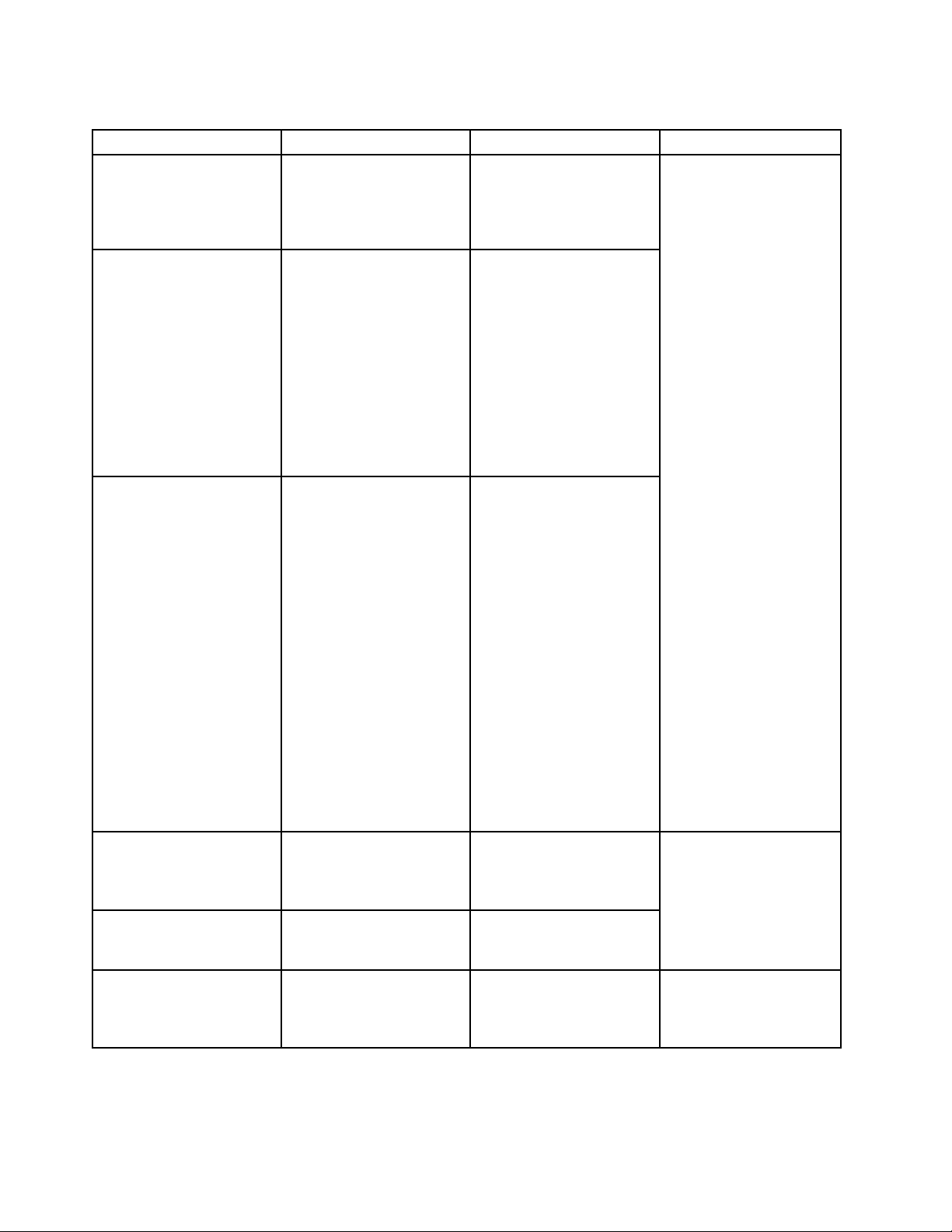
טבלה4.פריטיתפריטConfig)המשך(
הפריטבתפריטהפריטבתפריטהמשנהבחירההערות
אםמאפייןחיסכוןבחשמלזהאינו
מושבת,הואעוצרבאופןאוטומטיאת
השעוןשלהמעבדכאשראיןפעילות
במערכת.ברובהמקריםאיןצורך
לשנותפונקציהזו.
•Disabled
•Enabled
CPU Power Management
הפעלהאוהשבתהשלתכונה
המפעילהאתהמערכתכאשרמתאם
מתחה-ACמחובר.
אםבחרתםEnabled,המערכת
מופעלתכאשרמתאםמתחה-AC
מחובר.אםהמערכתנמצאתבמצב
שינהכאשרמתאםמתחה-AC
מחובר,היאחוזרתלפעילות.
אםבחרתםDisabled,המערכת
אינהמופעלתאוחוזרתלפעולכאשר
מתאםמתחה-ACמחובר.
כדילהשתמשבתכונהזו,נדרשת
מחיצהמיוחדתבכונןהזיכרוןהמוצק.
כאשרהתכונהמופעלת,המחשבעובר
למצבשלצריכתחשמלנמוכהיותר
לאחרשהואנמצאבמצבהמתנה
במשךפרקהזמןשהוגדר.נדרשות
שניותבודדותלחידושהפעילות
הרגילה.
Enter after:
•Disabled
•Enabled
•Disabled
•Enabled
•Immediately
•1 minute
•2 minute
•5 minutes
•10 minutes
•15 minutes
•30 minutes
•1 hour
•2 hours
•3 hours
Power On with AC Attach
Intel (R) Rapid Start
Technology
הפעלהאוהשבתהשלצפצוף
הסיסמהכאשרהמערכתמבקשת
להקלידאתסיסמתההפעלה,סיסמת
הדיסקהקשיחאוסיסמתהמפקח.
הפעלהאוהשבתהשלצפצוףמקלדת
בעתלחיצהעלשילובימקשיםבלתי
אפשריים.
בחירתמצבהפעלהשלSATA
Controller)בקרSATA(.אם
בחרתםבאפשרותCompatibility,
בקרה-SATAפועלבמצבתאימות.
•Disabled
•Enabled
•Disabled
•Enabled
SATA Controller Mode Option
•Compatibility
•AHCI
Password Beep
Keyboard Beep
Beep and Alarm
Serial ATA (SATA)
80מדריךלמשתמש
Page 95

טבלה4.פריטיתפריטConfig)המשך(
הפריטבתפריטהפריטבתפריטהמשנהבחירההערות
הפעלהאוהשבתהשליחידותהפעלת
ליבהנוספותבתוךיחידתעיבוד
מרכזית.
הערה:אםאתםמשתמשיםבמחשב
עםמעבדליבהיחידה,פריטזהאינו
מופיע.
הפעלהאוהשבתהשלמעבדיםלוגיים
נוספיםבתוךליבתמעבד.
הערה:תפריטמשנהזהאינוזמין
בדגמיםהמצוידיםביחידתעיבוד
מרכזית)CPU(מתוצרתAMD.
•Disabled
•Enabled
•Disabled
•Enabled
Core Multi-Processing
®
Intel
Hyper-Threading
Technology
CPU
תפריטDate/Time
אםעליכםלהגדירבמחשבאתהתאריךוהשעההנוכחיים,בחרובאפשרותDate/TimeבתפריטהראשישלתוכניתThinkPad Setup.תת-התפריטהבאמוצג:
•System Date
•System Time
כדילשנותאתהתאריךוהשעה,בצעואתהפעולותהבאות:
1.השתמשובמקשיהחיציםלמעלהולמטהכדילבחורבפריטשברצונכםלשנות-תאריךאושעה.
2.הקישוShift+Tab ,TabאוEnterכדילבחורשדה.
3.הזינואתהתאריךאוהשעה.
הערות:דרךנוספתלשינויהתאריךוהשעההיאהקשהעלהמקשיםהבאים:
•F5או–:שינוילערךנמוךיותר.
•F6אוצירוףהמקשיםShiftו-+:שינוילערךגבוהיותר.
4.הקישוF10כדילשמוראתהשינוייםולהפעילמחדשאתהמערכת.
תפריטSecurity
אםעליכםלהגדיראתתכונותהאבטחהשלהמחשבשלכם,בחרובאפשרותSecurityמתוךהתפריטשלתוכניתThinkPad Setup.
הערות:
•הגדרותברירתהמחדלכברמוטבועבורכם.אםאתםשוקליםלשנותאתתצורתהמחשב,המשיכותוךנקיטתזהירותרבה.הגדרתהתצורהבאופן
שגויעלולהלגרוםלתוצאותבלתיצפויות.
•בכלתת-התפריט,באפשרותכםלהפעילפונקציהעל-ידיבחירהבאפשרותEnabledאולהשביתאותהעל-ידיבחירהבאפשרותDisabled.
תת-התפריטהבאמוצג:
•Password:הגדרתסיסמה.
•UEFI BIOS Update Option:ציוןההגדרותעבורעדכוןFlash UEFI BIOS.
•Memory Protection:ציוןההגדרותעבורהתכונהData Execution Prevention.
•Virtualization:הפעלהאוהשבתהשלההגדרותעבורIntel Virtualization Technologyו-Intel VT-d Feature)עבורדגמיםהמצוידיםביחידתעיבוד
מרכזית)CPU(מתוצרתIntel(אועבורTechnology AMD-V™)עבורדגמיםהמצוידיםביחידתעיבודמרכזית)CPU(מתוצרתAMD(.
•I/O Port Access:הפעלהאוהשבתהשלהגישהליציאותקלט/פלטבודדות.
•Anti-Theft:הפעלהאוהשבתהשלממשקUEFI BIOSכדילהפעילשירותימניעתגניבות,כגוןComputrace.
הטבלההבאהמציגהאתתוכןהתפריטSecurity.
הערות:
•פריטיםמסוימיםמוצגיםבתפריטרקאםהמחשבתומךבמאפייניםהתואמים.
פרק7.תצורהמתקדמת81
Page 96

•ערכיברירתהמחדלמופיעיםבגופןמודגש.
טבלה5.פריטיתפריטSecurity
הפריטבתפריטהפריטבתפריטהמשנהבחירההערות
עיינובחלק"סיסמתSupervisor
)מפקח("בעמוד42.
הפעלהאוהשבתהשלהפונקציה
המגינהעלפריטיםבתוכנית
ThinkPad Setupמפנישינויעל-
ידימשתמשללאסיסמת
Supervisor)מפקח(.כברירת
מחדל,אפשרותזומוגדרת
Disabled.אםתגדירואתסיסמת
המפקחותפעילופונקציהזו,אףאחד
מלבדכםלאיוכללשנותפריטים
בתוכניתThinkPad Setup.
•Disabled
•Enabled
•Disabled
•Enabled
Lock UEFI Settings (Windows
Supervisor Password
Lock UEFI BIOS Settings
(Windows 7)
8)
Password
אםבחרתםActive,שבבהאבטחה
פעיל.אםבחרתםInactive,שבב
האבטחהמוצגאךהואאינו
פונקציונלי.אםבחרתםDisabled,
שבבהאבטחהמוסתרואינו
פונקציונלי.
ציוןהאורךהמינימלישלסיסמאות
הפעלהוסיסמאותדיסקקשיח.
כברירתמחדל,אפשרותזומוגדרת
Disabled.אםתגדירואתסיסמת
המפקחותציינואורךמינימליעבור
סיסמאות,אףאחדמלבדכםלאיוכל
לשנותאתהאורך.
אםתבחרובאפשרותPassword at
unattended bootותפעילואותה,
תוצגבקשתסיסמהעםהפעלת
המחשב,הןממצבכבויוהןממצב
שינה.אםתבחרובאפשרות
Disabled,לאתוצגכלבקשת
סיסמה;המחשבימשיךויטעןאת
מערכתההפעלה.כדילמנועגישה
בלתימורשית,הגדירואתאימות
המשתמשיםבמערכתההפעלה.
אםתבחרובאפשרותPassword at
restartותפעילואותה,תוצגבקשת
סיסמהעםהפעלהמחדששלהמחשב.
אםתבחרובאפשרותDisabled,לא
תוצגכלבקשתסיסמה;המחשב
ימשיךויטעןאתמערכתההפעלה.
כדילמנועגישהבלתימורשית,
הגדירואתאימותהמשתמשים
במערכתההפעלה.
עיינובחלק"סיסמתהפעלה"בעמוד
39.
עיינובחלק"סיסמאותדיסקקשיח"
בעמוד40.
•Enabled
•Inactive
•Disabled
•Disabled
•Password length options
Password at unattended boot
•Disabled
•Enabled
•Disabled
•Enabled
•Disabled
•Enabled
•Disabled
•Enabled
Hard Disk1 Password
Security chip
Set Minimum Length
Password at restart
Power-On Password
82מדריךלמשתמש
Page 97

טבלה5.פריטיתפריטSecurity)המשך(
הפריטבתפריטהפריטבתפריטהמשנהבחירההערות
אםבחרתםEnabled,כל
המשתמשיםיכוליםלעדכןאתה-
UEFI BIOS.אםבחרתם
Disabled,רקהאדםשמכיראת
Flash BIOS Updating by End-
•Disabled
•Enabled
Flash Firmware Updating by
Users (Windows 7)
End-Users
UEFI BIOS Update Option
אוUEFI Firmware Update
Option
סיסמתה-Supervisorיכוללעדכן
אתה-UEFI BIOS.
וירוסיםותולעיםמסוימיםבמחשב
עלוליםלגרוםלגלישתחוצציזיכרון,
על-ידיהרצתקודשבומותרים
•Disabled
•Enabled
Execution Prevention
Memory Protection
נתוניםבלבד.אםניתןלהשתמש
בתכונהData Execution
Preventionעםמערכתההפעלה
שלכם,על-ידיבחירהבאפשרות
Enabledתוכלולהגןעלהמחשב
שלכםמפניהתקפותשלוירוסים
ותולעים.אםלאחרבחירהבאפשרות
Enabledאתםמגליםשהתוכנית
אינהפועלתכהלכה,בחרובאפשרות
Disabledואפסואתההגדרה.
אםבחרתםEnabled,צגמחשב
וירטואלי)VMM(יכוללנצלאת
יכולותהחומרההנוספותשמספקת
•Disabled
•Enabled
AMD-V Technology
Virtualization
טכנולוגייתVirtualization
Technology.
Intel VT-dהואטכנולוגייתIntel
VirtualizationעבורDirected I/
O.כאשרהמאפייןמופעל,צגמחשב
•Disabled
•Enabled
Intel VT-d Feature
וירטואלי)VMM(יכוללהשתמש
בתשתיתהפלטפורמהעבור
וירטואליזצייתקלט/פלט)I/O(.
הערה:תפריטמשנהזהאינוזמין
בדגמיםהמצוידיםביחידתעיבוד
מרכזית)CPU(מתוצרתAMD.
אםבחרתםEnabled,באפשרותכם
להשתמשבהתקןLANאתרנט.
•Disabled
Ethernet LAN
I/O Port Access
•Enabled
אםבחרתםEnabled,באפשרותכם
להשתמשבהתקןLANאלחוטי.
•Disabled
Wireless LAN
•Enabled
אםבחרתםEnabled,באפשרותכם
להשתמשבהתקןWANאלחוטי.
•Disabled
Wireless WAN
•Enabled
אםבחרתםEnabled,באפשרותכם
להשתמשבהתקןה-Bluetooth.
•Disabled
Bluetooth
•Enabled
אםבחרתםEnabled,באפשרותכם
להשתמשבמחבריה-USB.
•Disabled
USB Port
•Enabled
אםבחרתםEnabled,באפשרותכם
להשתמשבחריץכרטיסהזיכרון
עבורכרטיסSDאו
•Disabled
•Enabled
Memory Card Slot
MultiMediaCard.
פרק7.תצורהמתקדמת83
Page 98

טבלה5.פריטיתפריטSecurity)המשך(
הפריטבתפריטהפריטבתפריטהמשנהבחירההערות
אםבחרתםEnabled,באפשרותכם
להשתמשבמצלמההמשולבת.
אםבחרתםEnabled,באפשרותכם
להשתמשבמיקרופון)פנימי,חיצוני
אוLine-In(.
•Disabled
•Enabled
•Disabled
•Enabled
Integrated Camera
Microphone
הפעלהאוהשבתהשלממשקUEFI
BIOSכדילהפעילאתמודולIntel
AT,שהואשירותאופציונלישל
Intelלהגנהמפניגניבות.
הערה:אםהגדרתםאתהפעלת
המודולIntel ATלמצב
Permanently Disabled,לא
תוכלולהפעילשובהגדרהזו.
הערה:תפריטמשנהזהאינונתמך
בדגמיםהמצוידיםביחידתעיבוד
מרכזית)CPU(מתוצרתAMD.
הפעלהאוהשבתהשלממשקUEFI
BIOSכדילהפעילאתמודול
Computrace. Computraceהוא
שירותמעקבאופציונליהמוצעעל-
ידיAbsolute Software.
הערה:אםהגדרתםאתהפעלת
מודולComputraceלמצב
Permanently Disabled,לא
תוכלולהפעילשובהגדרהזו.
הפעלהאוהשבתהשלהתכונה
UEFI Secure Boot.בחרו
באפשרותEnableכדילמנוע
הפעלהשלמערכותהפעלהלא
מורשותבזמןהאתחול.בחרו
באפשרותDisabledכדילאפשר
לכלמערכותההפעלהלפעולבזמן
האתחול.
ציוןמצבההפעלהשלהמערכת.
מצייןאםמצבSecure Bootנמצא
במצברגילאובמצבהתאמהאישית.
אפשרותזומשמשתלניקוימפתח
הפלטפורמההנוכחיולהעברת
המערכתלמצבהגדרה.במצבהגדרה,
תוכלולהתקיןמפתחפלטפורמה
משלכםולהתאיםאישיתאתמסדי
הנתוניםשלחתימותה-Secure
Boot.
Intel AT Module Activation
•Disabled
•Enabled
•Permanently Disabled
•Disabled
•Enabled
•Permanently Disabled
•Disabled
•Enabled
•Setup Mode
•User Mode
•Standard Mode
•Custom Mode
Computrace Module
Secure Boot Mode
Reset to Setup Mode
Activation
Platform Mode
Anti-Theft
Secure BootSecure Boot
מצבSecure Bootיוגדרלמצב
התאמהאישית.
84מדריךלמשתמש
Page 99

טבלה5.פריטיתפריטSecurity)המשך(
הפריטבתפריטהפריטבתפריטהמשנהבחירההערות
אפשרותזומשמשתלשחזורכל
המפתחותוהאישוריםהמאוחסנים
במסדיהנתוניםשלSecure Boot
להגדרותברירתהמחדלשלהיצרן.
כלהגדרותSecure Boot
המותאמותאישיתיימחקו,ומפתח
הפלטפורמההמהווהברירתמחדל
ייכנסמחדשלתוקףביחדעםמסדי
הנתוניםהמקורייםשלהחתימות,
כוללאישורעבורמערכתההפעלה
Windows 8.
Restore Factory Keys
תפריטStartup
ייתכןשיהיהעליכםלשנותאתרצףהאתחולשלהמחשבשלכם.לדוגמה,אםאתםמשתמשיםבמערכותהפעלהשונותבהתקניםשונים,תוכלולהגדיראתהמערכת
כךשהיאתאותחלבהתקןהרצוי.כדילשנותאתהגדרותההפעלהמחדששלהמחשב,בחרובאפשרותStartupבתפריטהראשישלThinkPad Setup.
שימולב:לאחרשתשנואתרצףהאתחול,הקפידולצייןאתההתקןהנכוןבמהלךפעולותהעתקה,שמירהאופירמוט.אםתציינוהתקןשגוי,המערכתעלולהלמחוק
אולהחליףאתהנתוניםוהתוכניותשלכם.
BitLocker,הימנעומשינוירצףהאתחול.התכונהBitLocker Drive Encryptionמזההאת
®
שימולב:אםאתםמשתמשיםבתכונהDrive Encryption
השינויברצףהאתחולונועלתאתהמחשבכךשלאניתןלבצעאתחול.
שינוירצףהאתחול
בחירתStartupלהצגתתפריטהמשנהBoot.
כדילשנותאתרצףהאתחול,בצעואתהפעולותהבאות:
1.בחרובאפשרותBootוהקישועלEnter.
ניתןלהשתמשבתפריטהמשנהBootלקביעתרצףההפעלהמחדששישמשאתהמערכתכשתפעילואתהמחשב.עיינובחלק"תפריטמשנהBOOT"בעמוד
85.
2.בחרואתההתקןשברצונכםלאתחלראשון.
3.הקישוF10כדילשמוראתהשינוייםולהפעילמחדשאתהמערכת.
כדילשנותאתרצףהאתחולבאופןזמניכךשהמערכתתאותחלמכונןאחר,בצעואתהפעולותהבאות:
1.כבואתהמחשב.
2.הפעילואתהמחשבואז,כאשרההודעה."To interrupt normal startup, press Enter"מופיעהבתחתיתהמסךמצדימין,הקישוF12.
3.בחרואתההתקןשברצונכםלאתחלראשוןמהתפריטBoot.
הערה:התפריטBootיופיעכאשרמערכתההפעלהלאנמצאהאוכאשרלמחשבאיןאפשרותלבצעאתחולמאףאחדמההתקנים.
תפריטמשנהBOOT
הרשימההבאה,הכוללתאתסדראתחולההתקנים,מוצגתתמיד.הרשימהכוללתהתקניםשאינםמחובריםלמחשבאומותקניםבו.עבורכלהתקןשמחוברלמחשב
אומותקןבו,מוצגמידעלאחרנקודותיים.
1.USB CD:
2.USB FDD:
3.ATAPI CD0:
4.ATAPI CD1:
5.ATA HDD2:
6.ATA HDD0:
7.ATA HDD1:
8.USB HDD:
פרק7.תצורהמתקדמת85
Page 100

9.PCI LAN:
פריטיםנוספיםבתפריטStartup
הפריטיםהבאיםמוצגיםגםהםבתפריטStartupשלהתוכניתThinkPad Setup:
•Network Boot:ציוןהתקןהאתחולבעדיפותהראשונהשישמשכאשרהמחשבמופעלבאמצעותWake on LAN.
•UEFI/Legacy Boot:בחירהביכולתהאתחולשלהמערכת.
•UEFI/Legacy Boot Priority:בחירתעדיפותאתחולביןUEFIו-Legacy.
•Boot Mode:הפעלהאוהשבתהשלמצבאבחוןבשלבהאתחול.
•Option Key Display:בחירהאםלהציגאתהודעתמקשיהאפשרויותבעתאתחולהמערכת.
•Boot device List F12 Option:בחירהאםלהציגרשימהנפתחתשלהתקניאתחול.
•Boot Order Lock:הפעלהאוהשבתהשלסדרהעדיפותלאתחולהמוגדרכברירתמחדלאוהמותאםאישית.
הטבלההבאהמציגהאתתוכןהתפריטStartup.
הערות:
•פריטיםמסוימיםמוצגיםבתפריטרקאםהמחשבתומךבמאפייניםהתואמים.
•ערכיברירתהמחדלמופיעיםבגופןמודגש.
טבלה6.פריטיתפריטStartup
הפריטבתפריטבחירההערות
עיינובחלק"שינוירצףהאתחול"בעמוד85.
Boot
עיינובחלק"תפריטמשנהBOOT"בעמוד85.
בחירהביכולתהאתחולשלהמערכת.
•Both:בחירתהעדיפותשלאפשרויות
האתחול,ביןUEFIו-Legacy.
•UEFI Only:המערכתתבצעאתחול
ממערכתהפעלהשמופעלבהUEFI.
•Legacy Only:המערכתתבצעאתחולמכל
מערכתהפעלהמלבדכזושמופעלבהUEFI.
הערה:אםבחרתםUEFI Only,המערכתאינה
יכולהלבצעאתחולמהתקניםהניתניםלאתחול,
אשראיןלהםמערכתהפעלהשמופעלבהUEFI.
מודולתמיכתתאימות)Compatibility Support
Module - CSM(נדרשלאתחולמערכתההפעלה
מדורקודם)Legacy(.אםבחרתםUEFI Only,
ניתןלבחורבאפשרותCSM Support.במצב
BothאוLegacy Only,לאניתןלבחור
באפשרותCSM Support.
CSM Support)עבורUEFI Only(
•Both
–UEFI/Legacy Boot Priority
–UEFI First
–Legacy First
•UEFI Only
•Legacy Only
•Yes
•No
Network Boot
UEFI/Legacy Boot
86מדריךלמשתמש
